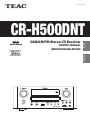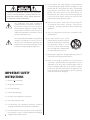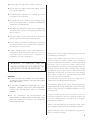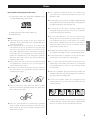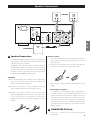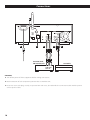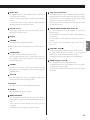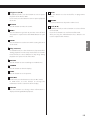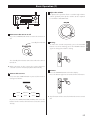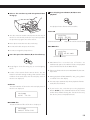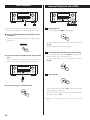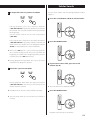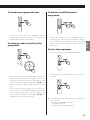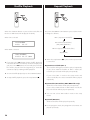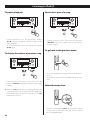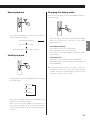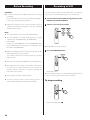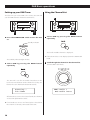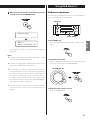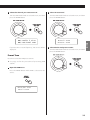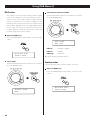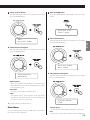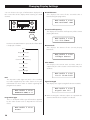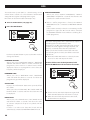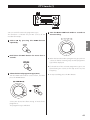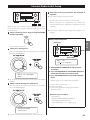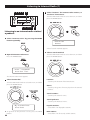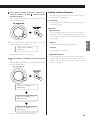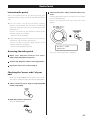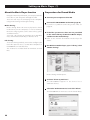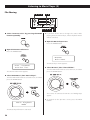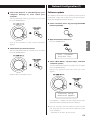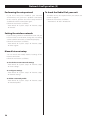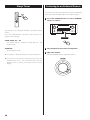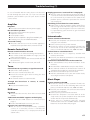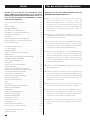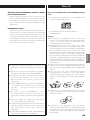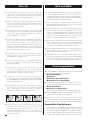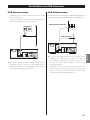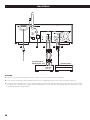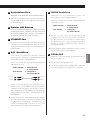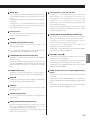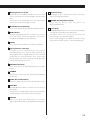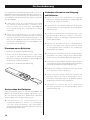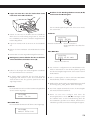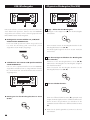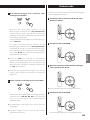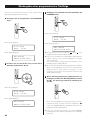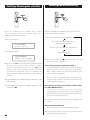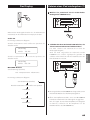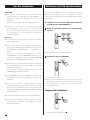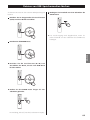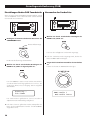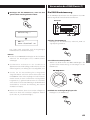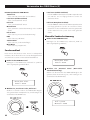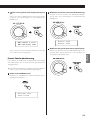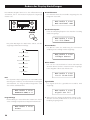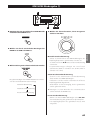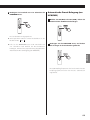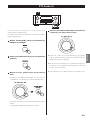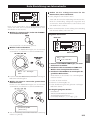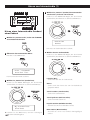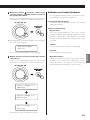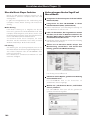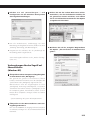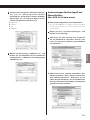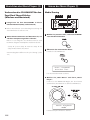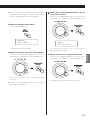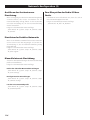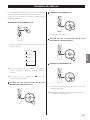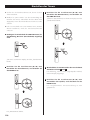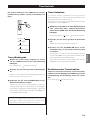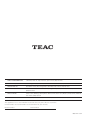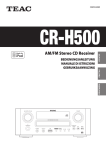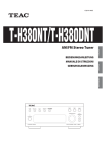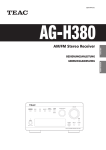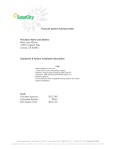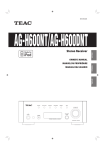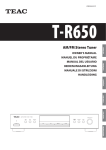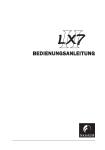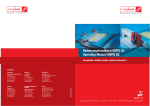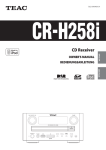Download DAB/AM/FM Stereo CD Receiver
Transcript
Z
CQX1A1495Z
CR-H500DNT
OWNER’S MANUAL
BEDIENUNGSANLEITUNG
ENGLISH
DAB/AM/FM Stereo CD Receiver
DEUTSCH
CAUTION: TO REDUCE THE RISK OF ELEC TRIC
SHOCK, DO NOT REMOVE COVER (OR BACK). NO
USER-SERVICEABLE PARTS INSIDE. REFER SERVICING
TO QUALIFIED SERVICE PERSONNEL.
9) Do not defeat the safety purpose of the polarized
or grounding-type plug. A polarized plug has two
blades with one wider than the other. A grounding
type plug has two blades and a third grounding
prong. The wide blade or the third prong are
provided for your safety. If the provided plug does
not fit into your outlet, consult an electrician for
replacement of the obsolete outlet.
The lightning f lash with arrowhead
symbol, within an equilateral triangle, is
intended to alert the user to the presence
of uninsulated “dangerous voltage” within
the product’s enclosure that may be of
sufficient magnitude to constitute a risk of
electric shock to persons.
10) Protect the power cord from being walked on
or pinched par ticularly at plugs, convenience
receptacles, and the point where they exit from the
apparatus.
The exclamation point within an equilateral
triangle is intended to alert the user to
the presence of important operating and
maintenance (servicing) instructions in the
literature accompanying the appliance.
12) Use only with the cart, stand,
tripod, bracket, or table specified
by the manufacturer, or sold with
the apparatus. When a cart is
used, use caution when moving
the cart/apparatus combination
to avoid injury from tip-over.
11) Only use attachments/accessories specified by the
manufacturer.
13) Unplug this apparatus during lightning storms or
when unused for long periods of time.
IMPORTANT SAFETY
INSTRUCTIONS
1) Read these instructions.
2) Keep these instructions.
3) Heed all warnings.
4) Follow all instructions.
5) Do not use this apparatus near water.
6) Clean only with dry cloth.
7) Do not block any ventilation openings. Install in
accordance with the manufacturer’s instructions.
8) Do not install near any heat sources such as radiators,
heat registers, stoves, or other apparatus (including
amplifiers) that produce heat.
2
14) Refer all servicing to qualified service personnel.
Servicing is required when the apparatus has been
damaged in any way, such as power-supply cord or
plug is damaged, liquid has been spilled or objects
have fallen into the apparatus, the apparatus has
been exposed to rain or moisture, does not operate
normally, or has been dropped.
< Do not expose this apparatus to drips or splashes.
< Do not place any objects filled with liquids, such as
vases, on the apparatus.
< Do not install this apparatus in a confined space such
as a bookcase or similar unit.
< The apparatus draws nominal non-operating power
from the AC outlet with its POWER or STANDBY/ON
switch not in the ON position.
< The apparatus should be located close enough to the
AC outlet so that you can easily grasp the power cord
plug at any time.
< The mains plug is used as the disconnect device, the
disconnect device shall remain readily operable.
< If the product uses batteries (including a battery pack
or installed batteries), they should not be exposed to
sunshine, fire or excessive heat.
< Caution should be taken when using earphones or
headphones with the product because excessive
sound pressure (volume) f rom earphones or
headphones can cause hearing loss.
WARNING: TO PRE VENT FIRE OR
SHOCK HAZARD, DO NOT EXPOSE THIS
APPLIANCE TO RAIN OR MOISTURE.
CAUTION
< DO NOT REMOVE THE EXTERNAL CASES OR CABINETS
TO EXPOSE THE ELECTRONICS. NO USER SERVICEABLE
PARTS ARE WITHIN!
< IF YOU ARE EXPERIENCING PROBLEMS WITH THIS
PRODUCT, CONTACT TEAC FOR A SERVICE REFERRAL.
DO NOT USE THE PRODUCT UNTIL IT HAS BEEN
REPAIRED.
< U S E O F CO N T R O L S O R A DJ U S T M E N T S O R
PERFORMANCE OF PROCEDURES OTHER THAN THOSE
SPECIFIED HEREIN MAY RESULT IN HAZARDOUS
RADIATION EXPOSURE.
MPEG Layer-3 audio coding technology licensed from
Fraunhofer IIS and Thomson.
Supply of this product does not convey a license nor
imply any right to distribute MPEG Layer-3 compliant
content created with this product in revenue-generating
broadcast systems (terrestrial, satellite, cable and/or
other distribution channels), streaming applications (via
Internet, intranets and/or other networks), other content
distribution systems (pay-audio or audio-on-demand
applications and the like) or on physical media (compact
discs, digital versatile discs, semiconductor chips, hard
drives, memory cards and the like).
An independent license for such use is required. For
details, please visit http://mp3licensing.com.
This product is protected by certain intellectual property
rights of Microsoft. Use or distribution of such technology
outside of this product is prohibited without a license
from Microsoft.
“Made for iPod” means that an electronic accessory
has been designed to connect specifically to iPod and
has been certified by the developer to meet Apple
performance standards.
Apple is not responsible for the operation of this device
or its compliance with safety and regulatory standards.
Apple and iPod are trademarks of Apple Inc., registered in
the U.S. and other countries.
3
Contents
Thank you for choosing TEAC. Read this manual
carefully to get the best performance from this
unit.
Before Use . . . . . . . . . . . . . . . . . . . . . . . . . . . . . . . . . . . . . . . . . . . . 4
Discs . . . . . . . . . . . . . . . . . . . . . . . . . . . . . . . . . . . . . . . . . . . . . . . . . 5
MP3 and WMA . . . . . . . . . . . . . . . . . . . . . . . . . . . . . . . . . . . . . . . . 6
iPod Compatibility . . . . . . . . . . . . . . . . . . . . . . . . . . . . . . . . . . . . 6
Connecting Antennas (DAB) . . . . . . . . . . . . . . . . . . . . . . . . . . . 7
Connecting Antennas (AM/FM) . . . . . . . . . . . . . . . . . . . . . . . . 8
Speaker Connections. . . . . . . . . . . . . . . . . . . . . . . . . . . . . . . . . . 9
Connections . . . . . . . . . . . . . . . . . . . . . . . . . . . . . . . . . . . . . . . . . 10
Part Names (main unit) . . . . . . . . . . . . . . . . . . . . . . . . . . . . . . . 12
Part Names (remote control unit) . . . . . . . . . . . . . . . . . . . . . 14
Remote Control Unit . . . . . . . . . . . . . . . . . . . . . . . . . . . . . . . . . 16
Basic Operation . . . . . . . . . . . . . . . . . . . . . . . . . . . . . . . . . . . . . . 17
Disc Playback . . . . . . . . . . . . . . . . . . . . . . . . . . . . . . . . . . . . . . . . 18
USB Playback. . . . . . . . . . . . . . . . . . . . . . . . . . . . . . . . . . . . . . . . . 20
General Playback (disc/USB) . . . . . . . . . . . . . . . . . . . . . . . . . . 20
Folder Search . . . . . . . . . . . . . . . . . . . . . . . . . . . . . . . . . . . . . . . . 21
Programmed Playback . . . . . . . . . . . . . . . . . . . . . . . . . . . . . . . 22
Shuffle Playback . . . . . . . . . . . . . . . . . . . . . . . . . . . . . . . . . . . . . 24
Repeat Playback . . . . . . . . . . . . . . . . . . . . . . . . . . . . . . . . . . . . . 24
Display . . . . . . . . . . . . . . . . . . . . . . . . . . . . . . . . . . . . . . . . . . . . . . . . . 25
Listening to iPod . . . . . . . . . . . . . . . . . . . . . . . . . . . . . . . . . . . . . 25
Before Recording . . . . . . . . . . . . . . . . . . . . . . . . . . . . . . . . . . . . 28
Recording to USB . . . . . . . . . . . . . . . . . . . . . . . . . . . . . . . . . . . . 28
Deleting a file from USB . . . . . . . . . . . . . . . . . . . . . . . . . . . . . . 29
DAB Basic operations . . . . . . . . . . . . . . . . . . . . . . . . . . . . . . . . . 30
Using DAB Menu . . . . . . . . . . . . . . . . . . . . . . . . . . . . . . . . . . . . . 31
Changing Display Settings. . . . . . . . . . . . . . . . . . . . . . . . . . . . 36
Listening to FM/AM . . . . . . . . . . . . . . . . . . . . . . . . . . . . . . . . . . 37
Preset Tuning . . . . . . . . . . . . . . . . . . . . . . . . . . . . . . . . . . . . . . . . 38
RDS. . . . . . . . . . . . . . . . . . . . . . . . . . . . . . . . . . . . . . . . . . . . . . . . . . 40
PTY Search . . . . . . . . . . . . . . . . . . . . . . . . . . . . . . . . . . . . . . . . . . . 41
Internet Radio Initial Setup . . . . . . . . . . . . . . . . . . . . . . . . . . . 43
Listening to Internet Radio . . . . . . . . . . . . . . . . . . . . . . . . . . . 44
Radio Portal . . . . . . . . . . . . . . . . . . . . . . . . . . . . . . . . . . . . . . . . . . 47
Setting up Music Player . . . . . . . . . . . . . . . . . . . . . . . . . . . . . . 48
Listening to Music Player . . . . . . . . . . . . . . . . . . . . . . . . . . . . . 52
Network Configuration . . . . . . . . . . . . . . . . . . . . . . . . . . . . . . . 55
Setting the Clock. . . . . . . . . . . . . . . . . . . . . . . . . . . . . . . . . . . . . 57
Setting the Timer . . . . . . . . . . . . . . . . . . . . . . . . . . . . . . . . . . . . 58
Timer Operation . . . . . . . . . . . . . . . . . . . . . . . . . . . . . . . . . . . . . 59
Sleep Timer . . . . . . . . . . . . . . . . . . . . . . . . . . . . . . . . . . . . . . . . . . 60
Listening to an External Source . . . . . . . . . . . . . . . . . . . . . . . 60
Troubleshooting . . . . . . . . . . . . . . . . . . . . . . . . . . . . . . . . . . . . . 61
Specifications . . . . . . . . . . . . . . . . . . . . . . . . . . . . . . . . . . . . . . . . 63
4
Before Use
Read this before operations.
< When the unit is turned on, switching on the TV may
result in lines appearing on the TV screen, depending
on the condition of the electric waves of the T V
broadcast. This is not malfunction in the unit or the TV.
In this case, turn off the unit.
< As the unit may become warm during operation,
always leave sufficient space around the unit for
ventilation.
< The voltage supplied to the unit should match the
voltage as printed on the rear panel. If you are in any
doubt regarding this matter, consult an electrician.
< Choose the installation location of your unit carefully.
Avoid placing it in direct sunlight or close to a source
of heat. Also avoid locations subject to vibrations and
excessive dust, heat, cold or moisture.
< Do not place the unit on an amplifier/receiver.
< Do not open the cabinet as this might result in
damage to the circuitry or electrical shock. If a foreign
object should get into the set, contact your dealer or
service agency.
< When removing the power plug from the wall outlet,
always pull directly on the plug, never yank the cord.
< Do not attempt to clean the unit with chemical
solvents as this might damage the finish. Use a clean,
dry cloth.
< Keep this manual in a safe place for future reference.
DO NOT MOVE THE UNIT DURING PLAYBACK
During playback, the disc rotates at high speed. Do
NOT lift or move the unit during playback. Doing so
may damage the disc.
WHEN MOVING THIS UNIT
When changing places of installation or packing the
unit for moving, be sure to remove the disc and return
the disc table to its original position in the player.
Then, press the power switch to turn the power off,
and disconnect the power cord. Moving this unit with
the disc loaded may result in damage to this unit.
Discs
Discs which can be played on this unit:
M Conventional audio CDs bearing the COMPACT DISC
DIGITAL AUDIO logo on the label.
< Discs should be returned to their cases after use to
avoid dust and scratches that could cause the laser
pickup to ”skip”.
< Do not expose discs to direct sunlight or high humidity
and temperature for extended periods. Long exposure
to high temperatures will warp the disc.
M Properly finalized CD-R and CD-RW discs
M MP3/WMA CDs
< CD-R and CD-RW discs are more sensitive to the
effects of heat and ultraviolet rays than ordinary CDs.
It is important that they are not stored in a location
where direct sunlight will fall on them, and which is
away from sources of heat such as radiators or heatgenerating electrical devices.
< Printable CD-R and CD-RW discs aren’t recommended,
as the label side might be sticky and damage the unit.
< Do not stick papers or protective sheets on the discs
and do not use any protective coating spray.
< Use a soft oil-based felt-tipped pen to write the
information on the label side. Never use a ball-point
or hard-tipped pen, as this may cause damage to the
recorded side.
< Never use a stabilizer. Using commercially available CD
stabilizers with this unit will damage the mechanisms
and cause them to malfunction.
< Do not use irregular shape CDs (octagonal, heart
shaped, business card size, etc.). CDs of this sort can
damage the unit.
< If the disc becomes dirty, wipe the surface radially
from the center hole outward towards the outer edge
with a soft and dry cloth.
< Never use such chemicals as record sprays, antistatic
sprays or fluid, benzine or thinner to clean the discs.
Such chemicals will do irreparable damage to the
disc’s plastic surface.
< If you are in any doubt as to the care and handling of a
CD-R/CD-RW disc, read the precautions supplied with
the disc, or contact the disc manufacturer directly.
5
ENGLISH
Note:
< Depending on the quality of the disc and/or the
condition of the recording, some CD-R/CD-RW discs
may not be playable.
< Copy-protected discs and other discs which do
not conform to the CD standard may not play back
correctly in this player. If you use such discs in this
unit, TEAC Corporation and its subsidiaries cannot be
responsible for any consequences or guarantee the
quality of reproduction. If you experience problems
with such non-standard discs, you should contact the
producers of the disc.
< Always place the disc on the disc tray with the label
side uppermost. (Compact discs can be played or
recorded only on one side.)
< To remove a disc from its storage case, press down on
the center of the case and lift the disc out, holding it
carefully by the edges.
< Do not play any disc that is warped, deformed or
damaged. Playing such discs may cause irreparable
harm to the playing mechanisms.
MP3 and WMA
iPod Compatibility
< This unit can play MP3 files recorded in various external
USB storage devices such as USB flash memory, MP3
player or HDD.
The HDD must be formatted FAT 16 or FAT 32, but not
NTFS.
This unit can be connected to and used with the
following iPod models.
< When more than 2000 files are recorded on the USB
memory, the unit might not be able to play them
correctly.
< File names of MP3 or WMA should be alphanumeric
characters. This unit cannot display symbols and fullsize or double-byte characters (such as Japanese,
Chinese, etc.) correctly. Also, be sure to use the file
extension. (“.mp3” for MP3 files, “.wma” for WMA files.)
iPod (5th generation)
iPod classic
iPod nano (1st to 5th generation)
iPod touch (1st to 3rd generation)
< You cannot use following models in “Direct Mode” of
Display mode and for the timer:
iPod (5th generation)
iPod nano (1st/2nd generation)
See page 27 for information about Display mode.
< MP3 files are mono or stereo MPEG-1 Audio Layer 3
format. This unit can play MP3 files with a sampling
frequency of 44.1 kHz or 48 kHz, and a bit-rate of 320
kbps or less.
< This unit cannot output video from a connected iPod.
< This unit can play WMA files with a sampling frequency
of 44.1 kHz and a bit-rate of 192 kbps or less.
WMA stands for Windows Media Audio.
< It cannot be played if you connect an iPod shuffle to
this port.
< To connect an iPod, use the USB cable supplied with
the iPod.
Compatible iPod Software
< Audio encoded at 128 kbps should sound close to
regular audio CD quality. Although this player will play
lower bit-rate MP3 files, the sound quality becomes
noticeably worse at lower bit-rates.
6
In case your iPod will not work with the CR-H500DNT
or with the remote control unit, software update may
solve the problem.
Visit the Apple website and download the latest iPod
software.
Connecting Antennas (DAB)
DAB Indoor Antenna
Connect the T-type DAB antenna to the DAB antenna
terminal. Extend the lead vertically and attach it to a
window frame or wall with thumbtacks or the like.
DAB Outdoor Antenna
In an area where DAB signals are weak, it will be necessary
to use an outdoor DAB antenna.
Multi-element
Dipole
ENGLISH
< You can adjust the antenna positioning for the best
reception by viewing the signal strength on the
display. See “Signal strength” in “Changing Display
Settings“ on page 36.
< It is possible to use a TV antenna or an FM antenna to
receive DAB signals. This may give a stronger signal
than a simple internal antenna.
You would need to change the plug on your TV/FM
antenna to an F type, and it may also be necessary to
use a signal booster to enhance the signal.
7
Connecting Antennas (AM/FM)
AM Indoor Loop Antenna
FM Indoor Antenna
The high-performance AM loop antenna provided with
this unit is sufficient for good reception in most areas.
To stand the loop antenna on a surface, fix the claw to the
slot in the antenna base.
Connect the lead-type FM antenna to the FM 75Ω socket,
extend the lead and tune in your favourite station (see
page 37). Adjust the antenna in a suitable location like a
window frame or wall until the reception is best and then
affix the antenna in that position using thumb tacks, push
pins or any other suitable means.
Connect the loop antenna’s wires to the AM antenna
terminals.
Place the antenna on a shelf or hang it on a window
frame, etc., in the direction which gives the best
reception. Keep all other wires such as power cords,
speaker wires or interconnect wires as far away as possible
from the antenna.
AM Outdoor
Antenna
FM Outdoor Antenna
In an area where FM signals are weak, it may be necessary
to use an FM outdoor antenna.
Generally, a 3-element antenna will be sufficient; if you
live in an area where the FM signals are particularly weak,
it may be necessary to use one with 5 or more elements.
Make sure to connect
the black wire to the
GND terminal.
< If the AM loop antenna provided does not deliver
sufficient reception (often due to being too far from
the transmitter or in a concrete building, etc.), it may
be necessary to use an AM outdoor antenna.
Use either a high quality commercially available AM
antenna or, if not available, an insulated wire more
than 5 m long. Strip one end, and connect this to the
terminal as shown.
The antenna wire should be fitted outdoors or indoors
near a window. For better reception, connect the GND
terminal to a reliable ground.
Note:
Even when using an AM outdoor antenna, do not
disconnect the AM loop antenna.
8
< Disconnect the FM indoor antenna when using an
outdoor antenna.
Speaker Connections
SPEAKER
A
B
ENGLISH
SUBWOOFER
LINE
IN
A Speaker Connections
CR-H500DNT’s + (positive) terminals are red ( for the
right speaker) and white (for the left speaker.) The _
(negative) terminals are black.
The + side of the speaker cable is marked to make it
distinguishable from the negative side of the cable.
Connect this marked side to the red and white +
terminals and the unmarked side to the black _
terminals of CR-H500DNT and speakers.
CAUTION
< To avoid damaging the speakers with sudden highvolume sound, be sure to switch the power off
before connecting the speakers.
< Check the impedance of your speakers. Connect
speaker with an impedance of 6 ohms or more.
< Prepare the speaker cables for connection by
stripping off approximately 10 mm or less (no more
as this could cause a short-circuit) of the outer
insulation. Twist the wires tightly together to avoid
tangles:
How to connect
1. Turn the terminal cap counter-clockwise to loosen it.
The speaker terminal caps cannot be fully removed
from the base.
2. Insert the wire into the terminal fully and turn the
terminal cap clockwise to securely connect it:
3. Make sure it is fastened firmly by pulling the cable
lightly.
For European customers
In accordance with European safety regulations, it
is not possible to connect banana plugs into the
speaker terminals on European models. The holes
into which banana plugs are inserted have been
covered with black caps. Connect the speakers
using spades or bare wires. If the black caps become
separated from the terminals, return them to their
original position.
B SUBWOOFER OUT jack
Conne c t a commercially available p owere d
subwoofer.
9
Connections
B
A
C
D
E
Cassette deck,
CD recorder, etc.
F
Turntable
R L R L
LINE LINE
OUT IN
CAUTION
< Turn off the power of all the equipment before making connections.
< Read instructions of each component you intend to use with this unit.
< Be sure to insert each plug securely. To prevent hum and noise, do not bundle the connection cables with the power
cord or speaker cable.
10
A AC Power Cord
E PHONO jacks
Plug this cord into an AC wall socket.
< Unplug the power cord when you are not going to
use the unit for long periods of time.
Connect the turntable’s RCA pin cable to the PHONO
jacks.
Make sure to connect the cables as follows:
white plug
B Wireless LAN antenna
If you can use a wireless LAN in your installation site,
the unit connects to the LAN using the wireless LAN
antenna. Stand the antenna up to use it.
C ETHERNET port
< Be sure to insert each plug securely. To prevent
noise and humming, avoid bundling the signal
interconnection cables together with the AC power
cord or speaker cables.
< Moving Magnet (MM) cartridges can be used for this
unit.
D AUX 1 jacks
These jacks transmit an analog 2-channel audio
signal. Connect the components using commercially
available RCA pin cables.
F SIGNAL GND
Connect the ground lead of the turntable to this
terminal.
Make sure to connect the cables as follows:
white plug
red plug
w white jack
(L: left channel)
w red jack
(R:right channel)
< This is not a safety earth.
< If the turntable’s ground lead is not connected to this
terminal, hum noise may be heard.
White (L)
White (L)
Red (R)
Red (R)
If you want to use a recorder (ex. a cassette deck or
a CD recorder, etc.) with the CR-H500DNT, connect
the output jacks of the recorder to the AUX 1 IN jacks
of the CR-H500DNT, connect the input jacks of the
recorder to the AUX 1 OUT jacks of the CR-H500DNT.
< Be sure to insert each plug securely. To prevent
noise and humming, avoid bundling the signal
interconnection cables together with the AC power
cord or speaker cables.
11
ENGLISH
To use a wired Internet connection, connect the
ETHERNET port of this unit to the ethernet network
using a commercially available ethernet cable.
red plug
w white jack
(L: left channel)
w red jack
(R:right channel)
Part Names (main unit)
B
A
E
12
F
C
G
H
D
I
J
K
L
M
N
A MULTI JOG
In TUNER mode, use this knob to tune in stations or
select the preset stations.
In iPod mode, use this knob to scroll up and down the
menu.
In CD/USB mode, use this knob to skip tracks/files
during playback or in the stop mode.
B Remote sensor
When operating the remote control unit, point it
towards the remote sensor.
C Display
D VOLUME
< The volume level is memorized even if the unit turns
off.
E STANDBY/ON
Press this switch to turn the unit on or off.
The standby indicator turns red when the unit is in
the standby mode. When the unit is turned on, the
indicator turns blue.
F PHONES
For private listening, insert the headphones plug
into this jack, and adjust the volume by turning the
VOLUME knob.
In CD/USB mode, use these buttons to skip tracks/files
during playback or in the stop mode of the CD or USB.
In iPod mode, use these buttons to skip songs during
playback or in pause mode of the iPod.
During playback, hold down these buttons to search
for a track/file/song.
L TUNING MODE, ENTER, Open/Close (L)
In FM or AM mode, use this button to select the
tuning mode.
Use this button to set the time while setting the timer
or the clock.
In iPod mode, use this button to confirm selection in
menus.
In CD mode, use this button to open and close the
disc tray.
M INFO/RDS, Stop (H)
In FM mode, use this button to select an RDS mode.
In DAB mode, use this but ton to change the
information on the second line of the display.
In USB/CD mode, use this button to stop playback.
N BAND, Play/Pause (y/J)
Use this button to select FM, AM or DAB.
In USB/iPod mode, use this button to start or pause
playback of the iPod or USB.
In CD mode, use this button to start or pause playback
of the CD.
G AUX 2 IN
Connect equipment such as a portable audio player
using a 3.5 mm stereo mini plug cable.
H USB port
Connect an iPod or external USB storage device.
I SOURCE
Use this button to select a source.
J MENU/FM MODE
Use this button to go back to previous menu of iPod.
This button is equivalent to the MENU button on your
iPod.
In FM mode, use this button to select stereo or
monaural.
In DAB mode, use this button to open menus.
13
ENGLISH
Turn this knob to adjust the volume.
K Skip (.m/,/)
Part Names (remote control unit)
a STANDBY/ON
a
p
Press this button to turn the unit on or standby.
b TUNER, CD, iPod/USB, AUX 1/2, PHONO
b
q
c
e
g
i
k
d
f
h
j
l
m
r
s
t
u
v
o
c TIME SET
Use this button to adjust the clock and to set a timer.
d TONE
Use this button to adjust bass and treble together with
scroll button (˙ or ¥).
e TIMER
Use this button to turn on or off the timer function.
w
n
Use these buttons to select a source.
f FM MODE
In FM mode, use this button to select stereo or
monaural.
g REPEAT 1/ALL
In USB/iPod mode, use this button to set the repeat
playback of the iPod or USB.
In CD mode, use this button to set the repeat playback
of the CD.
h SHUFFLE
In USB/iPod mode, use this button to start shuffle
playback of the iPod or USB.
In CD mode, use this button to start shuffle playback
of the CD.
i Stop (H)
In USB mode, use this button to stop playback of the
USB.
In CD mode, use this button to stop playback of the
CD.
j PROGRAM
In USB/iPod mode, use this button to enter the
programme mode of the USB.
In CD mode, use this button to enter the programme
mode of the CD.
In programme mode, use this button to enter the
selection.
In TUNER mode, use this button to preset stations.
14
k
play/pause (y/J)
In USB/iPod mode, use this button to start or pause
playback of the iPod or USB.
In CD mode, use this button to start or pause playback
of the CD.
u CLEAR
Use this button to clear tracks/files in programme
mode.
v VOLUME
Use these buttons to adjust the volume level.
l MUTING
Use this button to mute the sound.
m MENU
Use this button to go back to previous menu of iPod.
This button is equivalent to the MENU button on your
iPod.
w Scroll (˙/¥)
In USB/iPod mode, use these buttons to select a folder
or file of USB.
Or use these buttons to scroll menu of the iPod.
After pressing the TONE button these buttons are
used to adjust treble and bass.
n ENTER
ENGLISH
Use this button to set the time while setting the timer
or the clock.
o Skip (.//)
In CD/USB mode, use these buttons to skip tracks/files
during playback or in the stop mode of the CD or USB.
In iPod mode, use these buttons to skip songs during
playback or in pause mode of the iPod.
p RECORD
Use this button to start recording to an USB device.
q DIMMER
Use this button to dim the display.
r SLEEP
Use this button to set sleep timer.
s INFO/RDS
In FM mode, use this button to select an RDS mode.
In DAB mode, use this but ton to change the
information on the second line of the display.
t DISPLAY
Use this button to change what information is
displayed during USB/iPod playback.
15
Remote Control Unit
The provided remote control unit allows the unit to be
operated from a distance.
When operating the remote control unit, point it towards
the remote sensor on the front panel of the unit.
< Even if the remote control unit is operated within the
effective range, remote control operation may be
impossible if there are any obstacles between the unit
and the remote control unit.
< If the remote control unit is operated near other
appliances which generate infrared rays, or if other
remote control devices using infrared rays are used
near the unit, it may operate incorrectly.
Conversely, the other appliances may operate
incorrectly.
Battery Installation
1. Remove the battery compartment cover.
2. Insert two “AAA” dry batteries. Make sure that the
batteries are inserted with their positive “+” and
negative “_” poles positioned correctly.
Precautions Concerning Batteries
< Be sure to insert the batteries with positive “+” and
negative “_” polarities positioned correctly.
< Use batteries of the same type. Never use different
types of batteries together.
< Rechargeable and non-rechargeable batteries can be
used. Refer to the precautions on their labels.
< When the remote control unit is not to be used for a
long time (more than a month), remove the batteries
from the remote control unit to prevent them from
leaking.
< If the batteries leak, wipe away the liquid inside the
battery compartment and replace the batteries with
new ones.
< Do not use any other batteries not specified. Do not
mix new batteries with old ones or use different types
of batteries together.
< Do not heat or disassemble batteries and never throw
them in the fire or water.
3. Close the cover.
< Do not carry or store batteries with other metallic
objects. The battery may short circuit, leak or explode.
< Never recharge a batter y unless it is a verified
rechargeable type.
Battery Replacement
If the distance required between the remote control unit
and main unit decreases, the batteries are exhausted. In
this case replace the batteries with new ones.
< For more information about collection of batteries,
please contact your local municipality, your waste
disposal service or the point of sale where you
purchased the items.
16
Basic Operation (1)
C
C Adjust the volume
To protect the speakers from a sudden high-volume
sound, gradually turn up the volume to the required
level with the VOLUME knob.
A
B
A How to turn the unit on or off
Press the STANDBY/ON switch to turn the unit on or
off.
D Muting
To mute the sound temporarily, press the MUTING
button. To cancel muting, press the MUTING button
again or change the volume setting.
The Standby/On indicator turns blue when the unit is
turned on.
< When you turn on the system, the source that was
selected last time will start playback automatically.
E Dimmer
Press the DIMMER button to dim the display.
Press the button again to cancel the dimmer function.
B How to select source
Every time the SOURCE button is pressed, the mode is
changed as follows:
TUNER
USB/iPod
PHONO
CD
AUX2
AUX1
Or press the TUNER, iPod/USB, PHONO, AUX 1/2 or CD
button on the remote control unit to select the source
directly.
< This function will be cancelled when the unit is turned
off.
17
ENGLISH
Standby/On indicator
Basic Operation (2)
Disc Playback
F Listening through headphones
4
Insert the headphone plug into the PHONES jack,
and adjust the volume. The sound from speakers and
subwoofer will be cut off.
1
3 5
2
6
1 Press the STANDBY/ON button to turn the unit
on.
Standby/On indicator
G How to adjust the bass and treble sound
You can change the bass and treble sound between
“-10” to “+10”.
Press the TONE button repeatedly to select BASS or
TREBLE. And then press the scroll buttons (˙/¥)
button to adjust the sound level within 5 seconds.
The Standby/On indicator turns from orange to blue.
“No disc“ will be displayed if no disc has been inserted.
2 Press SOURCE button to select “CD.”
3 Press the open/close button (L).
18
4 Place a disc on the tray with the printed label
facing up.
6 Press the play/pause button (y/J) to start
playback.
Disc playback starts from the first track/file.
Audio CD
< The disc must be loaded centrally into the disc tray. If
the disc is not correctly loaded, it may not be possible
to open the tray again once it has closed.
CD/Play
T003 00:42
current track number
elapsed time of the current track
< Do not stick labels or tapes on the disc.
< Do not use irregularly-shaped discs.
ENGLISH
< Never place more than one disc on the tray.
MP3/WMA disc
CD/Play
T003 00:42 MP3
5 Press the open/close button (L) to close the tray.
current file number
< Keep fingers clear of moving tray to avoid trapping
them.
< It takes a few seconds for the unit to load a disc. No
buttons will work during loading. Wait until the total
number of the tracks/files and the total play time of
the disc are displayed.
Audio CD
The total number of the tracks and total play time of
the disc are displayed.
CD/Stop
T016 72:00
< MP3/ WMA f iles re corde d out of folder s are
automatically put in the “ROOT“’ folder, and playback
starts from the first file of the ROOT folder.
< If there are folders that has no MP3/WMA file, this unit
skips them.
< During playback of MP3/WMA file, “title_artist_album“
is scrolled across the display.
< The unit stops automatically when playback of all the
tracks/files has finished.
< If you load a disc, and then press the play/pause
button (y/J) (or the SHUFFLE button of the remote
control unit) without having first closed the disc tray,
the disc tray closes and playback starts.
MP3/WMA disc
The total number of files of the disc is displayed.
CD/Stop
Total file 010
19
USB Playback
1
General Playback (disc/USB)
D E C A B
3
You can play MP3/WMA files by connecting various
external USB storage devices such as USB flash memory.
A To stop playback
Press the stop button (H) to stop playback.
1 Press the SOURCE button repeatedly to select
“USB/iPod”.
“Not connected” will be displayed if no USB device is
connected.
To start playback again, press the play/pause button
(y/J).
Playback starts from the first track/file.
B To suspend playback temporarily (pause mode)
2 Connect the external USB storage device to the
unit.
When an HDD device is connected to this unit, it may
take several minutes to display the number of files.
Press the play/pause button (y/J) during playback.
Playback stops at the current position.
To resume playback, press the play/pause button
(y/J).
C To eject the disc
3 Press the play/pause button (y/J).
When the open/close button (L) is pressed, playback
stops and the tray will open.
Afer the disc is ejected, close the tray by pressing the
open/close button (L).
< When CD is selected as the source, you can eject the
disc.
20
Folder Search
D To skip to the next or a previous track/file
You can select a folder and a file during playback or when
stopped.
1 Press the scroll buttons (˙/¥) to select a folder.
During playback , press the skip/scan but tons
(.m/,/) repeatedly until the desired track/
file is found. The selected track/file will be played from
the beginning.
On the remote control unit use the skip buttons
(.//).
2 Press the ENTER button.
ENGLISH
In the stop or pause mode, press the skip/scan buttons
(.m/,/) repeatedly until the track/file you
want to listen to is found. Press the play/pause button
(y/J) to start playback the selected track/file.
< When the .button is pressed during playback,
the track/file being played will be played from the
beginning. To return to the beginning of the previous
track/file, press the .button twice.
< During programmed playback, the next or previous
track/file in the program is played.
3 If you want to select a file, press the scroll
buttons (˙/¥).
E Search for a part of a track/file
During playback, hold down the skip/scan buttons
(.m/,/) and release it when the part you
want to listen to is found.
< In USB mode, no sound is emitted while searching.
< The selection moves within the folder.
4 Press the ENTER button.
< The unit stops when the end of the last track/file is
reached.
Playback starts from the selected file.
21
Programmed Playback
Up to 32 tracks/files can be programmed in the desired
order.
3 Within 5 seconds, press the PROGRAM button.
1 Press the PROGRAM button in the stop mode.
When CD is selected
When CD is selected
P-00 T000
T016 72:00
When USB is selected
P00 T0000
Total File 0130
2 Press the scroll buttons (˙/¥) to select a track/
file.
P-01 T012
T016 72:00
When USB is selected
P01 T0012
Total File 0130
< Repeat steps 2 and 3 to programme more tracks/
files.
< If you made a mistake, press the CLEAR button.
The last programmed number will be deleted.
< Up to 32 tracks/files can be programmed. If you
attempt to programme more than 32 tracks/files, “PFULL (Programme is full)” is displayed and no more
tracks/files can be programmed.
4 When programming has finished, press the
play/pause button (y/J) to start programmed
playback.
When CD is selected
P-01 T002
T016 72:00
When USB is selected
P01 T0012
Total File 0130
When the playback of all the programmed tracks/files
has finished, or if the stop button (H) or the STANDBY/
ON button is pressed, the programme mode will be
cancelled.
< If the unit is disconnected from the power supply, the
programmed contents will be erased.
22
To check the programmed order
In the stop mode, press the PROGRAM button
repeatedly. The track/file number and programme
number will be shown on the display.
In the stop mode, press the PROGRAM button
repeatedly until the programme number appears
to be deleted on the display, then press the CLEAR
button. The selected track/file is deleted from the
programme.
To clear the programme
1. In the stop mode, press the PROGRAM button.
In the stop mode, press PROGRAM button repeatedly
until the program number for which you want to
change the track/file appears on the display. Then
select a track/file using the scroll buttons (5/b). The
previous track/file is replaced with the newly selected
one.
If you want to add a track /file to the end of the
programme, press the PROGRAM button repeatedly
until “P-END” briefly appears on the display. Then
select a track/file using the scroll buttons (5/b). The
track/file is added to the programme.
2. Hold down the CLEAR button for more than 4
seconds.
< In the following cases, the programmed contents will
also be cleared:
pressing the STANDBY/ON button
opening the disc tray
disconnecting the AC power cord
23
ENGLISH
To change or add a track/file to the
programme
To delete a track/file from the
programme
Shuffle Playback
Repeat Playback
When the SHUFFLE button is pressed, the tracks/files on
the disc or USB device will be played randomly.
Every time the REPEAT 1/ALL button is pressed, the mode
is changed as follows:
When CD is selected
CD/Random
T003 00:07
When USB is selected
RPT 1 (repeat one track/file)
RPT Folder (repeat folder)
(Only MP3/WMA files)
RPT ALL (repeat all the tracks/files)
(Repeat Off)
USB/Random
T0003 00:07 WMA
< If you press the / button during shuffle playback,
next track/file will be randomly selected and played. If
you press the .button, the currently played track/
file will be played from the beginning. A track/file
cannot be replayed during shuffle playback.
< When the stop button (H) is pressed the repeat mode
is cancelled.
Repeat One Track/File (RPT 1)
The track/file being played will be played repeatedly.
If you select another track/file in “RPT 1” mode, the
track/file you selected will be played repeatedly.
< To cancel shuffle playback, press the SHUFFLE button.
< To stop shuffle playback, press the stop button (H).
If you select “RPT 1” mode in the stop mode and
select a track/file, the selected track/file will be played
repeatedly.
Repeat Folder (RPT Folder) (MP3/WMA files only)
All the files in the folder will be played repeatedly.
If you select another folder in “RPT Folder” mode, the
files in the folder will be played repeatedly.
< You can not select “RPT Folder” mode in the stop
mode.
Repeat All (RPT ALL)
All the tracks/files will be played repeatedly.
< In the program mode, the programmed contents are
played repeatedly.
24
Display
Listening to iPod (1)
1 Press the SOURCE button repeatedly to select
“USB/iPod”.
During playback, press the DISPLAY button repeatedly to
change the information on the display.
Audio CD:
Display changes as follows:
CD/Play
T003 00:42
current track number and remaining time of the current
track
2 Connect your iPod using the USB cable supplied
with iPod.
The iPod automatically turns on and starts playback
from the iPod music list.
When the iPod is connected while the CR-H500DNT is
set to other source, the iPod will turn on and enter the
pause mode.
CD/Play
T003 -03:02
MP3/WMA files:
Default display (scrolling):
Title - Artist Name - Album Name
Display changes as follows:
Default display (scrolling)
Current file number and elapsed time
File Name
Title
Artist Name
Album Name
< The iPod battery will be fully recharged when the iPod
is docked and the CR-H500DNT is on.
< When the iPod is connected to the CR-H500DNT,
the headphones jack of the iPod can not output the
sound.
If you want to listen to the sound from your
headphones, connect your headphones to the CRH500DNT’s PHONES jack.
25
ENGLISH
current track number and elapsed time of the current
track
Listening to iPod (2)
To pause playback
During playback, press the play/pause but ton
(G/J) to pause playback. Playback stops at the
current position.
To resume playback, press the play/pause button
(G/J) again.
Search for a part of a song
During playback, hold down the skip but tons
(.//) and release it when the part you want to
listen to is found.
To go back to the previous menu
To skip to the next or a previous song
Press the MENU button to go back to the previous
menu.
This button is equivalent to the MENU button on your
iPod.
During playback or in pause mode, press the skip
buttons (.//) repeatedly until the desired song
is found.
Select the menu item
< When the . button is pressed during playback, the
song being played will be played from the beginning.
If you want to play the previous songs, press the .
button twice or more.
Press the scroll buttons (˙/¥) of the remote control
unit to scroll to the menu item you want, and then
press the ENTER button.
26
Changing the display mode
Repeat playback
You can select the iPod screen or CR-H500DNT display to
show the menu.
Every time the REPEAT 1/ALL button is pressed, the
mode is changed as follows:
Play (normal playback)
RPT ALL (repeat all the songs in the list)
Direct Mode (default)
Select this to use the screen of the iPod.
Menu appears on the screen of the iPod.
The display of the CR-H500DNT constantly shows
“Direct Mode”.
Shuffle playback
Extended mode
Select this to use the display of the CR-H500DNT.
Information on the songs is displayed on the display of
the CR-H500DNT.
< Song/Album/Ar tist names of songs should be
alphanumeric characters. This unit cannot display
symbols and full-size or double-byte characters (such
as Japanese, Chinese, etc.) correctly.
During playback, press the SHUFFLE button to change
the shuffle mode.
RDM off
RDM Songs
RDM Album
When you select “RDM Songs”, the iPod shuffles songs
within the list you choose to play.
When you select “RDM Album”, the iPod plays all
the songs on an album in order, and then randomly
selects another album in the list and plays through it
in order.
27
ENGLISH
RPT 1 (repeat 1 song)
When the iPod is connected, hold down the MENU
button for more than 4 seconds to select which
display to be used.
Before Recording
Recording to USB
CAUTION
< Do not disconnect the USB storage device during
recording.
Do not disconnect the power cord during recording.
It may cause damage to the products.
You can record a source of radio broadcast and external
device to the external USB storage device as MP3 files.
< Adjust the volume of the external audio source to
suitable level before recording. If not, the recording
quality becomes poor.
2 Select a source to be recorded.
1 Connect the external USB storage device to the
USB port of the CR-H500DNT.
Note
< The recorded files are saved in the AUDIO folder.
< The FILE NAME is fixed up automatically in regular
sequence like “Audio001.MP3”, “Audio002.MP3”, …….
For Example:
If there are “Audio004.MP3” and “Audio009.MP3” files
in the AUDIO folder, and you make a recording, a new
file will be “Audio010.MP3”.
< Before recording check the remaining capacity of the
USB storage device using your PC.
You cannot check the remaining memory capacity
with this unit.
< iPod/USB can not be selected.
3 Press the RECORD button.
< This unit can record up to 2000 files to the USB device.
< The maximum time of the recorded file is 90 minutes
and new file is created when the time exceeds 90
minutes. When a new file is created, recording will
pause for a few second.
< You cannot record music from an iPod.
< A track recorded onto a USB storage device is
converted to a MP3 file at a bit rate of 128 kbps.
Recording starts.
< You cannot record to an external USB storage device if
there is no free space or the device is locked.
To stop recording
Press the stop button (H).
28
Deleting a file from USB
You can delete a file on the external USB storage device.
5 Within 3 seconds, press the CLEAR button.
1 In the stop mode, press the scroll buttons (˙/¥)
to select a folder.
< The delete mode will be cancelled if you do not press
the CLEAR button within 3 seconds.
2 Press the ENTER button.
ENGLISH
3 Press the scroll buttons (˙/¥) to select the file
which you want to delete from the USB device.
4 Hold down the CLEAR button for more than 4
seconds.
“Delete?” is displayed.
29
DAB Basic operations
Setting up your DAB Tuner
Using the Channel List
The first time you select DAB as the source, the unit will
scan for DAB channels and build a channel list.
2
2
1
1 Press the STANDBY/ON switch to turn the unit
3
1
1 Selec t DAB by pressing the BAND button
repeatedly.
on.
Standby indicator
The list of available channels is displayed.
The standby indicator lights in blue.
2 Selec t DAB by pressing the BAND button
repeatedly.
< If the channel list is not displayed, turn the MULTI JOG
knob.
2 Scroll through the channels in the channel list.
Turn the MULTI JOG knob.
The unit will scan for ensembles broadcast in the
local area and add them to the channel list as they are
found. The scan should take about 20 seconds.
Scanning...
209.93MHz
After broadcast services have been found, the channels
are listed in alphanumeric order.
< If no broadcast services are found, please check that
the antenna is correctly connected to the unit.
30
∏BBC Radio 1
BBC Radio 1Xtra
Using DAB Menu (1)
3 When you have found the channel that you want
to listen to, press the ENTER button.
DAB menu operations
In DAB mode, use DAB menu to access various functions.
There are 8 options in the DAB menu.
MULTI JOG
Selecting...
MENU ENTER
To open DAB menu
Press the MENU button while DAB is selected as the
source.
The channel is tuned in and channel information is
displayed.
Note
< To display the channel list while listening to a DAB
channel, turn the MULTI JOG knob.
< Channels are displayed in alphanumeric order in the
channel list, with numbers coming first.
To select the menu item
Turn the MULTI JOG knob to scroll to the menu item
you want, and then press the ENTER button.
< If a channel is no longer broadcasting or the unit is
moved out of the area of a broadcast channel, the
unit will no longer be able to tune in the channel. If
the channel cannot be tuned in, a question mark “?”
is displayed in front of the channel name. If you select
this channel to tune in by pressing the ENTER button,
“No stations Available” is displayed.
< You can move the channel that is no longer available
to the end of the channel list. See “Station order” on
page 34.
To go back to the previous screen
Press the MENU button.
31
ENGLISH
BBC 6
Jazz festival on
Using DAB Menu (2)
DAB menu items
Station List
See “Using the Channel List” on page 30.
Local Scan
See “Channel Scan” below.
Full Scan
See “Channel Scan” below.
Manual Tune
See “Manual Tune” on the right column.
Preset Tune
See “Preset Tune” on page 33.
DRC
See “DRC value” on page 34
Station Order
See “Station order” on page 34.
Main Menu
See “Main Menu” on page 35.
Local Scan
The unit will scan the DAB bands between 10A and
13F and add the channels found to the channel list.
Full Scan
The unit will scan all the DAB bands and add the
channels found to the channel list. Try this if “Local
Scan” does not find the channels you want.
Manual Tune
1 Open the DAB menu.
Press the MENU button while DAB is selected as the
source.
Channel Scan
If you move the unit to a new area or you want to check
to see if there are new channels available in your area,
you can scan DAB bands to find new channels.
›Station List
Local Scan
1 Open the DAB menu.
Press the MENU button while DAB is selected as the
source.
2 Select “Manual Tune”.
Turn the MULTI JOG knob to select the item, and then
press the ENTER button.
›Station List
Local Scan
2 Select “Local Scan” or “Full Scan”.
Turn the MULTI JOG knob to select the item, and then
press the ENTER button.
Full Scan
›Manual Tune
32
3 Select the channel you want to tune in.
Turn the MULTI JOG knob to select the item, and then
press the ENTER button.
If you tune into a vacant frequency, “No service” will be
displayed.
Turn the MULTI JOG knob to select the item, and then
press the ENTER button.
Manual Tune
›Preset Tune
ENGLISH
BBC Radio 5 Live
BBC National DAB
2 Select “Preset Tune”.
3 Select the desired preset station.
Turn the MULTI JOG knob to select the item, and then
press the ENTER button.
Preset Tune
Use this to select the DAB preset station.
< See page 38 for the procedure of presetting DAB
stations.
1 Open the DAB menu.
Press the MENU button while DAB is selected as the
source.
›Station List
Local Scan
33
Using DAB Menu (3)
DRC value
This option sets the Dynamic Range Control (DRC)
value to be applied to received broadcasts. DRC is
used to reduce the range between high and low
volumes of audio and is sometimes applied at the
broadcast source. Pop music may have a high value of
DRC applied, appropriate for constantly high listening
levels, while classical music broadcasts may have
no DRC applied to allow the listener to hear the full
dynamic range of the source volume.
3 Select the desired level of DRC.
Turn the MULTI JOG knob to select the item, and then
press the ENTER button.
1 Open the DAB menu.
Press the MENU button while DAB is selected as the
source.
DRC high
›DRC low
›Station List
Local Scan
2 Select “DRC”.
Turn the MULTI JOG knob to select the item, and then
press the ENTER button.
DRC off
DRC low
DRC high
*
No DRC is applied.
Medium.
Maximum.
< Current setting is marked with “*”.
Station order
You can select the order in which stations are listed.
1 Open the DAB menu.
Press the MENU button while DAB is selected as the
source.
Preset Tune
›DRC
34
›Station List
Local Scan
1 Open the DAB menu.
2 Select “Station Order”.
Turn the MULTI JOG knob to select the item, and then
press the ENTER button.
Press the MENU button while DAB is selected as the
source.
›Station List
Local Scan
2 Select “Main Menu”.
DRC
›Station Order
3 Select the desired option.
Turn the MULTI JOG knob to select the item, and then
press the ENTER button.
Station Order
›Main Menu
Alphanumeric
›Ensemble
*
Alphanumeric
This is the default order. Channels are listed by name
with numbers first and then alphabetically by letters
in the channel name.
Ensemble
Channels are listed by ensemble name.
Valid
This option will list active stations at the top of the
channel list, and channels that are in the list but have
no service in your area at the end.
< Current setting is marked with “*”.
Main Menu
You can initialize the setting of DAB tuner and confirm
the version of the DAB tuner.
3 Select the desired option.
Turn the MULTI JOG knob to select the item, and then
press the ENTER button.
System Setup
›Info
System Setup
To initialize the setting of the DAB tuner, select this.
Info
Displays the version of the software of the DAB tuner.
35
ENGLISH
Turn the MULTI JOG knob to select the item, and then
press the ENTER button.
Changing Display Settings
You can choose the type of information displayed in
the second line of the display while listening to a DAB
channel.
Ensemble name
This displays the name of the ensemble that is
broadcasting the programme.
BBC Radio 5 Live
BBC National DAB
Channel and frequency
This displays the channel and frequency of the current
playing broadcast.
BBC Radio 5 Live
11C 220.35MHz
Each time the INFO button is pressed, the information
is displayed as follows.
DLS
Bitrate mode
This displays the bitrate of the current playing
broadcast.
Programme type
Ensemble name
BBC Radio 5 Live
192kbps Stereo
Channel and frequency
Bitrate mode
Time & Date
Time & Date
This displays the current time and date, which is
supplied by the radio station and should always be
accurate.
Signal strength
BBC Radio 5 Live
10:03 19-04-2009
DLS
The Dynamic Label Segment (DLS) is the scrolling
text label supplied by the radio station. It may be
information on music titles or details regarding the
programme or station.
BBC Radio 5 Live
WEEKDAY NEWS & D
Programme type
This is a description of the type of broadcast supplied
by the radio station such as Pop, Rock or Classical
music.
BBC Radio 5 Live
Drama
36
Signal strength
This displays the signal strength of current ensemble.
BBC Radio 5 Live
Signal Str 215
< While viewing the indicator, adjust or reposition the
antenna until the best reception is indicated.
Listening to FM/AM (1)
4
1
1 Press the SOURCE button repeatedly to select
3
2
4 Select the station you want to listen to.
TUNER mode.
ENGLISH
2 Select FM or AM by pressing the BAND button
repeatedly.
3 Select the desired tuning mode.
Each time the TUNING MODE button is pressed, the
tuning mode changes as follows:
Manual Tune
Auto Tune
Preset Tune
Manual tuning mode
Turn the MULTI JOG knob until the station you want to
listen to is found.
On the remote control, press the scroll buttons (˙/¥)
repeatedly.
The frequency changes by a fixed step (FM: 50 kHz
steps, AM: 9 kHz steps).
Auto tuning mode
Turn the MULTI JOG knob to start auto tuning.
When a station is found, the unit tunes in the station
automatically. Repeat this step until the station you
want to listen to is found.
< Press the ENTER button to stop the auto tuning.
Preset tuning mode
Turn the MULTI JOG knob to select a preset channel.
On the remote control, press the skip buttons
(.//) repeatedly.
The selected preset channel is tuned in.
37
Listening to FM/AM (2)
FM Mode
Preset Tuning
Presetting manually (DAB/AM/FM)
You can select between Stereo and Mono by pressing
the FM MODE button when a stereo FM program is
tuned in.
You can store up to 30 FM, 30 AM and 20 DAB stations.
1 Select DAB, AM or FM by pressing the TUNER
button repeatedly.
2 Tune in the station you want to store.
Stereo:
FM stereo broadcasts are received in stereo and “ST” is
displayed.
When a broadcast signal cannot be tuned in, the
sound is muted.
FM/ST
See the previous page for the procedure of tuning.
3 Press the PROGRAM button.
10:00
108.00MHz
Mono:
Select this mode when the signal is weak. Reception
will be forced monaural, reducing unwanted noise.
When you try to listen to another broadcast but its
signal cannot be tuned in, the FM mode changes to
Stereo and the sound is muted.
FM
CH__
10:00
108.00MHz
4 Within 4 seconds, select the preset number for
this station.
Press the scroll buttons (5/b).
FM
CH12
38
10:00
108.00MHz
5 Within 4 seconds, press the PROGRAM button.
Presetting Automatically (FM/AM
only)
1 Select FM or AM by pressing the TUNER button
repeatedly.
The station is stored.
< To store more stations, repeat steps 2 to 5 .
2 Hold down the PROGRAM button for more than
3 seconds.
Up to 30 of the best received stations in your area will
be stored automatically.
39
ENGLISH
< If you do not press the PROGRAM button within 4
seconds after selecting the preset number, presetting
will be cancelled.
RDS
The Radio Data System (RDS) is a broadcasting service
which allows stations to send additional information
along with the regular radio programme signal.
RDS works on the FM waveband in Europe only.
TRAFFIC ANNOUNCE
When you select “TRAFFIC ANNOUNCE”, “TRAFFIC
ANNOUNCE” will blink for 3 seconds and then the unit
searches for a traffic announcement.
1 Tune in an FM station (see page 37).
< When a traffic programme is found, the TRAFFIC
ANNOUNCE mode is switched to PROGRAM SERVICE
mode.
If the station currently selected is transmitting a traffic
programme signal, the RDS mode will be switched
to PROGRAM SERVICE mode without searching for a
traffic programme.
2 Press the RDS button.
Each time the RDS button is pressed, the RDS mode is
changed as follows:
PROGRAM SERVICE
When you select “PROGRAM SERVICE”, “PROGRAM
SERVICE” will blink for about 3 seconds and then the
programme service name or a station’s name will be
displayed. If there is no programme service data, the
frequency will be displayed.
The clock setting of this unit is automatically adjusted
according to the CLOCK TIME (CT) data.
If you tune in an RDS station broadcasting incorrect
CT data, the clock might be wrongly adjusted, and
that may eventually affect the timer operation.
When you do not want the clock of this unit to be
set according to the CT data, turn off the auto clock
adjustment.
< No matter which RDS mode is selected, the unit
receives CT data and adjusts the clock.
To turn off the auto clock adjustment, hold
down the RDS button for more than 8 seconds.
PROGRAM TYPE
When you select “PROGRAM T YPE”, “PROGRAM
TYPE” will blink for about 3 seconds and then the
programme type will be displayed.
CLOCK TIME
Displays the information about times provided from
the station.
When you select “CLOCK TIME”, “RDS CLOCK TIME” will
blink for about 3 seconds and then the clock time will
be displayed.
RADIO TEXT
When you select “RADIO TEXT”, “RDS RADIO TEXT”
will blink for about 3 seconds and then the news
of stations composed of up to 64 symbols will be
displayed.
If there is no radio text data, RDS mode will be
automatically switched to PROGRAM SERVICE mode.
40
< To turn on the auto clock adjustment again, hold
down the RDS button for more than 8 seconds.
< When the auto clock adjustment is turned off,
CLOCK TIME is not displayed.
PTY Search (1)
3 4
3 2 1
You can search for stations by programme type.
This function is available only on RDS services of FM
waveband in Europe.
4 Turn the MULTI JOG knob within 3 seconds to
start searching.
1 Se lec t FM by pressing t he BAND but ton
ENGLISH
repeatedly.
2 Hold down the RDS button for more than 3
seconds.
< When the broadcast whose programme type you have
selected is found, searching stops and the programme
type will be displayed.
< If a broadcast of the selected programme type is not
found during PTY Search, it will stop at the very first
frequency.
3 Select the desired programme type (PTY).
Turn the MULTI JOG knob to select an item, and then
press the ENTER button.
< To stop searching, press the RDS button.
Select your desired one from among 31 kinds of PTY
programmes.
The programme type will blink.
41
PTY Search (2)
News:
brief announcements, events, public opinion, reports,
actual situations.
Current Affairs:
a kind of suggestion including prac tical
announcements other than news, documents,
discussion, analysis and so on.
Information:
daily information or reference such as weather forecast,
consumer guide, medical assistance and so on.
Sport:
sports related programmes.
Education:
educational and cultural information.
Drama:
all kinds of radio concert and serial drama.
Cultures:
all aspects of national or local culture including
religious events, philosophy, social science, language,
theatre, and so on.
Finance:
financial reports, commerce, trading.
Children’s Progs:
children’s programmes.
Social Affairs:
social affairs.
Religion:
religious programmes.
Phone In:
programme in which the public expresses its view by
phone.
Travel & Touring:
travel reports.
Leisure & Hobby:
programmes concerning recreational activities.
Jazz Music:
jazz music.
Country Music:
country music.
Science:
programmes on natural science and technology.
National Music:
national music.
Varied Speech:
popular programmes such as quiz, entertainment,
private interview, comedy, satire and so on.
Oldies Music:
music from the so-called golden age of popular music.
Pop Music:
programme on commercial, practical and popular
songs, and sale volume of discs, etc.
Rock Music:
practical modern music generally composed and
played by young musicians.
Easy Listening:
popular music usually lasting for less than 5 minutes.
Light Classics M:
classical music, instrumental music, chorus, and light
music favoured by non-professionals.
Serious Classics:
orchestra including great operas, symphony, chamber
music and so on.
Other Music:
other music styles (Rhythm & Blues, Reggae, etc.).
Weather & Meter:
weather reports, forecast.
42
Folk Music:
folk music.
Documentary:
documentaries.
Alarm Test
Alarm-Alarm!:
a programme notifying an emergency or a natural
disaster.
Internet Radio Initial Setup
4 Enter the correct password for the network if
required.
< See “How to input characters” below.
2 3
1
When you use the internet radio function for the first
time, the unit starts an initial setup procedure to connect
to the Internet.
1 Select “Internet radio” by pressing the BAND
button repeatedly.
Now the unit starts to connect to the Internet.
When connection is established successfully, the
internet radio menu is displayed. See page 44 to select
a station.
< If you have a problem connecting to the Internet, see
page 61.
How to input characters
ENGLISH
MULTI JOG
Initial setup wizard starts.
2 Select your country/area.
ENTER
Turn the MULTI JOG knob to select the item, and then
press the ENTER button.
BACK FWD
Key: Ge
0123456789<EC
›Most of Europe
USA
< To go back to the previous screen, press the BACK
button.
3 Select a network name you want to use.
Turn the MULTI JOG knob to select the item, and then
press the ENTER button.
1. Turn the MULTI JOG knob to select a set of
characters.
2. Press the BACK button and the FWD button to
select the character you want to input.
3. Press the ENTER button to input the selected
letter.
Repeat steps 1 to 3 to input next characters.
<: Deletes the last character.
E: Enters your input.
C: Cancels the operation and goes back to the
previous screen.
Characters you can input
0123456789
ABCDEFGHIJKLMNOPQRSTUVWXYZ
abcdefghijklmnopqrstuvwxyz
(space)!”#¤%&’()*+,-./:;<=>?@[\]–_||`{|}¯
›005AD904JM2
[Rescan]
< To use a wired Internet connection, select “[Wired]”.
43
Listening to Internet Radio (1)
3 4 5 6 7
4 Select “Stations” for internet radio stations, or
2
3
“Podcasts” for Podcasts.
Turn the MULTI JOG knob to select the item, and then
press the ENTER button.
3 4 5 6 7
1
Listening to an internet radio station/
a podcast
1 Select “Internet radio” by pressing the BAND
button repeatedly.
›Location
Genre
A list of search methods appears.
5 Select a search method.
2 Open the internet radio menu.
Press the MENU button.
Turn the MULTI JOG knob to select the item, and then
press the ENTER button.
›Last listened
Station list
The internet radio menu appears.
3 Select “Station list”.
Turn the MULTI JOG knob to select the item, and then
press the ENTER button.
Location:
Search by the location of the broadcaster.
Genre:
Search by the genre of music played on the station/
Podcast.
Search stations:
Search by the station’s name.
Search podcasts:
Search by the Podcast’s name.
›My Favourites
Stations
< To go back to the previous screen, press the BACK
button.
44
Popular stations:
Select from a list of popular stations.
New stations:
Select from a list of recently added stations.
6 If you have selected “Location”, “Genre” or
“Search stations” in step 5 , search for the
channel you want.
Turn the MULTI JOG knob to select the item, and then
press the ENTER button.
Finding stations/Podcasts
The internet radio menu contains various ways of
finding stations and Podcasts.
Last listened
You can select the station/Podcast from the ones you
listened to recently.
Station list
My favourites
List of stations/Podcast you stored as favourite is
displayed. Select a station/Podcast you want to listen
to. Favourites are stored on the internet radio portal.
See page 46.
Business News
›Celtic
A list of stations/Podcasts is displayed.
7 Select a station or a Podcast you want to listen
to.
Turn the MULTI JOG knob to select the item, and then
press the ENTER button.
Stations
List of internet radio stations is displayed.
ENGLISH
< For the operations of inputting characters, see “How
to input characters” on page 43.
Podcasts
List of Podcasts is displayed.
My Added Stations
Even though the station list contains thousands of
stations, you may want to listen to stations not listed.
You can add your own stations via the internet radio
portal. See page 47.
Celtic Songs & D
Opening...
Celtic Songs & D
Buffering
Celtic Songs & D
Playing
Now you can listen to the station/Podcast.
45
Listening to Internet Radio (2)
Changing the displayed information
Storing the current station/Podcast as
favourite
Press and hold the PROGRAM button until “Favourite
Added” is displayed.
Each time the INFO button is pressed, information on
the second line of the display changes.
< Your favourite stations can be easily accessed from
“My favourites” in “Station list”.
Internet radio:
< You can also add to your favourite stations using the
internet radio portal. (See “Radio Portal” on page 47.)
Podcast:
Playing
Playing
Signal strength
(for wireless LAN)
Signal strength
(for wireless LAN)
Format
URL
Reliability
Description
Description
Language
Genre
City
Location
State
Country
Bookmark
< The types of information displayed may vary
depending on the stations/Podcasts.
46
Radio Portal
Internet radio portal
Access the radio portal on the Internet using your
computer to fully enjoy the internet radio function of this
unit.
< You can create a list of your favourite stations/
Podcasts on the portal. This list can be viewed from
your unit, making it easier for you to find your usual
programmes.
You can see the list of your favourite stations in the
internet radio menu as follows:
Station list w My favourites
Accessing the radio portal
code”.
Turn the MULTI JOG knob to select the item, and then
press the ENTER button.
Repeat this operation until the menu you want
appears.
ENGLISH
< If the station/Podcast you want to listen to is not in the
channel list, you can create your own list.
You can see the list of your added stations in the
internet radio menu as follows:
Station list w My Added Stations
3 Select “Station list”, “Help”, and then “Get access
Access code
SGPD7DM
The access code of your unit is displayed.
1 O p e n yo u r I nt e r n e t b r ows e r a n d a cce s s
http://www.wifiradio-frontier.com.
2 Click on the “Register” link to start registration.
3 Input your own access code and log in.
Checking the “access code” of your
unit
Each unit of CR-H500DNT has its own “access code”.
This code is required to log in the internet radio portal.
1 Select “Internet radio” by pressing the BAND
button repeatedly.
2 Open the internet radio menu.
Press the MENU button.
47
Setting up Music Player (1)
About the Music Player function
Using the Music Player function, you can play back the
music files in your computers through the LAN.
There are two ways of connecting to the computer:
using media sharing and using file sharing.
Preparations for Shared Media
1 Connect your computer to the LAN.
2 Connect the CR-H500DNT to the LAN. (page 10)
Media sharing
Media sharing allows this unit to play back a shared
media library on the computer, as well as browsing
the tracks using tag items such as artist names, genres
and album names.
You need a PC running on Windows XP or Windows
Vista, and Windows Media Player 10 or later on it.
File sharing
To use file sharing method, you need to configure your
music files open to access, so that other computers or
CR-H500DNT can read those files.
This method is available both on Windows and on
Mac.
< If you have a problem connecting to the LAN, see
page 56.
3 If the files you want to share are not yet added
to the media library of Windows Media Player,
add them to the media library.
< Refer to the manual of Windows Media Player for
details.
4 On Windows Media Player, open “Library”, then
“Media sharing”.
Media Sharing window opens.
5 Activate “Share my media to:”.
The CR-H500DNT appears in the device list as
“Unknown Device”.
6 Select the “Unknown Device” and click “Allow”.
The CR-H500DNT can now access to the shared library.
48
7 Click on “Settings...”, and configure detailed
sharing settings.
music files you want to share, and select
“Sharing and Security”.
4 In the “Sharing” tab, check “Share this folder”.
< Ensure that “Music” is checked under the “Media types”
setting.
For the procedure of playback, see “Media Sharing”.
(page 52)
Preparations for Shared Folders
(Windows XP)
1 Check the name of the Domain or the
“Workgroup” your computer belongs to.
To enable Shared Folders, your computer needs to be
a member of a Domain or a “Workgroup”.
Usually, your computer belongs to a “Workgroup”
by default. To see the name of the Domain or the
“Workgroup” your computer belongs to, check the PC
setting as follows:
Control Panel w System w Computer Name
2 Check the user account name and its password.
To access the computer from CR-H500DNT, you need
the user account name and the password of the
computer.
49
ENGLISH
< To listen to music files regardless of their rating, set
“Star ratings” to “All ratings”.
3 Right-click on the folder which contains the
Setting up Music Player (2)
Preparations for Shared Folders
(Windows Vista)
5 Set “Password protected sharing” to “On”.
1 Check the name of the Domain or the
“Workgroup” your computer belongs to.
To enable Shared Folders, your computer needs to be
a member of a Domain or a “Workgroup”.
Usually, your computer belongs to a “Workgroup”
by default. To see the name of the Domain or the
“Workgroup” your computer belongs to, check the PC
setting as follows:
Control Panel w System and Maintenance w System
6 Copy the music files you want to enjoy on CR2 Check the user account name and its password.
To access the computer from CR-H500DNT, you need
the user account name and the password of the
computer.
H500DNT into the “Public Music” folder in the
“Public” folder.
Preparations for Shared Folders
(Mac OSX 10.2.1 to 10.4.11)
3 Open “Control Panel”, “Network and Internet”,
then “Network and Sharing Center”.
4 Set “Public folder sharing” to “On (read only)”.
1 Check the user account name and its password.
To access the computer from CR-H500DNT, you need
the user account name and the password of the
computer.
2 In “System Preferences”, open “Sharing”.
3 Activate “Personal File Sharing” and “Windows
Sharing”.
50
4 Open “Directory access” in the “Utitlities” folder
in “Applications”, and check that the following
items are enabled in the “Services” tab.
< AppleTalk
< LDAPv3
< SLP
< SMB/CIFS
Preparations for Shared Folders
(Mac OSX 10.5.0 or higher)
1 Check the user account name and its password.
To access the computer from CR-H500DNT, you need
the user account name and the password of the
computer.
2 In “System Preferences”, open “Sharing”.
3 Enable “File Sharing”, and then select “Read
Only” for “Everyone” in “Users” window. Then
Click “Options...”.
ENGLISH
5 Select “SMB/CIFS”, and click on “Configure...”,
and select an appropriate workgroup.
4 Activate “Share files and folders using AFP” and
“Share files and folders using SMB”. In the same
window, activate “On” for the account you want
to use for file sharing.
51
Setting up Music Player (3)
Preparation on the unit for Shared
Folders
(both Windows and Macintosh)
Listening to Music Player (1)
Media Sharing
3 5 6 7
2 4
3
1 Connect your CR-H500DNT to the LAN. (page 10)
< If you have a problem connecting to the LAN, see
page 56.
3 5 6 7
1
2 Enter the user name and the password required
to access the computer.
Enter the user name and the password following the
menu as follows:
1 Select “Internet radio” by pressing the BAND
button repeatedly.
Setup w System setup w Internet setup w PC
Setup w User Name / Password
For the procedure of playback, see “File Sharing”.
(page 54)
2 Open the internet radio menu.
Press the MENU button.
›Last listened
Station list
The internet radio menu appears.
3 Select “Main Menu”, then “Music Player”.
Turn the MULTI JOG knob to select the item, and then
press the ENTER button.
Music Playback
Mode
The Music Player function is activated.
52
< If you turn off the unit or change the source while
playing back the Music Player, “Music Playback Mode”
will be cancelled.
6 Select a media library you want to listen to.
Turn the MULTI JOG knob to select the item, and then
press the ENTER button.
4 Open the Music Player menu.
Press the MENU button.
›Browse
Main menu
The Music Player menu appears.
The music index of the selected media library appears.
5 Select “Browse”, then “Shared Media”.
Turn the MULTI JOG knob to select the item, and then
press the ENTER button.
7 Select the track you want to listen to.
Turn the MULTI JOG knob to select the item, and then
press the ENTER button.
A list of shared media library appears.
< To go back to the previous screen, press the BACK
button.
Playback of the selected track starts.
53
ENGLISH
›Genre
All Artists
Listening to Music Player (2)
File Sharing
3 5 6 7
2 4
3 5 6 7
1 Select “Internet radio” by pressing the BAND
button repeatedly.
1
< If you turn off the unit or change the source while
playing back the Music Player, “Music Playback Mode”
will be cancelled.
4 Open the Music Player menu.
Press the MENU button.
2 Open the internet radio menu.
Press the MENU button.
›Browse
Main menu
The Music Player menu appears.
›Last listened
Station list
The internet radio menu appears.
5 Select “Browse”, then “Shared folder”.
Turn the MULTI JOG knob to select the item, and then
press the ENTER button.
3 Select “Main Menu”, then “Music Player”.
Turn the MULTI JOG knob to select the item, and then
press the ENTER button.
The names of connected Domains and Workgroups
appear.
< To go back to the previous screen, press the BACK
button.
Music Playback
Mode
The Music Player function is activated.
54
Network Configuration (1)
6 Select the Domain or the Workgroup your
computer belongs to, then select your
computer.
Turn the MULTI JOG knob to select the item, and then
press the ENTER button.
Software update
The software of the unit can be updated via the Internet
connection, so that you are able to use the latest features
of the unit. Regularly check for updates.
1 Select “Internet radio” by pressing the BAND
button repeatedly.
2 Open the internet radio menu.
Press the MENU button.
ENGLISH
A list of shared folders on the selected computer
appears.
7 Select the file you want to listen to.
Turn the MULTI JOG knob to select the item, and then
press the ENTER button.
›Last listened
Station list
3 Select “Main Menu”, “System setup”, and then
“Software update”.
Turn the MULTI JOG knob to select the item, and then
press the ENTER button.
Repeat this operation until the menu you want
appears.
Playback of the selected file starts.
Internet setup
›Software update
If an update is available, the unit automatically starts
download and installation of the new software.
< You can check the current software version of your
unit using the internet radio menu. Follow the menu
items as follows:
“Main Menu” w “Info” w “SW version”
55
Network Configuration (2)
Performing the setup wizard
If you have moved or modified your network
environment, or if you have a problem connecting
to the Internet, perform the initial setup wizard to
establish the Internet connection again.
Follow the menu items as follows:
”Main Menu” w ”System setup” w ”Internet setup”
w ”Wizard”
Setting the wireless network
If you are using a wireless network for the unit and you
have moved to a new location, change the area setting
so that network connection is established properly.
Follow the menu items as follows:
”Main Menu” w ”System setup” w ”Internet setup”
w ”Wlan region”
Manual Internet setup
You can check and modify detailed settings of the
Internet connection.
Follow the menu items as follows:
To check the current network settings
”Main Menu” w ”System setup” w ”Internet setup”
w ”View settings”
To configure settings
”Main Menu” w ”System setup” w ”Internet setup”
w ”Manual settings”
To delete a network profile
”Main Menu” w ”System setup” w ”Internet setup”
w ”Network profile”
56
To check the Radio ID of your unit
The Radio ID may be required when you contact our
customer support.
Follow the menu items as follows:
”Main Menu” w ”Info” w ”Radio ID”
Setting the Clock
The clock setting of this unit is automatically adjusted
according to the CLO CK T IME data of an RDS
broadcasting.
If you adjust the clock manually, follow the following
steps.
3 Press the ENTER button.
1 Press the TIME SET button.
The “minute” value blinks.
4 Press the scroll buttons (˙/¥) to set the current
minute.
ENGLISH
Each time the TIME SET button is pressed, the mode is
changed as follows.
Current Time
On Time
Off Time
Source select
5 Press the ENTER button.
< When no action is taken for 1 minute, the time adjust
mode will be cancelled.
< Press the stop button (H) to cancel the time setting.
2 Press the scroll buttons (˙/¥) to set the current
hour.
The clock starts from 00 seconds.
< The clock setting will not be saved when the AC
power cord is pulled out.
57
Setting the Timer
< Adjust the clock before setting the timer.
< Select “Direct mode” before using the iPod for the
timer; otherwise, the iPod will not be played back
when the On time is reached. See page 27.
3 Press the scroll buttons (˙/¥) to set the minute
value, and press the TIME SET button.
“Off time” appears on the display, and the “hour” value
blinks.
< When no action is taken for 1 minute, the timer setting
mode will be cancelled.
1 Press the TIME SET button repeatedly until “On
time” is displayed.
“On time” appears on the display, and the “hour” value
blinks.
2 Press the scroll buttons (˙/¥) to set the hour
value, and press the ENTER button.
4 Repeat step 2 and 3 to set the Off time.
“Source select” appears on the display.
5 Press the scroll buttons (˙/¥) to select the
source, and press the ENTER button.
Now the timer setting is stored in memory.
The “minute” value blinks.
58
Timer Operation
Every time you press the TIMER button on the
remote control unit, the timer mode changes as
follows.
Timer Recording
You can set the various external USB storage devices such
as USB flash memory to record programme at the desired
time.
Connect the external USB storage device to the unit
beforehand.
1 Select “Timer REC once” or “Timer REC daily”
by pressing the TIMER button on the remote
control unit.
The timer indicator “ ” and “ ” light on the display.
Timer off
2 Prepare for the timer recording.
Tune in a station, etc.
3 Press the STANDBY/ON button to put the unit in
Timer REC once
Timer REC daily
standby mode.
One minute before the set On time, the unit turns on
and starts recording at the On time.
When the Off time is reached the unit will return to
standby.
Timer Playback
1 Select “Timer daily” by pressing the TIMER
button on the remote control unit.
The timer indicator “ ” lights on the display.
Timer off
When not using the timer, press the TIMER button
on the remote control unit to select “Timer off”.
The timer indicator “ ” disappears from the display.
2 Prepare for the timer playback.
Adjust the volume, tune in a station, etc.
3 Press the STANDBY/ON button to put the unit in
standby mode.
Everyday when the On time is reached, the unit will
turn on and start playback, and when the Off time is
reached the unit will return to standby.
When you use iPod touch as the source for the timer,
do not turn it off. It will not be turned on when the On
time is reached.
59
ENGLISH
Timer daily
Sleep Timer
Listening to an External Source
You can listen to the sound from the external component
connected to the PHONO, AUX 1 IN, or AUX 2 IN jacks.
1 Press the SOURCE button to select “PHONO”,
“AUX 1” or “AUX 2”.
The power can be switched off after a specified amount
of time.
Press the SLEEP button repeatedly until desired time
appears on the display.
SLEEP-90 (80, 70 ... 10)
The power will be switched off 90 (80, 70 ... 10)
minutes later.
SLEEP OFF
The sleep timer is off.
2 Start playback on the external component.
3 Adjust the volume.
< The display is dimmed when you set the sleep timer.
< If you want to check the remaining time, press the
SLEEP button once. The remaining time will be
displayed for 3 seconds, and return to the normal
display.
60
Turn the VOLUME knob to adjust the volume.
Troubleshooting (1)
In case of trouble with the unit, please take the time
to look through this chart and see if you can solve the
problem yourself before you call your dealer or TEAC
service center.
Amplifier
Remote Control Unit
Remote control unit does not work.
e If the batteries are exhausted, change the batteries.
e Use remote control unit within the range (5 m) and
point at the front panel.
e Clear obstacles between the remote control unit and
the main unit.
e If a fluorescent light is near the unit, turn it off.
Tuner
Cannot listen to any station, or signal is too weak.
e Tune in the station properly.
e If a TV set is near the unit, turn it off.
e Install the antenna again after locating the best
reception position.
e An external antenna is recommended.
Though t he b roadcast is ste re o, it sounds
monaural.
e Press the FM MODE button.
DAB tuner
No sound.
e Ensure that the unit has been able to locate DAB
stations.
“NO stations Available” appears on the display.
e Check that the DAB antenna is connected (see
page 7).
e Ensure that DAB broadcast covers your area.
Cannot access secondary services.
e Not all services are accompanied by secondary
services. If a secondary service is available, the
secondary indicator (“>>”) is displayed next to the
station name.
Internet radio
Cannot connect to the Internet.
e Check if your computer can connect to the Internet
using the same network.
e Enter a correct pass key to the network.
e Check the settings of your network’s firewall. The
unit needs access to the following UDP and TCP
ports as a minimum: 80, 554, 1755, 5000 and 7070.
Cannot listen to a station/Podcast.
e The broadcaster has a temporary trouble with
Internet connection.
e Check if your Internet connection is not temporarily
disconnected or disturbed.
Cannot find a station/Podcast in the station list.
e The station/Podcast may not be broadcast at the
moment.
e The link of the station/Podcast may be out of date.
e The allowed number of simulataneous listeners of
station/Podcast might have reached the maximum.
e The internet connection speed is too slow.
e Add the station/Podcast to your own station list by
accessing the internet radio portal.
Music Player
Cannot connect to the LAN.
e Check the settings of your network’s firewall. The
unit needs access to the following UDP and TCP
ports as a minimum: 80, 554, 1755, 5000 and 7070.
e Check if your computer can connect to the Internet
using the same network.
e Enter a correct password to the network.
e Check if the computer is not shut down or in the
sleep mode. Set up the computer not to shut down
or turn into the sleep mode automatically.
e There may be a problem with the net work
authentication. Press the SOURCE button or BAND
button to select the Music Player again.
61
ENGLISH
No power.
e Check the connection to the AC power supply.
No sound from speakers.
e Check the connection to the speakers.
e Adjust the volume.
e Select proper source.
e Pull out the headphones plug from PHONES jack.
e If muting is on, press the MUTING button.
The sound is noisy.
e The unit is too close to a TV set or similar appliances.
Install the unit apart from them, or turn them off.
Display goes out or “service off air” is displayed.
e This may occur if a broadcaster changes the label of
a service or removes the label whilst you are listening
to it. The unit will try to retune to this station. If the
problem persists, follow the procedure for channel
scan on page 32.
A burbling sound is heard on some stations.
e DAB system is able to produce quality audio from a
low level signal, but when the signal level is too low,
a “burbling” sound might be heard. To reduce this,
try repositioning your antenna to gain maximum
signal strength.
Troubleshooting (2)
Cannot find a track. (Shared Media)
e Add the track to the media library of Windows Media
Player.
e Set your CR-H500DNT as a “Unknown Device” in the
device list of Windows. (page 48)
e Select “Allow” for CR-H500DNT (“Unknown Device”)
(page 48).
e Check the file format. Playable formats are MP3 and
WMA.
e If you have antivirus security software enabled on
your computer, the unit may fail to connect.
Cannot find a folder/file. (Shared Folders)
e Configure the folder/file sharing setting. (page 49 to
52)
e Add the file to the shared folder.
e Enter a correct password of the user account.
e Check the file format. Playable formats are MP3 and
WMA.
e If you have antivirus security software enabled on
your computer, the unit may fail to connect.
CD Player
Will not play.
e Load a disc with label side up.
e If the disc is dirty, clean the surface of the disc.
e A blank disc has been loaded. Load a prerecorded
disc.
e Depending on the disc, etc. it may not be possible
to play back CD-R/RW discs. Try again with another
disc.
e You cannot play back unfinalized CD-R/RW discs.
Finalize such a disc in a CD recorder and try again.
Sound skips.
e Place the unit on a stable place to avoid vibration
and shock.
e If the disc is dirty, clean the surface of the disc.
e Do not use scratched, damaged or warped discs.
iPod Player
“No title”, “No artist”, and “No album” appears on
the display.
e There is no ID3 tag information for the music file.
Edit the title, artist, and album information of
the song on a PC using the MP3 or WMA making
application.
Some unknown characters are displayed on the
display panel.
e This unit cannot display symbols and full-size or
double-byte characters (such as Japanese, Chinese,
etc.) correctly. File name of MP3 or WMA should be
alphanumeric characters.
If normal operation cannot be recovered, unplug
the power cord from the outlet and plug it again.
Maintenance
If the surface of the unit gets dirty, wipe with a soft cloth
or use diluted neutral cleaning liquid. Be sure to remove
any fluid completely. Do not use thinner, benzine or
alcohol as they may damage the surface of the unit.
Restoring factory settings
If the power supply is interrupted for 14 days or longer, all
the settings kept in memory (such as preset stations and
timer settings) will be erased.
It will take more than 3 days after plugging the power
cord into the outlet to charge enough electricity for the
memory backup function.
If you want to manually initialize the settings, hold
down the SOURCE button and play/pause button
(y/J) for more than 4 seconds in standby mode.
Will not play.
e Remove the iPod from the USB jack, wait a few
seconds, and insert it again.
e Sof tware update may solve the problem. Visit
the Apple website and download the latest iPod
software.
Cannot operate the iPod.
e Make sure the HOLD switch of the iPod is not set to
HOLD.
MP3/WMA
There is no sound even if the play/pause button
(y/J) is pressed.
e Check if there are MP3 or WMA files on the USB.
e Non-playable file formats (e.g MPEG 1 LAYER 2 file)
cannot be played.
62
The unit will be turned on, and all the settings are reset to
the default settings.
Specifications
AMPLIFIER Section
Output Power . . . . . . . . . . 40 W/ch (6 ohms, 0.5 %,1 kHz)
Input Sensitivity. . . . . . . . . . . . . . . . PHONO: 2.5 mV 47 kΩ
AUX1, AUX2: 200 mV 47 kΩ
Frequency Response . . . . 20 Hz to 60,000 Hz (+1/–3 dB)
USB Section
Playback
Frequency Response . . . . . . . 20 Hz to 20,000 Hz (±2 dB)
Signal-to-Noise Ratio . . . . . . . . . . . . . . . . more than 85 dB
Recording
Frequency Response . . . . . . . 20 Hz to 15,000 Hz (±2 dB)
Signal-to-Noise Ratio . . . . . . . . . . . . . . . . .more than 85 dB
Internet Radio
Format . . . . . . . . . . . . . . . . . . . . . . . . MP3, WMA, RealAudio
Internet connection
LAN terminal. . . . . . . . . . . . . . . . . . . . . . . . . . . . . . . 10 BASE-T
Wireless LAN . . . . . . . . . . . . . . . . . . . . . . . . . . . IEEE 802.11b/g
Security . . . . . . . . . . . . . . . . . . . . . . . . . . . . WEP, WPA, WPA2
GENERAL
Power Requirements . . . . . . . . . . . . . . . . . 230 V AC, 50 Hz
Power Consumption . . . . . . . . . . . . . . . . . . . . . . . . . . . 100 W
0.5 W (standby)
Dimension (W x H x D) . . . . . . . . . . . 290 x 113 x 340 mm
Weight . . . . . . . . . . . . . . . . . . . . . . . . . . . . . . . . . . . . . . . . 5.7 kg
Standard Accessories
Power Cord x 1
Remote Control Unit (RC-1225) x 1
Batteries (AAA) x 2
AM Loop Antenna x 1
FM Lead-type Antenna x 1
DAB antenna x 1
Owner’s Manual x 1
Warranty Card x 1
Information for Users on Collection and
Disposal of Old Equipment and used Batteries
These symbols on the products, packaging, and/or
accompanying documents mean that used electrical
and electronic products and batteries should not
be mixed with general household waste. For proper
treatment, recovery and recycling of old products
and used batteries, please take them to applicable
collection points, in accordance with your national
legislation and the Directives 2002/96/EC and
2006/66/EC.
By disposing of these products and batteries
correctly, you will help to save valuable resources
and prevent any potential negative effects on
human health and the environment which could
otherwise arise from inappropriate waste handling.
For more information about collection and recycling
of old products and batteries, please contact your
local municipality, your waste disposal service or the
point of sale where you purchased the items.
Information on Disposal in other Countries
outside the European Union
These symbols are only valid in the European
Union. If you wish to discard these items, please
contact your local authorities or dealer and ask
for the correct method of disposal.
Note for the battery symbol (bottom right two
symbol examples):
This symbol might be used in combination with a
chemical symbol. In this case it complies with the
requirement set by the Directive for the chemical
involved.
63
ENGLISH
TUNER Section
FM Section
Tuning Range . . . . . . . . . . . . . . . 87.50 MHz to 108.00 MHz
Signal-to-Noise Ratio . . . . . . . . . . . . . . . . . . . 65 dB (Mono)
60 dB (Stereo)
AM Section
Tuning Range . . . . . . . . . . . . . . . . . . . . 522 kHz to 1,629 kHz
Signal-to-Noise Ratio . . . . . . . . . . . . . . . . . . . . . . . . . . . . 35 dB
DAB Tuner
Tuning range . . . . . . . . . . . . Band 3, 174 MHz to 240 MHz
Input . . . . . . . . . . . . . . . . . . . . . . . . . . . . . . 50 ohms, nominal
Max signal . . . . . . . . . . . . . . . . . . . . . . . . . . . . . . . . . 0 dBm typ
Sensitivity . . . . . . . . . . . . . . . . . . . . . . . . . . . . . . –97 dBm typ
Adjacent Channel Rejection . . . . . . . . . . . . . . . . 32 dB typ
< Design and specifications are subject to change
without notice.
< Weight and dimensions are approximate.
< Illustrations may dif fer slightly from production
models.
Inhalt
Vor der ersten Inbetriebnahme
Danke, dass Sie sich für ein Produkt aus dem
Hause TEAC entschieden haben. Lesen Sie diese
Bedienungsanleitung bitte aufmerksam durch, so
dass Sie die Leistung des CR-H500DNT in vollem
Umfang nutzen können.
Beachten Sie vor der Inbetriebnahme des CRH500DNT bitte folgende Hinweise.
Vor der ersten Inbetriebnahme . . . . . . . . . . . . . . . . . . . . . .
Discs . . . . . . . . . . . . . . . . . . . . . . . . . . . . . . . . . . . . . . . . . . . . . . . .
MP3 und WMA . . . . . . . . . . . . . . . . . . . . . . . . . . . . . . . . . . . . . . .
iPod-Kompatibilität . . . . . . . . . . . . . . . . . . . . . . . . . . . . . . . . . .
Anschließen von DAB-Antennen . . . . . . . . . . . . . . . . . . . . . .
Anschließen von MW-/UKW-Antennen. . . . . . . . . . . . . . . .
Lautsprecheranschlüsse . . . . . . . . . . . . . . . . . . . . . . . . . . . . . .
Anschlüsse. . . . . . . . . . . . . . . . . . . . . . . . . . . . . . . . . . . . . . . . . . .
Bezeichnungen der Teile (Hauptgerät) . . . . . . . . . . . . . . . .
Bezeichnungen der Teile (Fernbedienung) . . . . . . . . . . .
Die Fernbedienung . . . . . . . . . . . . . . . . . . . . . . . . . . . . . . . . . .
64
65
66
66
67
68
69
70
72
74
76
Grundlegende Bedienung . . . . . . . . . . . . . . . . . . . . . . . . . . . . 77
Disc-Wiedergabe . . . . . . . . . . . . . . . . . . . . . . . . . . . . . . . . . . . . . .78
USB-Wiedergabe . . . . . . . . . . . . . . . . . . . . . . . . . . . . . . . . . . . . . 80
Allgemeine Wiedergabe (Disc/USB) . . . . . . . . . . . . . . . . . . . 80
Ordnersuche . . . . . . . . . . . . . . . . . . . . . . . . . . . . . . . . . . . . . . . . . 81
Wiedergabe einer programmierten Titelfolge . . . . . . . . . 82
Zufällige Wiedergabe (Shuffle) . . . . . . . . . . . . . . . . . . . . . . . 84
Wiedergabewiederholung . . . . . . . . . . . . . . . . . . . . . . . . . . . 84
Das Display . . . . . . . . . . . . . . . . . . . . . . . . . . . . . . . . . . . . . . . . . . 85
Dateien eines iPod wiedergeben . . . . . . . . . . . . . . . . . . . . . 85
Vor der Aufnahme . . . . . . . . . . . . . . . . . . . . . . . . . . . . . . . . . . . 88
Aufzeichnen auf USB-Speichermedien . . . . . . . . . . . . . . . . 88
Dateien von USB-Speichermedien löschen . . . . . . . . . . . . 89
Grundlegende Bedienung (DAB) . . . . . . . . . . . . . . . . . . . . . . 90
Verwenden des DAB Menüs . . . . . . . . . . . . . . . . . . . . . . . . . . 91
Ändern der Display-Einstellungen . . . . . . . . . . . . . . . . . . . . 96
MW-UKW-Wiedergabe . . . . . . . . . . . . . . . . . . . . . . . . . . . . . . . 97
Preset-Senderabstimmung . . . . . . . . . . . . . . . . . . . . . . . . . . . 98
RDS. . . . . . . . . . . . . . . . . . . . . . . . . . . . . . . . . . . . . . . . . . . . . . . . . 100
PTY-Suche . . . . . . . . . . . . . . . . . . . . . . . . . . . . . . . . . . . . . . . . . . 101
Erste Einrichtung von Internetradio . . . . . . . . . . . . . . . . . . 103
Hören von Internetradio . . . . . . . . . . . . . . . . . . . . . . . . . . . . . 104
Radio-Portal . . . . . . . . . . . . . . . . . . . . . . . . . . . . . . . . . . . . . . . . 107
Einrichten des Music Players . . . . . . . . . . . . . . . . . . . . . . . . . 108
Hören des Music Players . . . . . . . . . . . . . . . . . . . . . . . . . . . . . 112
Netzwerk-Konfiguration . . . . . . . . . . . . . . . . . . . . . . . . . . . . . 115
Einstellen der Uhrzeit. . . . . . . . . . . . . . . . . . . . . . . . . . . . . . . . 117
Einstellen des Timers . . . . . . . . . . . . . . . . . . . . . . . . . . . . . . . . 118
Timerbetrieb . . . . . . . . . . . . . . . . . . . . . . . . . . . . . . . . . . . . . . . . 119
Die Einschlaf-Timerfunktion . . . . . . . . . . . . . . . . . . . . . . . . . 120
Hören von einer externen Quelle . . . . . . . . . . . . . . . . . . . . 120
Hilfe bei Funktionsstörungen . . . . . . . . . . . . . . . . . . . . . . . . 121
Technische Daten . . . . . . . . . . . . . . . . . . . . . . . . . . . . . . . . . . . 123
64
< Wenn das G erät eingeschaltet wird, können
b eim Einschalten des Fer nseher s Linien auf
dem Fernsehbildschirm erscheinen, je nach der
Situation der elek tromagnetischen Wellen der
Fernsehausstrahlung. Dies ist keine Fehlfunktion am
Gerät oder am Fernseher. In diesem Fall schalten Sie
das Gerät aus.
< Achten Sie auf ausreichend Abstand um den CRH500DNT zur Belüftung, da sich der Receiver während
des Betriebs erwärmen kann.
< Die Spannung, an der der CR-H500DNT betrieben
wird, sollte den Angaben auf der Geräterückseite
entsprechen. Falls Sie diesbezüglich Zweifel haben,
kontaktieren Sie bitte einen Elektrofachmann.
< Achten Sie beim Aufstellen des CR-H500DNT darauf,
dass er nicht direkter Sonneneinstrahlung oder
anderen Wärmequellen ausgesetzt ist. Vermeiden Sie
Betriebsorte, an denen der Receiver Erschütterungen,
hoher Staubeinwirkung, extremer Hitze, Kälte oder
Feuchtigkeit ausgesetzt ist.
< Stellen Sie den CR-H500DNT nicht auf einen Verstärker
(Endstufe)/Receiver.
< Öffnen Sie nicht das Gehäuse, da dies zu Schäden an
der Elektronik oder zu einem Stromschlag führen kann.
Falls ein Fremdkörper ins Geräteinnere eingedrungen
ist, kontaktieren Sie Ihren Fachhändler oder ein
autorisiertes Servicecenter.
< Achten Sie beim Ziehen des Netzsteckers darauf, dass
Sie stets am Stecker ziehen und niemals am Kabel.
< Versuchen Sie nicht, den CR-H500DNT mit tels
chemischer Lösungs-mittel zu reinigen, da dies zu
Schäden an der Gehäuseoberfläche führen kann.
Verwenden Sie ein sauberes, trockenes Tuch.
< Bewahren Sie diese Bedienungsanleitung an einem
sicheren Ort auf, so dass Sie jederzeit etwas nachlesen
können.
Discs (1)
WÄHREND EINER WIEDERGABE DARF DAS GERÄT
NICHT BEWEGT WERDEN
Während der Wiedergabe einer Disc rotiert diese mit
hoher Drehzahl. Während einer Wiedergabe darf das
Gerät NICHT angehoben oder bewegt werden, da
dies zu Schäden an der im Laufwerk befindlichen Disc
führen kann.
BEWEGEN DES GERÄTS
Achten Sie vor jedem Bewegen des Geräts darauf, dass
sich keine Disc im Laufwerk befindet, da anderenfalls
Schäden verursacht werden können. Wenn sich noch
eine Disc im Laufwerk befindet, entnehmen Sie diese
und schließen Sie die Disc-Lade. Drücken Sie dann den
Netzschalter, um das Gerät auszuschalten, und ziehen
Sie den Netzstecker aus der Steckdose.
M Konventionelle Audio-CDs, die das COMPACT DISC
DIGITAL AUDIO Logo tragen:
M Korrekt finalisierte CD-R und CD-RW Discs
M MP3/WMA CDs
Hinweis:
< Abhängig von der Qualität einer Disc sowie dem
Format der darauf befindlichen Aufzeichnungen,
kann es sein, dass einige CD -R /CD -RWs nicht
wiedergegeben werden können.
< Kopiergeschützte CDs sowie andere CDs, deren
Spezifikationen nicht dem CD-Standard entsprechen,
werden möglicherweise nicht korrekt wiedergegeben.
Bei Wiedergabe solcher CDs haf ten die TEAC
Corporation sowie deren Tochtergesellschaften und
Niederlassungen nicht für etwa daraus resultierende
Konsequenzen und übernehmen keine Garantie für die
Qualität der Wiedergabe. Falls bei der Wiedergabe von
CDs, die nicht dem Standard entsprechen, Probleme
auftreten, wenden Sie sich bitte an den Hersteller der
jeweiligen Disc.
< Legen Sie eine Disc immer mit der bedruckten Labelseite
nach oben in die Disc-Schublade. (Bei Compact Discs
kann nur eine Seite beschrieben und wiedergegeben
werden.)
< Um eine Disc aus deren Auf b ewahrungsb ox
herauszunehmen, drücken Sie vorsichtig auf den
mittleren Haltering und nehmen Sie die Disc heraus,
wobei Sie diese lediglich am äußeren Rand berühren
sollten.
< Sollte eine Disc einmal verschmutzt sein, wischen
Sie diese von innen nach außen mit einem weichen,
trockenen Tuch ab:
< Verwenden Sie zur Reinigung einer Disc niemals
chemische Reinigungsmittel, wie Schallplatten-Sprays,
Antistatic-Sprays oder Flüssigkeiten wie Benzin oder
Verdünner, da diese Substanzen die Disc irreparabel
beschädigen.
65
DEUTSCH
< Vermeiden Sie Aufstellungsorte, an denen diese
Komponente Tropf- oder Spritzwasser ausgesetzt
ist.
< Platzieren Sie keine mit Flüssigkeiten gefüllten
Objekte, wie etwa Vasen, auf dem CR-H500DNT.
< Installieren Sie diese Komponente nicht in
geschlossenen Möbeln, wie etwa einem
Bücherschrank o der einem geschlossenen
Regalsystem.
< Der CR-H500DNT bezieht auch im Bereitschaftsmodus
– der POWER-Schalter befindet sich in der Stellung
„Standby ” – geringen Ruhe -strom aus dem
Stromnetz.
< Plat zieren Sie den CR- H50 0DN T so, dass
die Wandsteckdose, an der Sie den Receiver
angeschlossen haben, jederzeit leicht zugänglich
ist.
< Achten Sie darauf, dass Netzstecker und -kabel
stets in einwandfreiem Zustand sind.
< Die Batterien (das Akkupack oder die eingesetzten
Batterien) dürfen nicht großer Hitze ausgesetzt
sein, etwa direkter Sonne, einem Feuer oder
dergleichen.
< Ein zu hoher Schalldruck von Ohr- oder Kopfhörern
kann zu Hörschäden oder -verlust führen.
Discs, die zur Wiedergabe im CR-H500DNT geeignet
sind:
Discs (2)
MP3 und WMA
< Zu r Ve r m e i d u n g v o n K r at ze r n u n d St a u b, d i e
„Aussetzer“ am Laser-Pickup verursachen könnten,
sollten Discs nach Gebrauch stets in die jeweilige
Aufbewahrungsbox zurückgelegt werden.
< Der CR-H500DNT kann MP3-Dateien von verschiedenen
externen USB-Speichermedien, wie etwa USB FlashSpeicher, MP3-Playern oder Festplatten, wiedergeben.
Festplatten müssen als FAT 16 oder FAT 32 formatiert
werden; jedoch nicht im NTFS-Format.
< Setzen Sie Ihre Discs nicht über längere Zeit direkter
Sonneneinstrahlung, anderen Wärmequellen sowie
e x trem hoher Luf t feuchtigkeit aus, da dies zu
Verformungen führen kann.
< Falls sich mehr als 2000 Dateien auf dem USBSpeichergerät befinden, können bei der Wiedergabe
Funktionsstörungen auftreten.
< Versuchen Sie nicht, verformte oder anderweitig
beschädigte Discs wiederzugeben. Die Wiedergabe
solcher Discs kann irreparable Schäden am Laufwerk
des CR-H500DNT verursachen.
< MP3- oder WMA-Dateinamen sollten aus alphanumerischen
Zeichen bestehen, da der CR-H500DNT Symbole sowie
Sonder- und Double-Byte-Zeichen (japanisch, chinesisch,
usw.) nicht korrekt darstellen kann. Achten Sie bitte auch
darauf, dass Sie als Dateierweiterung „.mp3“ für MP3Dateien und „.wma“ für WMA-Dateien verwenden.
< CD-R und CD-RW Discs sind empfindlicher gegenüber
Hi t ze un d ul t r av i o l e t te r L i chteins t r ahlun g als
konventionelle CDs. Daher ist es wichtig, dass sie
nicht an einem Ort aufbewahrt werden, an dem sie
direkter Sonneneinstrahlung, der Einwirkung von
Heizkörpern oder elektrischen Geräten mit hoher
Wärmeentwicklung ausgesetzt sind.
< Bedruckbare Discs sind nicht zu empfehlen, da deren
Labelseite mit einem Film überzogen ist, der den
CR-H500DNT beschädigen kann.
< Kleben Sie keine Papiere oder Schutzfolien auf die
CDs, und verwenden Sie keine Sprays zum Aufbringen
einer Schutzschicht.
< Verwenden Sie einen weichen Filzschreiber, dessen
Tinte auf einer Öl-Emulsion basiert, um die Labelseite
Ihrer CDs zu beschriften. Verwenden Sie niemals einen
Kugelschreiber oder Stift mit harter Spitze.
< Verwenden Sie niemals einen CD-Stabilisator. Die
Verwendung von handelsüblichen CD-Stabilisatoren
im CR-H500DNT beschädigt das Laufwerk und führt
daher zu Fehlfunktionen.
< Ungewöhnlich geformte CDs (achteckig, herzförmig,
in Form einer Visitenkarte usw.) eignen sich nicht
zur Ver wendung mit diesem Player. Sie können
erheblichen Schaden am Gerät verursachen.
< MP3-Dateien sind Mono- oder Stereodateien im Format
MPEG-1 Audio Layer 3. Dieses Gerät kann MP3-Dateien
mit einer Abtastfrequenz von 44,1 kHz oder 48 kHz und
einer Bitrate von 320 kbps oder weniger abspielen.
< Dieses Gerät kann WMA-Dateien mit einer Abtastfrequenz von
44,1 kHz und einer Bitrate von 192 kbps oder weniger abspielen.
WMA bedeutet Windows Media Audio.
< Audiodateien, die mit 128 kbps erstellt wurden, bieten nahezu
die gleiche Klangqualität, wie eine CD. Obwohl der CR-H500DNT
auch niedrigere Bitraten wiedergeben kann, werden Sie
feststellen, dass die Klangqualität hierbei merklich schlechter ist.
iPod-Kompatibilität
Am CR-H500DNT können folgende iPod-Modelle
angeschlossen und betrieben werden.
iPod (5. Generation)
iPod classic
iPod nano (1. bis 5. Generation)
iPod touch (1. bis 3. Generation)
< Sie können nicht die folgenden Modelle im „Direct
Mode“ im Anzeigemodus und für den Timer verwenden:
iPod (5. Generation)
iPod nano (1./2. Generation)
Siehe Seite 89 zur Information über den Anzeigemodus.
< Der CR-H500DNT kann das Videosignal eines daran
angeschlossenen iPod nicht ausgeben.
< Verwenden Sie zum Anschließen eines iPod das USBVerbin-dungskabel, das zum Lieferumfang des iPod gehört.
< Bei Anschluss eines iPod shuffle erfolgt keine Wiedergabe.
< Falls Sie nicht sich er sin d un d weitere Fr a g en
b e z ü g li c h d e r H a n d h a b u n g u n d Um g a n g m i t
CD - R /CD - R W D is c s h a b e n , l e s e n Si e b i t te d i e
Vorsichtsmaßnahmen, die mit der CD mitgeliefert
sind oder wenden Sie sich an den Hersteller der
entsprechenden CD.
66
Kompatible iPod-Software
Falls Ihr iPod am CR-H500DNT nicht funktioniert oder
sich mittels Fernbedienung nicht steuern lässt, kann
ein Software-Update möglicherweise Abhilfe schaffen.
Auf der Apple Website im Internet steht die jeweils
neueste iPod-Software zum Download zur Verfügung.
Anschließen von DAB-Antennen
DAB-Zimmerantenne
Schließen Sie die T-förmige DAB-Antenne an die DABAntennenbuchse an.
Strecken Sie den Draht vertikal aus und bringen ihn an
einem Fensterrahmen oder einer Wand an.
DAB-Außenantenne
In Gebieten mit eingeschränktem DAB-Empfang kann die
Verwen-dung einer DAB-Außenantenne erforderlich sein.
Multi-Element-Antenne
Dipol-Antenne
67
DEUTSCH
< Sie können die Antennenpositionierung für besten
Empfang justieren, indem Sie die Signalstärke im
Display betrachten. Siehe „Signalstärke“ unter „Ändern
der Display-Einstellungen“ auf Seite 96.
< Fernseh- oder UKW-Antennen sind ebenfalls zum
Empfang von DAB-Signalen geeignet. Im Vergleich
zu einfachen DAB-Zimmerantennen erzielen Sie
mit diesen Außenantennen oftmals ein besseres
Empfangsergebnis.
Allerdings müssen Sie hierzu den Antennenstecker
Ihrer Fernseh- oder UKW-Antenne durch einen Stecker
des Typs „F“ ersetzen. Außerdem kann die Verwendung
eines Signalverstärkers erforderlich sein.
Anschließen von MW-/UKW-Antennen
MW-Rahmenantenne
UKW-Zimmerantenne
Die zum Lieferumfang des CR-H500DNT gehörende
Hochleistungs-MW-Rahmenantenne gewährleistet in den
meisten Gebieten gute Empfangsergebnisse.
Wenn Sie die Antenne auf einer ebenen Fläche aufstellen
möchten, rasten Sie die Befestigungsklammer im dafür
vorgesehenen Schlitz des Antennenstandfußes ein.
Schließen Sie die UKW-Wurfantenne an der FM 75ΩAntennenbuchse an. Strecken Sie den Antennendraht
auf seine gesamte Länge aus, und stellen Sie die
Empfangsfrequenz Ihres bevorzugten Senders ein (siehe
Seite 97). Richten Sie die Wurfantenne an einer geeigneten
Stelle, wie einem Fensterrahmen oder einer Wand auf
beste Empfangsqualität aus, und befestigen Sie die
Antenne in dieser Position mit Reißzwecken, Druckstiften
oder ähnlichen geeigneten Befestigungsmitteln.
Verbinden Sie das Anschlusskabel der Rahmenantenne
mit den MW-Antennenbuchsen des Receivers.
Platzieren Sie die Antenne auf einem Regal oder hängen
Sie sie beispielsweise in einem Fensterrahmen auf. Richten
Sie die Rahmenantenne auf beste Empfangseigenschaften
aus. Achten Sie bitte darauf, dass andere Leitungen, wie
Netz-, Lautsprecher- oder Verbindungskabel, so weit wie
möglich von der Antenne entfernt sind.
MW-Außenantenne
UKW-Außenantenne
Achten Sie bitte darauf,
dass der schwarze Draht
an der GND-Klemme
angeschlossen ist.
In Gebieten mit eingeschränktem UKW-Empfang kann
die Ver-wendung einer UKW-Außenantenne erforderlich
sein. Normalerweise verbesser t eine Dreielementantenne
die Empfangsqualität ausreichend. Falls die UK WEmpfangsbedingungen an Ihrem Wohnort allerdings
besonders ungünstig sind, kann es erforderlich sein, eine
Antenne mit fünf oder mehr Elementen zu verwenden.
< Falls die mitgelieferte MW-Rahmenantenne keine
ausreichende Empfangqualität liefert (oft aufgrund von
zu großer Entfernung zum Sender oder Verwendung in
einem Stahlbetongebäude usw.), kann die Verwendung
einer MW-Außenantenne erforderlich sein.
Verwenden Sie entweder eine hochwertige handelsübliche
MW-Antenne, oder falls diese nicht verfügbar ist einen
isolierten Draht von mehr als 5 m Länge. Isolieren Sie ein
Ende ab und schließen dies an die Klemme an, wie in der
Abbildung gezeigt.
Der Antennendraht muss außen oder innen in der Nähe
eines Fensters angebracht werden. Für besseren Empfang
verbinden Sie die GND-Klemme mit einer zuverlässigen
Erdung.
Hinweis:
Auch bei Verwendung einer MW-Außenantenne sollte
die MW-Rahmenantenne nicht vom Receiver getrennt
werden.
68
< Bei Verwendung einer Außenantenne muss die UKWZimmerantenne vom Receiver getrennt werden.
Lautsprecheranschlüsse
LAUTSPRECHERBOXEN
A
B
SUBWOOFER
Lautsprecheranschlüsse
CR-H500DNT’s + (positive) Klemmen sind rot (für
den rechten Lautsprecher) und weiß (für den linken
Lautsprecher.) Die _ (negativen) Klemmen für beide
Lautsprecher sind schwarz.
Zur besseren Unterscheidung ist der +-Leiter von
Lautsprecher-kabeln üblicherweise gekennzeichnet.
Verbinden Sie diese markierte Seite mit den roten
und weißen (+)-Klemmen und die unmarkierte Seite
mit den schwarzen (_)-Klemmen des CR-H500DNT
und der Lautsprecher.
ACHTUNG
< Um Beschädigung der Lautsprecher durch plötzliche
Lautstärkespitzen zu vermeiden, schalten Sie
immer vor dem Anschließen der Lautsprecher die
Stromversorgung aus.
Anschließen der Kabel
1. Lösen Sie die Schraubkappen der
Lautsprecherklemmanschlüs se durch Drehen gegen
den Uhrzeigersinn. Die Schraubkappen lassen sich
nicht vollständig vom Klemmsockel lösen.
2. Stecken Sie die Kabelenden in die jeweiligen
Öffnungen und drehen Sie die Schraubkappen im
Uhrzeigersinn fest:
3. Vergewissern Sie sich durch leichtes Ziehen, dass die
Kabel korrekt festgeklemmt sind.
Für Kunden in Europa
Gemäß europäischer Sicherheitsbestimmungen
dürfen Bana-nenstecker nicht zum Anschließen von
Lautsprechern verwen-det werden. Daher wurden
die entsprechenden Buchsen beim Europamodell
mit schwarzen Kappen verschlossen. Schließen Sie
den blanken Draht des Lautsprecherkabels an oder
verwen-den Sie Kabelschuhe.
Sollten sich die schwarzen Kappen lösen, stecken Sie
sie bitte wieder auf.
< Überprüfen Sie die Impedanz Ihrer Lautsprechersysteme.
Verwenden Sie ausschließlich Lautsprecherboxen, deren
Anschlussimpedanz 6 Ohm oder mehr beträgt.
< Bereiten Sie die Lautsprecherkabel zum Anschließen
vor, indem Sie ungefähr 10 mm oder weniger
(nicht mehr, da dies zu Kurzschluss führen kann)
der Ummantelung an den Kabelenden abisolieren.
Verdrillen Sie die blanken Drähte sorgfältig:
B
SUBWOOFER OUT-Buchse
Diese Buchse dient zum Anschluss eines
handelsüblichen aktiven Subwoofers.
69
DEUTSCH
A
LINE
IN
Anschlüsse
B
A
C
D
E
Cassetten Deck,
CD-Recorder, usw.
F
Plattenspieler
R L R L
LINE LINE
OUT IN
ACHTUNG
< Schalten Sie sämtliche Komponenten Ihres Systems aus, bevor Sie Anschlüsse vornehmen.
< Lesen Sie die Anleitungen aller Komponenten, die Sie in Verbindung mit diesem Gerät verwenden möchten.
< Achten Sie bitte darauf, dass alle Steckverbindungen korrekt und sicher vorgenommen wurden. Zur Vermeidung
von Brummen und Rauschen sollten Audio-/Videokabel niemals parallel oder gebündelt mit Netzstrom- oder
Lautsprecherkabeln verlegt werden.
70
A Netzkabelanschluss
E PHONO-Anschlüsse
Verbinden Sie das Netzkabel mit einer Wandsteckdose.
< Trennen Sie den Netzstecker vom Stromnetz, wenn
der CR-H500DNT über einen längeren Zeitraum nicht
in Verwendung ist.
B Drahtlos-LAN-Antenne
Wenn Sie an Ihrem Aufstellungsort Zugang zu einem
Drahtlos-LAN haben, verbindet sich das Gerät über
die Drahtlos-LAN-Antenne mit dem LAN. Stellen Sie
die Antenne aufrecht, um sie zu verwenden.
C ETHERNET-Port
Wenn Sie eine Kabel-Internetverbindung verwenden,
verbinden Sie den ETHERNET-Port dieses Geräts mit
dem Ethernet-Netzwerk über ein handelsübliches
Ethernet-Kabel.
D AUX 1 Anschlüsse
Achten Sie darauf, dass die Kabel folgendermaßen
angeschlossen sind:
weißer Stecker w weiße Buchse
(L: linker Kanal)
roter Stecker
w rote Buchse
(R: rechter Kanal)
Weiß (L)
Weiß (L)
Rot (R)
Rot (R)
Achten Sie darauf, dass die Kabel folgendermaßen
angeschlossen sind:
weißer Stecker w weiße Buchse
(L: linker Kanal)
roter Stecker
w rote Buchse
(R: rechter Kanal)
< Achten Sie b ei je der Ste ck ver bindung au f
korrekten und siche-ren Anschluss. Vermeiden
Sie, um Brummen und Rauschen vorzubeugen,
die Bündelung der Signalverbindungsk ab el
zusammen mit dem Netzstromkabel oder den
Lautsprecherkabeln.
< Moving Magnet (MM) Tonabnehmersysteme eignen
sich zur Verwendung am CR-H500DNT.
F SIGNAL GND
Schließen Sie das Massekabel des Plattenspielers an
diesem Anschluss an.
< Dies ist keine Schutzkontaktmasse.
< Falls das Massekabel nicht mit SIGNAL GND verbunden
ist, kann dies Brummen oder Rauschen verursachen.
Sofern Sie ein Aufnahmegerät (Cassetten Deck, CDRecorder, usw.) am CR-H500DNT betreiben möchten,
verbinden Sie die Ausgänge des Recorders mit den
AUX 1 IN-Buchsen des CR-H500DNT und die Eingänge
des Recorders mit den AUX 1 OUT-Anschlüssen des
CR-H500DNT.
< Achten Sie bei jeder Steckverbindung auf korrekten
und sicheren Anschluss. Vermeiden Sie, um Brummen
und Rauschen vorzubeugen, die Bündelung der
Signalverbindungskabel zusammen mit dem
Netzstromkabel oder den Lautsprecherkabeln.
71
DEUTSCH
Diese Buchsen geben ein analoges 2-KanalAudiosignal aus. Schließen Sie die Komponenten mit
handelsüblichen RCA-Cinchkabeln an.
Ve r b i n d e n Si e d a s R C A - K a b e l (C i n c h) d e s
Plattenspielers mit den PHONO-Buchsen.
Bezeichnungen der Teile (Hauptgerät)
B
A
E
72
F
C
G
H
D
I
J
K
L
M
N
A MULTI JOG
Dieser Drehregler dient im TUNER-Modus zum Einstellen
der Empfangsfrequenzen oder Auswählen von SenderPresets.
Im iPod-Modus können Sie hiermit Menüs durchlaufen
(Scrollen).
Verwenden Sie im CD/USB/-Modus diesen Regler
zum Überspringen von Tracks/Dateien während der
Wiedergabe von CD oder USB.
B Infrarotsensor
Bei Verwendung der Fernbedienung richten Sie diese
auf den Fernbedienungssensor.
C Display
D VOLUME (Wiedergabelautstärke)
D i es er D rehre gler dient z um Eins te llen d er
Wiedergabelautstärke.
< Die eingestellte Wiedergabelautstärke bleibt auch bei
ausgeschaltetem CR-H500DNT gespeichert.
Betätigen Sie zum Ein-/Ausschalten des CR-H500DNT
diesen Schalter.
Die Bereitschaftsanzeige (Standby) leuchtet rot, wenn
sich der CR-H500DNT im Bereitschaftsmodus befindet.
Nach Einschalten des Receivers leuchtet die Anzeige
blau.
F PHONES (Kopfhörer)
Schließen Sie hier Ihren Kopfhörer an, und regeln Sie
die Wieder-gabelautstärke über den VOLUME-Regler.
G AUX 2 IN
Schließen Sie Geräte wie einen tragbaren Audio-Player
mit einem 3,5-mm-Stereominikabel an.
H USB-Port
Schließen Sie einen iPod oder ein externes USBSpeichergerät an.
Verwenden Sie im CD/USB/-Modus diese Tasten zum
Überspringen von Track s/Dateien während der
Wiedergabe oder im Stoppbetrieb von CD oder USB.
Verwenden Sie im iPod-Modus diese Tasten zum
Überspringen von Titeln während der Wiedergabe oder
im Pausebetrieb des iPod.
Während der Wiedergabe wird die Suche nach einem
Track/einer Datei/einem Titel gestartet, wenn diese Tasten
gedrückt gehalten werden.
L TUNING MODE, ENTER, Öffnen/Schließen (L)
Verwenden Sie im Modus FM (UKW) oder AM (MW)
diese Taste zum Wählen des Senderabstimmmodus.
Verwenden Sie diese Taste zum Einstellen der Zeit
beim Einstellen des Timers oder der Uhr.
Verwenden Sie im iPod-Modus diese Taste zum
Bestätigen der Auswahl in Menüs.
Verwenden Sie im CD-Modus diese Taste zum Öffnen
und Schließen der Disc-Schublade.
M INFO/RDS, Stopp (H)
Verwenden Sie im FM-Modus (UKW) diese Taste zum
Auswählen eines RDS-Modus.
Verwenden Sie im DAB-Modus diese Taste zum Ändern
der Information in der zweiten Zeile des Displays.
Verwenden Sie im USB/CD-Modus diese Taste zum
Stoppen der Wiedergabe.
N BAND (Frequenzbereich), Wiedergabe/Pause
(y/J)
Verwenden Sie diese Taste zur Auswahl von UKW, MW
oder DAB.
Verwenden Sie im USB/iPod-Modus diese Taste zum
Starten oder Pausieren der Wiedergabe vom iPod oder
USB.
Verwenden Sie im CD-Modus diese Taste zum Starten
oder Pausieren der Wiedergabe von CD.
I SOURCE (Signalquelle)
Diese Taste dient zum Auswählen der gewünschten
Signalquelle.
J MENU/FM MODE (Menü/UKW-Modus)
Bei iPod-Wiedergabe können Sie mittels dieser Taste
zum vorherigen Menü zurückgehen. Diese Taste
entspricht der MENU-Taste auf dem iPod.
Im UKW-Betrieb dient diese Taste zum Auswählen von
Mono- oder Stereoqualität.
73
DEUTSCH
E STANDBY/ON (Bereitschaftsmodus/Ein)
K Sprungfunktion (.m/,/)
Bezeichnungen der Teile (Fernbedienung)
a STANDBY/ON (Bereitschaftsmodus/Ein)
a
p
b
q
c
e
g
i
k
d
f
h
j
l
m
r
s
t
u
v
w
n
o
Schalten Sie den CR-H500DNT mittels dieser Taste
ein oder versetzen Sie ihn in den Bereitschaftsmodus
(Standby).
b TUNER, CD, iPod/USB, AUX 1/2, PHONO
Wählen Sie mittels dieser Tasten eine Signalquelle aus.
c TIME SET (Zeit einstellen)
Diese Taste dient zum Einstellen der Uhrzeit und des
Timers.
d TONE (Klangregelung)
Verwenden Sie diese Taste zum Abstimmen von Tiefen
und Höhen zusammen mit der Scroll-Taste (˙ oder
¥).
e TIMER
Dies e Tas te dient z um Ein -/Auss chalten der
Timerfunktion.
f FM MODE (UKW-Modus)
Im UKW-Betrieb dient diese Taste zum Auswählen von
Mono- oder Stereoqualität.
g REPEAT 1/ALL (Wiederholfunktion)
Verwenden Sie im USB/iPod-Modus diese Taste zum
Einstellen der Wiederholungswiedergabe für iPod
oder USB.
Ver wenden Sie im CD -Modus diese Taste zum
Einstellen der Wiederholungswiedergabe für CD.
h SHUFFLE (zufällige Wiedergabe)
Verwenden Sie im USB/iPod-Modus diese Taste zum
Starten der Zufallswiedergabe vom iPod oder USB.
Verwenden Sie im CD-Modus diese Taste zum Starten
der Zufallswiedergabe von CD.
i Stopp (H)
Verwenden Sie im USB-Modus diese Taste zum
Stoppen der Wiedergabe von USB.
Verwenden Sie im CD-Modus diese Taste zum Stoppen
der Wiedergabe von CD.
j PROGRAM
Verwenden Sie im USB/iPod-Modus diese Taste zum
Einschalten des Programmmodus von USB.
Ver wenden Sie im CD -Modus diese Taste zum
Einstellen des Programmmodus von CD.
Verwenden Sie im Programmmodus diese Taste zum
Aufrufen der Auswahl.
Verwenden Sie im TUNER-Modus diese Taste zum
Programmieren von Festsendern.
74
k
Wiedergabe/Pause (y/J)
Verwenden Sie im USB/iPod-Modus diese Taste zum
Starten oder Pausieren der Wiedergabe vom iPod oder
USB.
Verwenden Sie im CD-Modus diese Taste zum Starten
oder Pausieren der Wiedergabe von CD.
u CLEAR (Löschen)
Verwenden Sie diese Tasten zum Löschen von Tracks/
Dateien im Programmmodus.
v VOLUME (Wiedergabelautstärke)
D i e s e Ta s t e n d i e n e n z u m E i n s t e l l e n d e r
Wiedergabelautstärke.
l MUTING (Stummschaltung)
Diese Taste schaltet die Wiedergabe kurzzeitig stumm.
m MENU (Menü)
Bei iPod-Wiedergabe können Sie mittels dieser Taste
zum vorherigen Menü zurückgehen. Diese Taste
entspricht der MENU-Taste auf dem iPod.
w scroll (˙/¥)
Bei USB/iPod-Betrieb dienen diese Tasten zum Auswählen
von Ordnern oder Dateien eines USB-Geräts.
Außerdem können Sie mittels dieser Tasten die
Menüeinträge eines iPod durchlaufen.
Nach einem Betätigen der TONE-Taste dienen diese
Tasten zum Einstellen des Bass- oder Hochtonpegels.
n ENTER
Diese Taste dient zur Uhrzeit- und Timereinstellung.
o Sprungfunktion (.//)
DEUTSCH
Verwenden Sie im CD/USB-Modus diese Tasten
zum Überspringen von Tracks/Dateien während der
Wiedergabe oder im Stoppbetrieb von CD oder USB.
Verwenden Sie im iPod-Modus diese Tasten zum
Überspringen von Titeln während der Wiedergabe
oder im Pausebetrieb des iPod.
p RECORD (Aufnahme)
Diese Taste startet die Aufnahmefunktion eines USBGeräts.
q DIMMER
Verwenden Sie diese Taste, um die Display-Beleuchtung
zu dimmen.
r SLEEP (Einschlaffunktion)
Stellen Sie mittels dieser Taste den Einschlaf-Timer ein.
s INFO/RDS
Bei UKW-Betrieb wählen Sie mittels dieser Taste den
RDS-Modus.
Verwenden Sie im DAB-Modus diese Taste zum Ändern
der Information in der zweiten Zeile des Displays.
t DISPLAY
Diese Taste dient zum Wechseln der im Display
angezeigten Informationen bei USB/iPod-Wiedergabe.
75
Die Fernbedienung
Die mitgelieferte Fernbedienung erlaubt es, den CRH500DNT innerhalb des Betriebsradius fern zu bedienen.
Richten Sie die Fernbedienung zur Übermittlung von
Steuerbefehlen auf den Infrarotsensor auf der Vorderseite
des CR-H500DNT.
< Selbst dann, wenn die Fernbedienung innerhalb
des ef fek tiven Betriebsradius ver wendet wird,
k ö n n e n H i n d e r n is s e z w is c h e n C R - H50 0 D N T
und Fernbedienung eine einwandfreie Funktion
verhindern.
< Sofern die Fernbedienung in der Nähe anderer,
mittels Infrarot-signalen gesteuerter Geräte betrieben
wird oder andere Infrarot-Fernbedienungen in der
Nähe des CR-H500DNT betrieben werden, können
unerwartete Fehlfunktionen des CR-H500DNT oder
der anderen Geräte auftreten.
Einsetzen neuer Batterien
Sicherhei tshinweise zum Umgang
mit Batterien
< Stellen Sie sicher, dass die Batterien mit richtiger
Polung, also richtiger Ausrichtung von Pluspol „+“ und
Minuspol „_“ eingesetzt werden.
< Verwenden Sie ausschließlich Batterien des gleichen
Typs. Ver-wenden Sie niemals Batterien unterschiedlichen
Typs zusammen.
< Sie können herkömmliche Trockenbatterien oder
wiederauf ladbare Batterien (Akkus) verwenden.
Beachten Sie bitte die jeweiligen Sicherheitshinweise
auf den Batterielabels.
< Nehmen Sie die Batterien aus der Fernbedienung,
wenn Sie diese über einen längeren Zeitraum (länger
als einen Monat) nicht verwenden, um die Batterien
vor Auslaufen zu schützen.
1. Entfernen Sie die Batteriefachabdeckung.
2. Setzen Sie zwei Trockenbatterien des Typs „AAA“
ein. Stellen Sie sicher, dass die Batterien mit richtiger
Polung, also richtiger Ausrichtung von Pluspol „+“ und
Minuspol „_“ eingesetzt werden.
3. Schließen Sie die Batteriefachabdeckung.
< Falls Batterien im Batteriefach der Fernbedienung
ausgelaufen sein sollten, reinigen Sie das Batteriefach,
und ersetzen Sie die defekten Batterien durch frische.
< Verwenden Sie ausschließlich zugelassene Batterietypen.
Ver-wenden Sie niemals verbrauchte Batterien zusammen
mit neuen oder Batterien unterschiedlichen Typs.
< Erhitzen oder zerlegen Sie Batterien nicht und werfen
Sie sie niemals ins Feuer oder Wasser.
< Achten Sie beim Transport sowie der Lagerung von
Batterien darauf, dass keine Metallobjekte einen
Kurzschluss verursachen können. Andernfalls könnten
die Batterien auslaufen oder explodieren.
Austauschen der Batterien
Sollte der Funktionsradius, in dem der CR-H500DNT auf
Befehle der Fernbedienung reagiert, abnehmen, so ist
dies ein Anzeichen dafür, dass die Batterien verbraucht
sind und durch neue ersetzt werden müssen.
< Informationen zu Sammelpunkten für
verbrauchte Batterien erhalten Sie auf Anfrage
von Ihrer Stadt ver waltung, den zus tändigen
Entsorgungsbetrieben oder dem Händler, bei dem Sie
die Batterien gekauft haben.
76
< Versuchen Sie niemals Bat terien auf zuladen,
die nicht ausdrücklich als wiederaufladbare Akkus
gekennzeichnet sind.
Grundlegende Bedienung (1)
C
C Stellen Sie die Lautstärke ein
Zum Schützen der Lautsprecher vor einer plötzlichen
Lautstärkespitze drehen Sie die Lautstärke allmählich mit
dem VOLUME-Regler auf den gewünschten Pegel hoch.
A
B
A Ein-/Ausschalten des CR-H500DNT
Betätigen Sie den STANDBY/ON-Schalter, um den CRH500DNT ein- oder auszuschalten.
Standby/On-Anzeige
D Stummschalten
Zu m k u r z ze i t i g e n St u m ms c h a l te n d e s To ns
drücken Sie die MUTING-Taste. Zum Aufheben der
Stummschaltung drücken Sie die MUTING-Taste erneut
oder ändern Sie die Lautstärkeeinstellung.
DEUTSCH
Die Standby/On-Anzeige (Bereitschaftskontrollleuchte)
leuchtet nach Einschalten des Receivers blau.
< Nach Einschalten des Systems wird automatisch die
Signalquelle wiedergegeben, die Sie vor dem Ausschalten
zuletzt gewählt hatten.
B Wählen Sie eine Signalquelle aus
Bei jedem Betätigen der SOURCE-Taste wechselt die
Signalquelle wie folgt:
TUNER
USB/iPod
PHONO
CD
AUX2
AUX1
Alternativ hierzu können Sie die gewünschte Signalquelle
auch direkt wählen, indem Sie die TUNER-, iPod/USB-,
PHONO-, AUX 1/2- oder CD-Taste auf der Fernbedienung
betätigen.
E Dimmer
Betätigen Sie die DIMMER-Taste, um das Display
abzudunkeln.
Nach erneutem Betätigen der DIMMER-Taste leuchtet
das Display wieder mit normaler Helligkeit.
< Die Dimmerfunktion wird beim Ausschalten des CRH500DNT automatisch zurückgesetzt.
77
Grundlegende Bedienung (2)
Disc-Wiedergabe
4
F Wiedergabe über Kopfhörer
Schließen Sie den Kopfhörer an der PHONES-Buchse an,
und stellen Sie die gewünschte Wiedergabelautstärke
ein. Bei Anschluss eines Kopfhörers erfolgt über die
angeschlossenen Lautsprechersysteme und den
Subwoofer keine Wiedergabe.
1
2
3 5
6
1 Betätigen Sie zum Einschalten des CD-Players
die STANDBY/ON-Taste.
Standby/ON-Anzeige
G Klangregeleinstellungen
Die Bass- und Höhenwiedergabe kann jeweils im
Bereich von „–10“ bis „+10“ eingestellt werden.
Drücken Sie die TONE-Taste wiederholt, um BASS oder
TREBLE zu wählen. Drücken Sie dann die Scroll-Tasten
(˙/¥) erneut, um den Klangpegel innerhalb von 5
Sekunden anzupassen.
Die Standby/ON-Anzeige schaltet von orangefarben
auf blau um.
Die Meldung „No disc“ wird angezeigt, falls keine Disc
eingelegt ist.
2 Drücken Sie die SOURCE-Taste, um „CD“ zu wählen.
3 Betätigen Sie die Öffnen/Schließen-Taste (L).
78
4 Legen Sie eine Disc mit der bedruckten Seite
nach oben in die CD-Schublade.
6 Drücken Sie die Wiedergabe/Pause-Taste (y/J)
zum Starten der Wiedergabe.
Die Disc-Wiedergabe beginnt mit dem ersten Track/
der ersten Datei.
< Setzen Sie eine Disc in die Mitte der Disc-Schublade.
Wenn die Disc nicht richtig eingesetzt ist, kann die
Disc-Schublade nach dem Schließen möglicherweise
nicht richtig öffnen.
< Legen Sie niemals mehr als eine Disc in der Schublade
ein.
< Kleben Sie keine Etiketten oder Klebebänder auf die
Disc.
5 Betätigen Sie zum Schließen der Disc-Schublade
CD/Play
T003 00:42
Aktuelle Tracknummer Bereits verstrichene
Wiedergabedauer des aktuellen
Tracks
MP3/WMA-Disc
CD/Play
T003 00:42 MP3
DEUTSCH
< Verwenden Sie keine ungewöhnlich geformten Discs.
Audio CD
erneut die Öffnen/Schließen-Taste (L).
Aktuelle Dateinummer
< Halten Sie die Finger vom der beweglichen Schublade
fern, um Einklemmen zu vermeiden.
< Es dauert einige Sekunden, bis das Gerät eine Disc
eingezogen hat. Warten Sie, bis die Gesamtzahl der
Tracks/Dateien und die gesamte Spielzeit der Disc
angezeigt werden.
< Aus Ordnern aufgenommene MP3/ WMA-Track s
werden automatisch in den Ordner „ROOT“ gesetzt,
und die Wiedergabe beginnt mit dem ersten Track im
Ordner ROOT.
< Falls es Ordner gibt, in denen sich keine MP3/WMADatei befindet, werden sie übersprungen.
< Während der Wiedergabe einer MP3/WMA-Datei läuft
die Anzeige „title_artist_album“ durch das Display.
Audio CD
Die Gesamtzahl der Tracks und die Gesamtwiedergabedauer
der Disc werden angezeigt.
CD/Stop
T016 72:00
MP3/WMA-Disc
Die Gesamtzahl der Dateien auf der Disc wird angezeigt.
< Das Gerät stoppt automatisch, wenn die Wiedergabe
aller Tracks/Dateien beendet ist.
< Wenn Sie eine Disc einle gen und dann die
Wiedergabe/Pause-Taste (y/J ) betätigen (oder
die SHUFFLE-Taste an der Fernbedienung) ohne die
Disc-Schublade geschlossen zu haben, wird die DiscSchublade geschlossen und die Wiedergabe beginnt.
CD/Stop
Total file 010
79
USB-Wiedergabe
1
Allgemeine Wiedergabe (Disc/USB)
3
Unterschiedliche externe USB-Speichermedien, wie
et wa USB-Flash-Speicher, können am CR-H500DNT
angeschlossen werden, um die darauf gespeicherten
MP3-/WMA-Dateien wiederzugeben.
D E C A B
A Stopp – Abbrechen der Wiedergabe
Betätigen Sie die Stopp-Taste (H), um die Wiedergabe
zu beenden.
1 Betätigen Sie zum Auswählen von „USB/iPod“
wiederholt die SOURCE-Taste.
Falls kein USB -Sp eichermedium angeschlossen
is t , w ird di e M e l dun g „ N ot co nn e c te d “ (ni cht
angeschlossen) im Display angezeigt.
Zum erneuten Starten der Wiedergabe drücken Sie die
Wiedergabe/Pause-Taste (y/J).
Die Wiedergabe beginnt mit dem ersten Track/der
ersten Datei.
B Zum kurzzeitigen Aufheben der Wiedergabe
2 Schließen Sie ein externes USB-Speichermedium
am CR-H500DNT an.
Falls Sie ein Festplattenlaufwerk am CR-H500DNT
angeschlossen haben, kann es einige Minuten dauern,
bis die Anzahl der darauf befindlichen Dateien
angezeigt wird.
(Pause-Modus)
Drücken Sie die Wiedergabe/Pause-Taste (y/J )
während der Wiedergabe. Die Wiedergabe stoppt in
der aktuellen Position.
Zum Fortsetzen der Wiedergabe drücken Sie die
Wiedergabe/Pause-Taste (y/J).
C Zum Ausschieben der Disc.
3 Betätigen Sie die Wiedergabe/Pause -Taste
(y/J).
Wenn die Öffnen/Schließen-Taste (L) gedrückt wird,
stoppt die Wiedergabe, und die Schublade öffnet sich.
Wenn die Disc ausgeschoben ist, schließen Sie die
Schublade durch Drücken der Öffnen/Schließen-Taste
(L).
< Wenn CD als Quelle gewählt ist, können Sie die Disc
ausschieben.
80
Ordnersuche
D Zu m We i t e r s p ri n g e n z u m n äc hs t e n o d e r
vorherigen Track/Datei
Sie können einen Ordner und eine Datei bei Wiedergabe
oder im Stoppbetrieb wählen.
1 Drücken Sie die Scroll-Tasten (˙/¥) um einen
Ordner zu wählen.
Während der Wiedergabe drücken Sie die
Überspringen/Suchlauf-Tasten (.m/,/)
wiederholt, bis der/die gewünschte Track /Datei
gefunden wird. Der/die gewünschte Track/Datei wird
von Anfang an abgespielt.
An der Fernbedienung betätigen Sie die ÜberspringenTaste (.//).
2 Drücken Sie die Taste ENTER.
< Wenn die .-Taste während der Wiedergabe
gedrückt wird, wird der/die laufende Track/Datei von
Anfang an wiedergegeben. Zum Zurückgehen zum
Anfang des/der vorherigen Tracks/Datei drücken Sie
die .-Taste zweimal.
DEUTSCH
Im Stopp - oder Pausebetrieb drücken Sie die
Überspringen/Suchlauf-Tasten (.m/,/)
wiederholt, bis der/die zu hören gewünschte Track/
Datei gefunden wird. Drücken Sie die Wiedergabe/
Pause-Taste (y/J) zum Starten der Wiedergabe des/
der gewählten Tracks/Datei.
3 Wenn Sie eine Datei wählen wollen, betätigen
Sie die Scroll-Tasten (˙/¥).
< Während der Programmwiedergabe wird der/die
nächste oder vorherige Titel/Datei im Programm
abgespielt.
E Suche nach einem Teil eines/einer Tracks/Datei
< Die Auswahl bewegt sich innerhalb des Ordners.
4 Drücken Sie die Taste ENTER.
Während der Wiedergabe halten Sie die Überspringen/
Suchlauf-Taste (.m/,/) gedrückt und
lassen sie los, wenn der zu Hören gewünschte Part
gefunden wurde.
< Im USB-Modus wird während der Suche kein Ton
ausgegeben.
< Das Gerät stoppt, wenn das Ende des/der letzten
Tracks/Datei erreicht ist.
Die Wiedergabe beginnt mit der gewählten Datei.
81
Wiedergabe einer programmierten Titelfolge
Bis zu 32 Tracks/Dateien können in der gewünschten
Reihenfolge programmiert werden.
3 Betätigen Sie innerhalb von fünf Sekunden die
PROGRAM-Taste.
1 Betätigen Sie im Stoppmodus die PROGRAM-
Taste.
Wenn CD gewählt ist
P-01 T012
T016 72:00
Wenn CD gewählt ist
P-00 T000
T016 72:00
Wenn USB gewählt ist
P00 T0000
Total File 0130
2 Drücken Sie zur Auswahl eines Tracks/einer
Datei die Scroll-Tasten (˙/¥).
Wenn USB gewählt ist
P01 T0012
Total File 0130
< Wiederholen Sie die Schrit te 2 und 3 zum
Programmieren weiterer Tracks/Dateien.
< Falls Sie versehentlich eine Fehleingabe vorgenommen
haben, können Sie dies durch Betätigen der CLEARTaste bereinigen.
Die jeweils letzte programmierte Nummer einer
Titelfolge wird hierbei gelöscht.
< Bis zu 32 Tracks/Dateien können programmiert werden.
Wenn Sie ein Programm mit mehr als 32 Tracks/Dateien
programmieren, wird „P-FULL“ (Program ist voll)
angezeigt, und weitere Tracks/Dateien können nicht
programmiert werden.
4 Wenn die Programmierung abgeschlossen ist,
betätigen Sie bitte die Wiedergabe/Pause-Taste
(y/J ), um Ihre programmierte Titelfolge zu
starten.
Wenn CD gewählt ist
P-01 T002
T016 72:00
Wenn USB gewählt ist
P01 T0012
Total File 0130
Wenn die Wiedergabe aller programmierten Tracks/
Dateien beendet ist oder wenn die Stopptaste (H)
oder die STANDBY/ON-Taste gedrückt wird, wird der
Programmmodus aufgehoben.
< Falls die Sp annungs z u f uhr des CR - H50 0 DN T
unterbrochen wird, wird das Programm der Titelfolge
gelöscht.
82
Überprüfen der Programmabfolge
Betätigen Sie im Stoppmodus wiederholt die
PROGRAM-Taste. Die Track-/Dateinummer und die
Programmnummer werden im Display angezeigt.
Zum Ändern oder Hinzufügen eines
Tracks/einer Datei zu dem Programm
Zum Löschen eines Tracks/einer Datei
aus dem Programm
Betätigen Sie im Stoppmodus wiederholt die PROGRAMTaste, bis die zu löschende Programmnummer im Display
angezeigt wird. Betätigen Sie nun die CLEAR-Taste. Der/
die gewählte Track/Datei werden aus dem Programm
gelöscht.
Löschen einer Programmabfolge
1. Betätigen Sie im Stoppmodus die PROGRAM-Taste.
DEUTSCH
Im Stoppbetrieb drücken Sie die PROGRAM-Taste
wiederholt, bis die Programmnummer, für die Sie den
Track/die Datei ändern wollen, im Display erscheint.
Wählen Sie dann einen Track/eine Datei mit den ScrollTasten (5/b). Die vorherige Datei/der vorherige Track
wird durch die neu gewählte ersetzt.
Wenn Sie einen Track /eine Datei am Ende des
Programms anfügen wollen, drücken Sie die
PROGRAM-Taste wiederholt, bis „P-END“ kurz im
Display erscheint. Wählen Sie dann einen Track/eine
Datei mit den Scroll-Tasten (5/b). Der/die Track/Datei
wird zum Programm hinzugefügt.
2. Betätigen Sie die CLEAR-Taste und halten Sie sie
länger als vier Sekunden gedrückt.
< In den folgenden Fällen werden die programmierten
Inhalte ebenfalls gelöscht:
Drücken der STANDBY/ON-Taste
Öffnen der Disc-Schublade
Abziehen des Netzkabels
83
Zufällige Wiedergabe (Shuffle)
Wenn die SHUFFLE-Taste gedrück t wird, werden
die Tracks/Dateien auf der Disc oder im USB-Gerät in
zufälliger Reihenfolge abgespielt.
Wiedergabewiederholung
Bei jedem Betätigen der REPEAT 1/ALL-Taste ändert sich
der Wiederholmodus wie folgt:
RPT 1 (einen Track/eine Datei wiederholen)
Wenn CD gewählt ist
CD/Random
T003 00:07
Wenn USB gewählt ist
USB/Random
T0003 00:07 WMA
< Wenn Sie die /-Taste während der Zufallswiedergabe
drücken, wird der/die nächste Track/Datei zufällig
gewählt und abgespielt. Wenn Sie die. .-Taste
drücken, wird der/die aktuell spielende Track/Datei
von Anfang an abgespielt. Ein/eine Track/Datei kann
nicht während der Zufallswiedergabe erneut abgespielt
werden.
< Zum Aufheben der Zufallswiedergabe drücken Sie die
SHUFFLE-Taste.
< Zum Stoppen der Zufallswiedergabe drücken Sie die
Stopp-Taste (H).
RPT Folder (Wiederholungsordner)
(Nur MP3/WMA-Dateien)
RPT ALL (alle Tracks/Dateien wiederholen)
(Wiederholung aus)
< Wenn die Stopp-Taste (H) gedrückt wird, wird der
Wiederholmodus aufgehoben.
Einen Track/eine Datei wiederholen (RPT 1)
Der/die abgespielte Track/Datei werden wiederholt
abgespielt. Wenn Sie eine/n andere/n Track/Datei im
„RPT 1“-Modus wählen, wird der/die gewählte Track/
Datei wiederholt abgespielt.
Wenn Sie „RPT 1“ im Stoppmodus wählen und einen
Track/eine Datei wählen, wird der/die gewählte Titel/
Datei wiederholt abgespielt.
Wiederholungswiedergabe-Ordner (RPT Folder)
(nur MP3/WMA-Dateien)
Alle Dateien im O rdn er werd en w ie d er h o lt
wiedergegeben. Wenn Sie einen anderen Ordner im
„RPT Folder“-Modus wählen, werden die Tracks/Dateien
im Ordner wiederholt abgespielt.
< Sie können nicht den „RPT Folder“-Modus im Stoppmodus
wählen.
Alle wiederholen (RPT ALL)
Alle Tracks/Dateien werden wiederholt abgespielt.
< Im Programm-Modus werden die programmierten
Inhalte wiederholt abgespielt.
84
Das Display
Dateien eines iPod wiedergeben (1)
1 Wählen Sie „USB/iPod“ durch wiederholtes
Betätigen der SOURCE-Taste.
Während der Wiedergabe drücken Sie die DISPLAY-Taste
wiederholt, um die Information im Display zu ändern.
Audio-CD:
Die Anzeige schaltet wie folgt um:
aktuelle Tracknummer und verflossene Spielzeit des
aktuellen Tracks
CD/Play
T003 00:42
Sie zusammen mit Ihrem iPod erhalten haben.
Der iPod schaltet sich automatisch ein und die
Wiedergabe beginnt.
Wird der iPod angeschlossen während am CRH500DNT eine andere Signalquelle gewählt ist,
schaltet sich der iPod ein und wird automatisch in die
Pausebetriebsart versetzt.
CD/Play
T003 -03:02
MP3/WMA-Dateien:
Standardanzeige (Scrollen):
Titel - Interpretenname - Albumname
Die Anzeige schaltet wie folgt um:
Standardanzeige (Scrollen)
Aktuelle Dateinummer und verflossene Spielzeit
Dateiname
Titel
Interpretenname
Albumname
< Bei eingeschaltetem CR-H500DNT und angeschlossenem
iPod wird die Batterie des iPod komplett geladen.
< Über den Kopfhöreranschluss eines am CR-H500DNT
betriebenen iPod wird kein Audiosignal ausgegeben.
Um das Signal des iPod über Kopfhörer wiedergeben
zu können, schließen Sie Ihre Kopfhörer an der
PHONES-Buchse des CR-H500DNT an.
85
DEUTSCH
ak tuelle Tracknummer und restliche Spielzeit des
aktuellen Tracks
2 Schließen Sie Ihren iPod mittels USB-Kabel an, das
Dateien eines iPod wiedergeben (2)
Unterbrechen der Wiedergabe
(Pause)
Betätigen Sie zum Unterbrechen der Wiedergabe die
Wiedergabe-/Pausetaste (G/J). Die Wiedergabe wird
an der aktuellen.
Zum Fortsetzen der Wiedergabe drücken Sie die
Wiedergabe/Pause-Taste (G/J) erneut.
Suchen eines bestimmten Abschnitts
innerhalb eines Titels
Halten Sie während der Wiedergabe eine der
Sprungtasten (.//) gedrück t. Lassen Sie
die Taste los, sobald Sie den gesuchten Abschnitt
gefunden haben.
Zurückkehren zum vorherigen Menü
Springen zum nächsten oder einem
vorangegangenen Titel
Betätigen Sie die MENU-Taste, um zum vorherigen
Menü zurückzukehren.
Diese Taste entspricht der MENU-Taste auf Ihrem iPod.
Auswählen eines Menüpunktes
Während der Wiedergabe oder im Pausebetrieb
drücken Sie die Überspringen-Tasten (.//)
wiederholt, bis der gewünschte Titel gefunden wird.
< Bei einmaligem Betätigen der .-Taste, während der
Wiedergabe, wird der derzeit wiedergegebene Titel
erneut ab dessen Titelanfang wiedergegeben. Wenn
Sie einen der vorangegangenen Titel wiedergeben
möchten, betätigen Sie bitte entsprechend oft die
.-Taste.
Betätigen Sie eine der Scroll-Tasten (˙ /¥) auf der
Fernbe-dienung, um das Menü bis zum gesuchten
Eintrag zu durchlaufen. Betätigen Sie anschließend die
ENTER-Taste.
86
Wiedergabewiederholung
Ändern der Displaydarstellung
Sie können das iPod-Bildschirmbild oder die CRH500DNT-Anzeige zum Anzeigen des Menüs wählen.
Bei jedem Betätigen der REPEAT 1/ALL-Taste ändert
sich der Wiedergabemodus wie folgt:
Wiedergabe (normale Wiedergabe)
RPT 1 (einen Titel wiederholen)
RPT ALL (alle Titel in der Liste wiederholen)
Direktmodus (Voreinstellung)
Wählen Sie diese Einstellung, um das Display des iPod
zu verwenden.
Das Menü wird auf dem iPod-Display angezeigt.
Im Display des CR-H500DNT wird kontinuierlich die
Meldung „Direct Mode“ (Direktmodus) angezeigt.
Erweiterter Modus
Wählen Sie diese Einstellung, um das Display des CRH500DNT zu verwenden.
Informationen über die Titel wird im Display des CRH500DNT angezeigt.
Betätigen Sie während der Wiedergabe die SHUFFLETas te, um d en g e w üns chten Shu f f l e - M o dus
auszuwählen.
< Titel/Album/Interpreten-Namen von Titeln müssen
in alphanumerischen Zeichen sein. Der CR-H500DNT
kann Symbole sowie Full-Size-Zeichen sowie Zeichen
mit doppelter Bytegröße (japanisch, chinesisch, usw.)
nicht korrekt darstellen.
RDM off
RDM Songs
RDM Album
Bei Auswahl von „RDM Songs“ werden die Titel der
ausgewählten iPod Playlist in zufälliger Reihenfolge
wiedergegeben.
Bei Auswahl von „RDM Album“ gibt der iPod alle Titel
eines Albums in gewohnter Reihenfolge wieder und
wählt danach zufällig ein anderes Album aus, dessen
Titel in normaler Abfolge wiedergegeben werden.
87
DEUTSCH
Zufällige Wiedergabe (Shuffle)
Betätigen Sie die MENU-Taste bei angeschlossenem
iPod und halten Sie sie länger als vier Sekunden
gedrückt, um die gewünschte Displaydarstellung
auszuwählen.
Vor der Aufnahme
Aufzeichnen auf USB-Speichermedien
ACHTUNG
< Trennen Sie das angeschlossene Speichermedium
nicht während einer Aufnahme vom CR-H500DNT.
Trennen Sie nicht die Netzkabel während einer
Aufnahme.
Beides kann zu Schäden an den Produkten führen.
Mit dem CR-H500DNT können Sie Radiosendungen
oder das Audio-signal externer Signalquellen im MP3Format auf ein angeschlossenes USB-Speichermedium
aufzeichnen.
1 Schließen Sie das externe USB-Speichermedium
am USB-Port des CR-H500DNT an.
< Stellen Sie vor Beginn der Auf zeichnung den
Wiedergabepegel einer externen Signalquelle so
ein, dass das Signal nicht über- oder untersteuert
is t. Andernf alls is t das Resultat verminder te
Aufnahmequalität.
2 Wählen Sie die Signalquelle aus, die Sie aufnehmen
möchten.
Hinweise
< Die aufgezeichneten Dateien werden im AUDIOOrdner gespeichert.
< Die Dateinamen werden hierbei automatisch in
aufsteigender Reihenfolge, beispielsweise in der Form
„Audio001.MP3“,„Audio002.MP3“, …… vergeben.
Beispiel:
Wenn sich im AUDIO -Ver zeichnis die Dateien
„Audio004.MP3“ und „Audio009.MP3“ befinden, und
Sie eine neue Aufnahme erstellen, wird die zugehörige
Audiodatei als „Audio010.MP3“ angelegt.
< iPod/USB kann nicht gewählt werden.
3 Drücken Sie die Taste RECORD.
< Überprüfen Sie vor der Aufzeichnung mit Hilfe Ihres
PC‘s die verbleibende Speicherkapazität des jeweiligen
USB-Speichermediums.
Die verbleibende Speicherkapazität kann mittels CRH500DNT nicht überprüft werden.
< Der CR-H500DNT kann bis zu 2000 Dateien auf einem
USB-Speichermedium aufzeichnen, anlegen und
verwalten.
< Die maximale Zeit der aufgenommenen Dateien
beträgt 90 Minuten, und eine neue Datei wird erzeugt,
wenn die Zeit 90 Minuten überschreitet. Wenn eine
neue Datei erstellt wird, pausiert die Aufnahme einige
Sekunden lang.
Die Aufnahme startet.
< Auf externen USB-Speichermedien können keine
Aufnahmen erstellt werden, wenn kein freier Speicherplatz
zu Ver fügung steht oder das Speichermedium
schreibgeschützt ist.
Stoppen der Aufnahme
< Sie können nicht Musik von einem iPod aufnehmen.
< Ein auf einem USB-Speichergerät aufgenommener
Track wird mit einer Bitrate von 128 kbps in eine MP3Datei umgewandelt.
Drücken Sie die Stopp-Taste (H).
88
Dateien von USB-Speichermedien löschen
Sie können eine Datei in dem externen USB-Speichergerät
löschen.
5 Betätigen Sie innerhalb von drei Sekunden die
CLEAR-Taste.
1 Drücken Sie im Stoppmodus die Scroll-Tasten
(˙/¥) um einen Ordner zu wählen.
< Der Löschvorgang wird abgebrochen, wenn Sie
nicht innerhalb von drei Sekunden die CLEAR-Taste
betätigen.
2 Drücken Sie die ENTER-Taste.
DEUTSCH
3 Drücken Sie die Scroll-Tasten (˙ /¥ ) zum
Auswählen der Datei, die Sie vom USB-Gerät
löschen wollen.
4 Halten Sie die CLEAR-Taste länger als vier
Sekunden gedrückt.
Die Meldung „Delete?“ (Löschen) erscheint im Display.
89
Grundlegende Bedienung (DAB)
Einstellungen für den DAB-Tunerbetrieb
Wenn Sie zum ersten Mal DAB-Wiedergabe wählen, startet
der CR-H500DNT einen automatischen Sendersuchlauf
und erstellt eine Senderliste.
Verwenden der Senderliste
2
3
1
2
1
1 Wählen Sie durch wiederholtes Betätigen der
1 Betätigen Sie zum Einschalten des Receivers die
BAND-Taste „DAB“ aus.
STANDBY/ON-Taste.
Bereitschaftsanzeige
Die Liste der verfügbaren Sender wird angezeigt.
< Falls die Senderliste nicht angezeigt wird, drehen Sie
bitte am MULTI JOG-Drehregler.
Die Bereitschaftsanzeige leuchtet Blau.
2 Zeigen Sie die einzelnen Ensembles der Senderliste
2 Wählen Sie durch wiederholtes Betätigen der
BAND-Taste „DAB“ als Signalquelle aus.
an.
Drehen Sie hierzu am MULTI JOG-Drehregler.
Der CR-H500DNT startet einen lokalen Ensemble-/
Sendersuchlauf und fügt gefundene Services der
Senderliste hinzu. Dieser Vorgang dauert ungefähr
20 Sekunden.
Scanning...
209.93MHz
Die Sendernamen gefundener Services werden in
alphanumerischer Reihenfolge aufgelistet.
< Falls keine Services gefunden werden, überprüfen Sie
bitte, ob die DAB-Antenne korrekt am CR-H500DNT
angeschlossen ist.
90
∏BBC Radio 1
BBC Radio 1Xtra
Verwenden des DAB Menüs (1)
3 Betätigen Sie die ENTER-Taste, wenn Sie den
gewünschten Sender gefunden haben.
Die DAB-Menüsteuerung
In der DAB-Betriebsart bieten die acht Optionen des DABMenüs Zugriff auf unterschiedliche Funktionen.
MULTI JOG
Selecting...
MENU ENTER
BBC 6
Jazz festival on
Aufrufen des DAB-Menüs
Betätigen Sie die MENU-Taste, während „DAB“ als
Signalquelle gewählt ist.
Der Sender wird eingestellt, und die zugehörigen
Informationen erscheinen im Display.
< Sendernamen erscheinen in der Senderliste in
alphanumerischer Reihenfolge, wobei Namen, die mit
Ziffern beginnen, am Anfang der Liste aufgeführt sind.
Auswählen eines Menüpunktes
Wählen Sie durch Drehen des MULTI JOG-Reglers den
ge-wünschten Menüeintrag, und betätigen Sie die
ENTER-Taste.
< Sender, die die Ausstrahlung ihres Programms
eingestellt haben oder nach einem Ortswechsel vom
CR-H500DNT nicht mehr empfangen werden können,
werden durch ein dem Sendernamen vorangestelltes
Fragezeichen „?“ gekennzeichnet. Wenn Sie versuchen,
einen solchen Sender durch Betätigen der ENTER-Taste
auszuwählen, erscheint die Meldung „No stations
Available“ im Display.
< Namen von Sendern, deren Service nicht verfügbar ist,
können am Ende der Senderliste aufgelistet werden
(siehe Seite 94, „Senderreihenfolge“).
Rückkehr zur vorherigen Displayansicht
Betätigen Sie die MENU-Taste.
91
DEUTSCH
Hinweis
< Drehen Sie am MULTI JOG-Drehregler, um die Senderliste
während der Wiedergabe eines DAB-Ensembles
anzuzeigen.
Verwenden des DAB Menüs (2)
Die Menüpunkte des DAB-Menüs
Station List
Siehe Seite 90, „Verwenden der Senderliste“.
Local Scan (Sendersuchlauf)
Siehe „Sendersuchlauf“ unten.
Full Scan
Siehe „Sendersuchlauf“ unten.
Manual Tune
Siehe „Manuelle Senderabstimmung“ in der rechten
Spalte.
Preset Tune
Siehe Seite 93, „Preset-Senderabstimmung“.
DRC
Siehe Seite 94, „DRC-Wert“.
Station Order
Siehe Seite 94, „Senderreihenfolge“.
Main Menu
Siehe Seite 95, „Hauptmenü“.
Local Scan (Lokaler Suchlauf)
Der CR-H500DNT durchsucht den DAB-Frequenzbereich
von 10A bis 13F und fügt gefundene Sender der
Senderliste hinzu.
Full Scan (Komplett-Suchlauf)
Der CR-H500DNT durchsucht alle DAB-Frequenzbereiche
und fügt gefundene Sender der Senderliste hinzu.
Versuchen Sie diese Suchfunktion, wenn der gewünschte
Sender während eines „Local Scan“ nicht gefunden
wurde.
Manuelle Senderabstimmung
1 Rufen Sie das DAB-Menü auf.
Betätigen Sie die MENU-Taste, während „DAB“ als
aktive Signalquelle gewählt ist.
Sendersuchlauf
Nach einem Ortswechsel oder wenn Sie überprüfen
möchten, ob an Ihrem Ort neue Sender hinzugekommen
sind, können Sie einen Sendersuchlauf durchführen.
1 Rufen Sie das DAB-Menü auf.
Betätigen Sie die MENU-Taste, während Sie „DAB“ als
aktive Signalquelle gewählt haben.
›Station List
Local Scan
2 W ä h l e n S i e „ M a n u a l Tu n e “ ( M a n u e l l e
Senderabstimmung).
Wählen Sie durch Drehen des MULTI JOG-Reglers den
gewünschten Menüeintrag aus, und betätigen Sie
anschließend die ENTER-Taste.
›Station List
Local Scan
2 Wählen Sie „Local Scan“ oder „Full Scan“.
Wählen Sie durch Drehen des MULTI JOG-Reglers
den gewünschten Menüpunkt aus, und betätigen Sie
anschließend die ENTER-Taste.
Full Scan
›Manual Tune
92
3 Stellen Sie die gewünschte Empfangsfrequenz
2 Wählen Sie „Preset Tune“ (Preset-Senderabstimmung).
ein.
Stellen Sie mittels MULTI JOG-Rad die gewünschte
Frequenz ein, und betätigen Sie anschließend die
ENTER-Taste.
Wählen Sie durch Drehen des MULTI JOG-Reglers
„Preset Tune“ aus, und betätigen Sie anschließend die
ENTER-Taste.
BBC Radio 5 Live
BBC National DAB
Manual Tune
›Preset Tune
3 Wählen Sie den gewünschten Preset-Speicherplatz.
Wenn Sie auf eine leere Frequenz abstimmen, wird „No
service“ (Keine Dienst) angezeigt.
Preset-Senderabstimmung
Diese Option des DAB-Menüs ermöglicht Ihnen den Aufruf
von DAB-Sendern, die Sie zuvor in Preset-Speicherplätzen
abgelegt haben.
< Einzelheiten zum Belegen von DAB-Preset-Speicherplätzen
finden Sie auf Seite 98 dieser Bedienungsanleitung.
1 Rufen Sie das DAB-Menü auf.
Betätigen Sie die MENU-Taste, während „DAB“ als aktive
Signalquelle gewählt ist.
›Station List
Local Scan
93
DEUTSCH
Wählen Sie durch Drehen des MULTI JOG-Reglers den
gewünschten Speicherplatz aus, und betätigen Sie
anschließend die ENTER-Taste.
Verwenden des DAB Menüs (3)
3 Wählen des gewünschten DRC-Pegels.
DRC-Wert
Diese Option ermöglicht es, der empfangenen
Sendung einen Wert für die Dynamikumfangkontrolle
(DRC = Dynamic Range Control) zuzuweisen. DRC
begrenzt die Dynamikunterschiede zwischen
den lautesten und den leisesten Pegeln und wird
manchmal senderseitig angewendet. Hierbei
erhält Popmusik, aufgrund des zumeist konstant
hohen Wiedergabepegels, einen hohen DRC-Wert
zugewiesen, während bei klassischer Musik die
Dynamik nicht beeinflusst wird (kein DRC), wodurch
der volle Dynamikumfang erhalten bleibt.
1 Rufen Sie das DAB-Menü auf.
Betätigen Sie die MENU-Taste, während „DAB“ als
aktive Signalquelle gewählt ist.
Wählen Sie mittels MULTI JOG-Rad den gewünschten
Wert aus, und betätigen Sie anschließend die ENTERTaste.
DRC high
›DRC low
*
DRC off (aus)
Der Dynamikumfang bleibt
unverändert.
DRC low (gering) Mittlere Dynamikanpassung.
DRC high (hoch) Maximale Dynamikanpassung.
< Der jeweils eingestellte Wert wird durch „*“ markiert.
›Station List
Local Scan
Senderreihenfolge
2 Wählen Sie „DRC“.
Wählen Sie durch Drehen des MULTI JOG-Reglers
„DRC“ aus, und betätigen Sie anschließend die ENTERTaste.
Sie können die Reihenfolge, in der Sender aufgelistet
werden, wählen.
1 Rufen Sie das DAB-Menü auf.
Betätigen Sie die MENU-Taste, während „DAB“ die
Signalquelle ist.
Preset Tune
›DRC
94
›Station List
Local Scan
2 Wählen Sie „Station Order“ (Senderreihenfolge).
Wählen Sie durch Drehen des MULTI JOG-Reglers
„Station Order“ aus, und betätigen Sie anschließend
die ENTER-Taste.
1 Rufen Sie das DAB-Menü auf.
Betätigen Sie die MENU-Taste, während „DAB“ als
Signalquelle gewählt ist.
›Station List
Local Scan
2 Wählen Sie „Main Menu“ (Hauptmenü).
Wählen Sie durch Drehen des MULTI JOG-Reglers
„Main Menu“ aus, und betätigen Sie anschließend die
ENTER-Taste.
DRC
›Station Order
3 Wählen Sie die gewünschte Option aus.
Wählen Sie durch Drehen des MULTI JOG-Reglers die
gewünschte Sortierfolge. Betätigen Sie danach die
ENTER-Taste.
DEUTSCH
Station Order
›Main Menu
3 Wählen Sie die gewünschte Option aus.
Alphanumeric
›Ensemble
*
Alphanumeric (alphanumerisch)
Bei dieser voreingestellten Sortierfolge werden
Sendernamen alphanumerisch aufgelistet, wobei
Namen, die mit Ziffern beginnen, am Anfang der
Liste erscheinen.
Ensemble
Die Sender werden nach Ensemble-Namen aufgelistet.
Valid (gültig)
Diese Option führt aktive Sender am Anfang der
Senderliste auf, während Sender, die am Empfangsort
keinen Service bieten, am Ende der Liste erscheinen.
Wählen Sie durch Drehen des MULTI JOG-Reglers
eine Option aus, und betätigen Sie anschließend die
ENTER-Taste.
System Setup
›Info
< Der jeweils eingestellte Wert wird durch „*“ markiert.
Hauptmenü
Das Hauptmenü ermöglicht es Ihnen, Einstellungen des
DAB-Tuners zu initialisieren und dessen Softwareversion
zu überprüfen.
System Setup
Mittels dieser Option können Sie die Einstellungen
des DAB-Tuners initialisieren.
Info
Die Versionsnummer der aktuellen Software des
DAB-Tuners wird angezeigt.
95
Ändern der Display-Einstellungen
Bei DAB-Wiedergabe können Sie den Informationstyp
auswählen, der in der zweiten Displayzeile angezeigt
werden soll.
Ensemble-Name
Hier wird der Name des Ensembles angezeigt, das das
Programm ausstrahlt.
BBC Radio 5 Live
BBC National DAB
Kanal und Frequenz
Kanal und Empfangsfrequenz der aktuellen Sendung
werden angezeigt.
BBC Radio 5 Live
11C 220.35MHz
Bei jedem Betätigen der INFO-Taste ändert sich die
angezeigte Information wie folgt:
DLS
Bitrate-Modus
Die Bitrate sowie die Kodierung der momentan
empfangenen Sendung werden angezeigt.
Programmtyp
Ensemble-Name
BBC Radio 5 Live
192kbps Stereo
Kanal und Frequenz
Bitrate-Modus
Zeit u. Datum
Zeit u. Datum
Die von der ausstrahlenden Station übermittelte
aktuelle Uhrzeit und das Datum werden angezeigt.
Diese Angaben sollten stets korrekt sein.
Signalstärke
BBC Radio 5 Live
10:03 19-04-2009
DLS
DLS (Dynamic Label Segment) ist ein vom DAB-Sender
übertragener Lauftext, der Informationen bezüglich
der Musiktitel, des ausgestrahlten Programms oder
des Senders enthalten kann.
BBC Radio 5 Live
WEEKDAY NEWS & D
Programmtyp
Beschreibung der ausstrahlenden Station zum Genre
einer Sendung: beispielsweise Pop, Rock oder Klassik.
BBC Radio 5 Live
Drama
96
Signalstärke
Die Signalstärke des gewählten Ensembles wird
angezeigt.
BBC Radio 5 Live
Signal Str 215
< Während Sie die Anzeige beobachten, richten Sie die
Antenne aus oder positionieren Sie sie neu, bis bester
Empfang angezeigt wird.
MW-UKW-Wiedergabe (1)
4
1
1 Betätigen Sie zum Auswählen des TUNER-Betriebs
wiederholt die SOURCE-Taste.
3
2
4 Wählen Sie die Radiostation, deren Programm
Sie hören möchten.
2 Wählen Sie durch wiederholtes Betätigen der
BAND-Taste UKW oder MW aus.
Bei jedem Betätigen der TUNING MODE-Taste ändert
sich der Senderabstimmmodus wie folgt:
Manuelle Abstimmung
Automatische Abstimmung
Preset-Senderabstimmung
Automatische Senderabstimmung
Starten Sie die automatische Senderabstimmung
durch Drehen des MULTI JOG-Reglers.
Gefundene Sender werden automatisch auf beste
Empfangsqualität abgestimmt.
Wiederholen Sie diesen Vorgang, bis der gewünschte
Sender gefunden wurde.
< Betätigen Sie zum Beenden des automatischen
Sendersuchlaufs die ENTER-Taste.
Preset-Senderabstimmung
Wählen Sie mittels MULTI JOG-Regler oder .//
der Fernbedienung den gewünschten Speicherplatz.
Die Empfangsfrequenz des gewählten Presets wird
eingestellt.
97
DEUTSCH
3 Wählen Sie den gewünschten Senderabstimmmodus.
Manuelle Senderabstimmung
Stellen Sie durch Drehen des MULTI JOG-Reglers die
Empfangsfrequenz des gewünschten Senders ein.
Sie können auch die ˙/¥-Taste auf der Fernbedienung
verwenden.
Frequenzänderungen er folgen mit einer festen
Schrittweite (UKW: in Schritten von 50 kHz, MW: in
Schritten von 9 kHz).
MW-UKW-Wiedergabe (2)
UKW-Betriebsart
Sie können zwischen Stereo und Mono umschalten,
indem Sie die Taste FM MODE drücken, während ein
UKW-Programm abgestimmt ist.
Preset-Senderabstimmung
Manueller Preset (DAB/MW/UKW)
Sie können bis zu 30 UKW-, 30 MW- und 20 DAB Sender
speichern.
1 Wählen Sie DAB, AM (MW) oder FM (UKW), indem
Sie wiederholt die TUNER-Taste betätigen.
2 Stellen Sie die Empfangsfrequenz des Senders
Stereo:
UKW-Sendungen werden in Stereoqualität empfangen.
Im Display wird die Meldung „ST“ angezeigt.
Wenn kein Sender abgestimmt werden kann, wird der
Ton stummgeschaltet.
FM/ST
ein, den Sie in einem Preset ablegen möchten.
Einzelheiten zur Senderabstimmung entnehmen Sie
bitte den Informationen auf der vorherigen Seite.
3 Betätigen Sie die PROGRAM-Taste.
10:00
108.00MHz
Mono:
Wählen Sie diese Betriebsart bei eingeschränktem
Stereoempfang. Die Wiedergabequalität wird
zwangsweise auf Mono umgeschaltet, um störendes
Rauschen und Nebengeräusche zu verringern.
Wenn Sie versuchen, auf einen anderen Sender
abzustimmen, aber dessen Signal nicht abgestimmt
werden kann, schaltet der UKW-Modus auf Stereo um,
und der Ton wird stummgeschaltet.
FM
CH__
10:00
108.00MHz
4 Wählen Sie innerhalb von vier Sekunden die
Nummer des Presets, unter der Sie diesen Sender
speichern möchten.
Drücken Sie die Scroll-Taste (5/b).
FM
CH12
98
10:00
108.00MHz
98
5 Betätigen Sie innerhalb von vier Sekunden die
PROGRAM-Taste.
Automatische Preset-Belegung (nur
UKW/MW)
1 Wählen Sie AM (MW) oder FM (UKW), indem Sie
wiederholt die TUNER-Taste betätigen.
Die Senderdaten sind gespeichert.
< Zum Speichern weiterer Sender wiederholen Sie die
Bedienschritte 2 bis 5 .
< Falls Sie die PROGRAM-Taste nicht innerhalb von
vier Sekunden nach Wählen der Preset-Nummer
betätigen, wird die Preset-Speicherung abgebrochen.
Automatische Preset-Belegung (nur UKW/MW).
2 Betätigen Sie die PROGRAM-Taste, und halten
Sie sie länger als drei Sekunden gedrückt.
DEUTSCH
Bis zu 30 Empfangsfrequenzen der Sender mit der besten
Empfangsqualität werden den Presets automatisch
zugeordnet.
99
RDS
R D S ( R a d i o D a t a Sy s te m) i s t e i n S e r v i ce, d e r e s
Rundfunkanstalten erlaubt, neben dem Sendesignal
zusätzliche Textinformationen auszustrahlen.
Der RDS-Dienst wird ausschließlich in Europa bei UKWEmpfang angeboten.
TRAFFIC ANNOUNCE (Verkehrsmeldungen)
Wenn Sie „TRAFFIC ANNOUNCE“ wählen, blinkt die
Meldung „TRAFFIC ANNOUNCE“ drei Sekunden lang
im Display. Danach durchsucht der Receiver die
gefundenen Sender, die Verkehrsfunkmeldungen
ausstrahlen, nach aktuellen Durchsagen.
1 Stellen Sie die Empfangsfrequenz eines UKW-
< Wird eine Verkehrsfunkmeldung gefunden, wechselt
die R DS - B etr iebs ar t au to matis ch vo n T R AFFI C
ANNOUNCE zu PROGRAM SERVICE.
Fa l ls d e r d e r ze i t e i n g e s te l l te S e n d e r e i n
Verkehr funk signal ausstrahlt, wechselt die RDSBetriebsart zu PROGRAM SERVICE, ohne nach einem
anderen Verkehrsfunksender zu suchen.
Senders ein (siehe Seite 97).
2 Betätigen Sie die RDS-Taste.
Bei jedem Betätigen der RDS-Taste ändert sich die
RDS-Betriebsart wie folgt:
PROGRAM SERVICE (Programmdienst)
Sofern Sie „PROGRAM SERVICE“ wählen, blinkt die
Meldung „PROGRAM SERVICE“ etwa drei Sekunden lang
im Display. Danach wird der Programmdienstname
oder ein Sendername angezeigt. Wenn keine
Programmdienstdaten vorhanden sind, wird die
Empfangsfrequenz des Senders angezeigt.
Anhand empfangener CLOCK TIME (CT) Daten
synchronisiert der CR-H500DNT die interne Uhr
automatisch.
Wenn Sie eine RDS-Station gewählt haben, die
inkorrekte CT-Daten übermittelt, kann sich die
resultierende Zeitabweichung im Timerbetrieb
negativ bemerkbar machen.
Wenn Sie keinen automatischen CT-Uhrzeitabgleich
wünschen, können Sie diese Funktion deaktivieren.
< Unabhängig vom gewählten RDS-Modus empfängt
der CR-H500DNT CT-Daten und synchronisiert die
Uhr.
Halten Sie zum Deaktivieren des automatischen
Uhrzeit-abgleichs die RDS-Taste länger als acht
Sekunden gedrückt.
PROGRAM TYPE (Programmtyp)
Nach Auswählen von „PROGRAM TYPE“, blinkt die
Meldung „PROGRAM TYPE“ etwa drei Sekunden lang
im Display. Danach wird der jeweilige Programmtyp
angezeigt.
CLOCK TIME (Uhrzeit)
Die vom Sender übermittelte Zeitinformation wird
angezeigt.
Wenn Sie „CLOCK TIME“ wählen, blinkt die Meldung
„RDS CLOCK TIME“ etwa drei Sekunden lang im Display.
Danach erscheint die übermittelte Uhrzeit.
RADIO TEXT (Radiotext)
Sofern Sie „RADIO TEXT“ wählen, blinkt die Meldung
„RDS RADIO TEXT“ etwa drei Sekunden lang im Display.
Danach werden die neuesten Nachrichtenmeldungen
des Senders, die bis zu 64 Zeichen umfassen können,
angezeigt.
Falls der eingestellte Sender keine Radiotextdaten
übermittelt, wechselt der CR-H500DNT automatisch in
die PROGRAM SERVICE-Betriebsart.
100
< Betätigen Sie zum Wiedereinschalten des
Uhrzeitabgleichs die RDS-Taste länger als acht
Sekunden.
< Bei abgeschalteter Uhrzeitsynchronisierung wird
der RDS-Dienst CLOCK TIME nicht angezeigt.
PTY-Suche (1)
3 4
3 2 1
Diese Funk tion ermöglicht die Sendersuche nach
gewünschtem Programmtyp.
Der RDS-Dienst wird ausschließlich in Europa bei UKWEmpfang angeboten.
4 Drehen Sie den MULTI JOG-Regler innerhalb von
3 Sekunden, um die Suche zu starten.
1 Wählen Sie FM (UKW), indem Sie wiederholt die
BAND-Taste betätigen.
gedrückt.
< Wenn der Sender, dessen Programmtyp Sie gewählt
haben, gefunden wird stoppt der Suchlauf und der
Programmtyp wird angezeigt.
< Wenn keine Ausstrahlung des gewählten Programms
bei der PTY-Suche gefunden wird, stoppt der Suchlauf
bei der ersten Frequenz.
3 Wählen Sie den gewünschten Programmtyp
< Zum Stoppen des Suchlaufs drücken Sie die RDS-Taste.
(PTY).
Drehen Sie den MULTI JOG-Regler, um ein Element
auszuwählen, und drücken Sie dann die ENTER-Taste.
Sie können zwischen 31 verschiedenen Programmtypen
wählen.
Der gewählte Programmtyp blinkt im Display.
101
DEUTSCH
2 Halten Sie die RDS-Taste länger als drei Sekunden
PTY-Suche (2)
News:
kurze Ansagen, Ereignisse, öf fentliche Meinung,
Berichte, aktuelle Situationen.
Current Affairs:
St e l l u n g n a h m e n , e i n s c h l i e ß l i c h p r a k t i s c h e r
Anregungen außer Nachrichten, Dokumentationen,
Diskussionen, Analysen, usw.
Information:
tägliche Informationen oder Berichte, wie etwa
W e t t e r v o r h e r- s a g e n , Ve r b r a u c h e r b e r a t u n g ,
medizinische Hinweise, usw.
Sport:
Sport-bezogene Programme.
Finance:
Börsen-, Handels-, Wirtschaftsberichte.
Children’s Progs:
Kinder- und Jugendprogramme.
Social Affairs:
soziale Belange.
Religion:
Programme mit religiösen Inhalten.
Phone In:
Programme, an denen das Publikum telefonisch
teilnehmen kann.
Education:
Bildungs- und kulturelle Informationsprogramme.
Travel & Touring:
Reiseberichte.
Drama:
alle Arten von Hörspielen, Konzerten und Serien.
Leisure & Hobby:
Programme über Freizeitaktivitäten.
Cultures:
alle Arten von nationalen oder regionalen kulturellen
Belangen, einschließlich religiöser Veranstaltungen,
Philosophie, Sozial-wissenschaften, fremdsprachige
Programme, Theater, usw.
Jazz Music:
Jazz-Musik.
Science:
Programme zu Naturwissenschaften und Technologie.
National Music:
nationale Musik (Schlager, Chanson, usw.).
Varied Speech:
Unterhaltungsprogramme, wie Quizshows, Interviews,
Humor, Satire, usw.
Oldies Music:
Musik aus dem sogenannten goldenen Alter der populären
Musik.
Pop Music:
Popmusik, kommerzielle, praktische und populäre
Songs, Hitparaden, CD-Verkaufszahlen, usw.
Folk Music:
Volksmusik.
Rock Music:
Rockmusik, zumeist von jungen Musikern komponierte
und gespielte Titel.
Easy Listening:
populäre Musikstücke, jeweils meist kürzer als fünf
Minuten.
Light Classics M:
klassische Musik, Instrumentalmusik, Chor sowie
leichte Unterhaltungsmusik.
Serious Classics:
klassische Orchestermusik, einschließlich großer
Opern, Symphonien, Kammermusik, usw.
Other Music:
weitere Musikstile (Rhythm & Blues, Reggae, usw.).
Weather & Meter:
Wetterberichte und -vorhersagen.
102
Country Music:
Country-Musik.
Documentary:
Dokumentationen.
Alarm Test
Alarm-Alarm!:
Ein Programm, das vor Notsituationen oder Naturkatastrophen
warnt.
Erste Einrichtung von Internetradio
4 G eben Sie das richt ige Passwor t für das
Netzwerk ein, wenn erforderlich.
< Siehe „Eingeben von Zeichen“ unten.
2 3
1
Beim ersten Verwenden der Internetradio-Funktion
startet das Gerät eine erste Einrichtungsfunktion zum
Anschließen an das Internet.
Jetzt stellt das Gerät die Verbindung zum Internet her.
Wenn die Verbindung erfolgreich hergestellt wird,
erscheint das Internetradio-Menü. Siehe nächste Seite
zum Wählen eines Senders.
< Wenn ein Problem bei der Herstellung der Verbindung
zum Internet auftritt, siehe Seite 121.
1 Wählen Sie „Internet radio“, indem Sie die BAND-
Taste wiederholt drücken.
Eingeben von Zeichen
MULTI JOG
Der Assistent für erste Einrichtung startet.
ENTER
2 Wählen Sie Ihr Land/Gebiet.
Drehen Sie den MULTI JOG-Regler, um das Element
auszuwählen, und drücken Sie dann die ENTER-Taste.
BACK FWD
DEUTSCH
Key: Ge
0123456789<EC
›Most of Europe
USA
< Drücken Sie die BACK-Taste, um zum vorherigen
Bildschirm zurückzugehen.
3 Wählen Sie einen zu verwenden gewünschten
Netzwerknamen.
Drehen Sie den MULTI JOG-Regler, um das Element
auszuwählen, und drücken Sie dann die ENTER-Taste.
1. Drehen Sie den MULTI JOG-Regler, um einen
Zeichensatz zu wählen.
2. Drücken Sie die Tasten BACK und FWD zum
Wählen eines einzugebenden Zeichens.
3. Drücken Sie die ENTER-Taste zur Eingabe des
gewählten Buchstabens.
Wiederholen Sie die Schritte 1 bis 3 zum Eingeben
weiterer Zeichen.
<: Löscht das letzte Zeichen.
E: Nehmen Sie Ihre Eingabe vor.
C: Hebt die Bedienung auf und geht zum vorherigen
Bildschirm zurück.
Zur Eingabe geeignete Zeichen
0123456789
ABCDEFGHIJKLMNOPQRSTUVWXYZ
abcdefghijklmnopqrstuvwxyz
(Leerstelle)!”#¤%&’()*+,-./:;<=>?@[\]–_||`{|}¯
›005AD904JM2
[Rescan]
< Zur Verwendung einer Kabel-Internetverbindung
wählen Sie „[Wired]“.
103
Hören von Internetradio (1)
3 4 5 6 7
2
3
4 Wählen Sie „Stations“ (Sender) für Internetradio-
Sender oder „Podcasts“ für Podcasts.
Drehen Sie den MULTI JOG-Regler, um das Element
auszuwählen, und drücken Sie dann die ENTER-Taste.
3 4 5 6 7
1
Hören eines Internetradio-Senders/
eines Podcast
1 Wählen Sie „Internet radio“, indem Sie die BAND-
Taste wiederholt drücken.
›Location
Genre
Eine Liste von Suchmethoden erscheint.
2 Öffnen Sie das Internetradio-Menü.
Drücken Sie die MENU-Taste.
5 Wählen Sie eine Suchmethode.
Drehen Sie den MULTI JOG-Regler, um das Element
auszuwählen, und drücken Sie dann die ENTER-Taste.
›Last listened
Station list
Das Internetradio-Menü erscheint.
3 Wählen Sie „Station list“ (Senderliste).
Drehen Sie den MULTI JOG-Regler, um das Element
auszuwählen, und drücken Sie dann die ENTER-Taste.
Location (Ort):
Suche nach dem Ort der Sendeanstalt.
Genre:
Suche nach dem Genre der vom Sender/Podcast
gespielten Musik.
Search stations (Sendersuche):
Suche nach Sendernamen.
Search podcasts (Podcastsuche):
Suche nach Podcastnamen.
›My Favourites
Stations
< Drücken Sie die BACK-Taste, um zum vorherigen
Bildschirm zurückzugehen.
104
Popular stations (Beliebte Sender):
Auswahl aus einer Liste beliebter Sender.
New stations (Neue Sender):
Auswahl aus einer Liste kürzlich hinzugefügter
Sender.
6 Wenn Sie in Schritt 5 „Location“, „Genre“ oder
„Search stations“ gewählt haben, suchen Sie
den gewünschten Kanal.
Drehen Sie den MULTI JOG-Regler, um das Element
auszuwählen, und drücken Sie dann die ENTER-Taste.
< Zur Ausführung der Zeicheneingabe siehe „Eingeben
von Zeichen“ auf Seite 103.
Business News
›Celtic
Eine Liste von Sendern/Podcasts wird angezeigt.
oder Podcast.
Drehen Sie den MULTI JOG-Regler, um das Element
auszuwählen, und drücken Sie dann die ENTER-Taste.
Das Internetradio-Menü enthält verschiedene Wege
zum Auffinden von Sendern und Podcasts.
Last listened (Zuletzt gehört)
Sie können den Sender/Podcast unter den kürzlich
gehörten auswählen.
Station list (Senderliste)
My favourites
Liste von Sendern/Podcasts, die Sie als Favorit
gespeichert haben, wird angezeigt. Wählen Sie einen
zu hören gewünschten Sender/Podcast. Favoriten
werden im Internetradio-Portal gespeichert. Siehe
Seite 106.
Stations
Liste von Internetradio-Sendern wird angezeigt.
Podcasts
Liste von Podcasts wird angezeigt.
My Added Stations
Obwohl die Senderliste tausende von Sendern enthält,
möchten Sie vielleicht nicht aufgelistete Sender
hören. Sie können ihre eigenen Sender über das
Internetradio-Portal hinzufügen. Siehe Seite 107.
Celtic Songs & D
Opening...
Celtic Songs & D
Buffering
Celtic Songs & D
Playing
Jetzt können Sie den Sender/Podcast hören.
105
DEUTSCH
7 Wählen Sie einen zu hören gewünschten Sender
Auffinden von Sendern/Podcasts
Hören von Internetradio (2)
Ändern der angezeigten Information
Speichern des aktuellen Senders/
Podcast als Favorit
Halten Sie die PROGRAM-Taste gedrückt, bis „Favourite
Added“ (Favorit hinzugefügt) angezeigt wird.
Bei jedem Drücken der INFO-Taste wechselt die
Information in der zweiten Zeile des Displays.
Internetradio:
Podcast:
Wiedergabe
Wiedergabe
Signalstärke
(für drahtloses LAN)
Signalstärke
(für drahtloses LAN)
Format
URL
Zuverlässigkeit
Beschreibung
Beschreibung
Sprache
Genre
Stadt
Ort
Bundesland
Land
Lesezeichen
< Die Typen der angezeigten Information können je
nach Sendern/Podcasts unterschiedlich sein.
106
< Ihre bevorzugten Sender können jetzt leicht von „My
favourites“ (Favoriten) in „Station list“ (Senderliste)
abgerufen werden.
< Sie können weitere Sender zu Ihren bevorzugten
Sendern mit dem Internetradio-Portal hinzufügen.
(Siehe „Radio-Portal“ auf der nächsten Seite.)
Radio-Portal
Internetradio-Portal
Greifen Sie auf das Radio-Portal im Internet mit Ihrem
Computer zu, um die Internetradio-Funktion dieses
Geräts voll auszunutzen.
< Sie können eine Liste Ihrer bevorzugten Sender/
Podcasts im Portal zu erstellen. Diese Liste kann von
Ihrem Gerät aus betrachtet werden, wodurch es
leichter für Sie wird, Ihre gewöhnlichen Programme zu
finden.
Sie können die Liste Ihrer bevorzugten Sender im
Internetradio-Menü wie folgt sehen:
Station list w My favourites
< Wenn der zu hören gewünschte Sender/Podcast nicht
in der Kanal-Liste ist, können Sie Ihre eigene Liste
erstellen.
Sie können die Liste Ihrer hinzugefügten Sender im
Internetradio- Menü wie folgt sehen:
Station list w My Added Stations
Zugriff auf das Radio-Portal
zu http://www.wifiradio-frontier.com.
(Hilfe) und dann „Get access code“ (Zugangscode
erhalten).
Drehen Sie den MULTI JOG-Regler, um das Element
auszuwählen, und drücken Sie dann die ENTER-Taste.
Wiederholen Sie diesen Vorgang, bis das gewünschte
Menü erscheint.
Access code
SGPD7DM
Prüfen Sie den Zugangscode Ihres Geräts wird
angezeigt.
2 Klicken Sie auf den Link „Register“ zum Starten
der Registrierung.
3 Geben Sie Ihren Zugangscode ein und melden
Sie sich an.
Prüfen Sie den „access code“
(Zugangscode) Ihres Geräts
Jeder einzelne CR-H500DNT hat einen eigenen
„access code“. Dieser Code ist zum Anmelden am
Internetradio-Portal erforderlich.
1 Wählen Sie „Internet radio“, indem Sie die BAND-
Taste wiederholt drücken.
2 Wählen Sie Internetradio, indem Sie die Taste
BAND wiederholt drücken.
Drücken Sie die MENU-Taste.
107
DEUTSCH
1 Öffnen Sie Ihren Internetbrowser und gehen Sie
3 Wählen Sie „Station list“ (Senderliste), „Help“
Einrichten des Music Players (1)
Über die Music-Player-Funktion
Mittels der Music-Player-Funktion, können Sie die
Musikdateien auf Ihren Computern über das LAN
wiedergeben.
Es gibt zwei Möglichkeiten der Verbindung zum
Computer: mittels Media Sharing oder mittels File
Sharing.
Media Sharing
Dank Media Sharing ist es möglich, mit diesem
Gerät eine gemeinsame Medienbibliothek auf dem
Computer wiederzugeben, und ebenso, Tracks nach
Kennzeichnungselementen (tags) wie Künstlernamen,
Genres und Album-Namen zu durchsuchen.
Sie brauchen dafür einen Computer, der unter
Windows XP oder Windows Vista läuft, und den
Windows Media Player 10 oder höher darauf.
File Sharing
Zur Nutzung der File-Sharing-Methode müssen Sie
Ihre Musikdateien für offenen Zugriff konfigurieren, so
dass andere Computer oder der CR-H500DNT diese
Dateien lesen können.
Diese Methode ist sowohl unter Windows als auch
unter Mac verfügbar.
Vorbereitungen für den Zugriff auf
Shared Media
1 Integrieren Sie Ihren Computer in Ihrem lokalen
Netzwerk (LAN).
2 Integrieren Sie den CR-H500DNT in Ihrem
lokalen Netzwerk (LAN). (siehe Seite 70)
< Nähere Einzelheiten zur Verbindungsherstellung mit
dem LAN finden Sie auf Seite 116.
3 Falls sich die Dateien, die Sie gemeinsam nutzen
möchten, noch nicht im Medienverzeichnis des
Windows Media Players befinden, fügen Sie die
zum Medienverzeichnis hinzu.
< Einzelheiten hierzu entnehmen Sie bitte der Anleitung
zum Windows Media Player.
4 Öf fnen Sie im Windows Media Player den
Menüeintrag „Verzeichnis“ und danach den
Eintrag „gemeinsame Mediennutzung“.
Das Sharing-Fenster öffnet sich.
5 Aktivieren Sie die Option „gemeinsame Nutzung
meiner Medien mit:“.
Der CR-H500DNT wird in der Geräteliste als
„unbekanntes Gerät“ angezeigt.
6 Wählen Sie „unbekanntes Gerät“, und klicken
Sie auf „erlauben“.
Der CR-H500DNT kann nun auf das gemeinsam
genutzte Verzeichnis zugreifen.
108
7 K l i c k e n S i e a u f „ E i n s t e l l u n g e n . . .“ u n d
3 Klicken Sie mit der rechten Maustaste auf das
konfigurieren Sie die einzelnen Unterpunkte
der Freigabe-Einstellungen.
Verzeichnis, das die Audiodateien enthält, die
Sie gemeinsam nutzen möchten, und wählen
Sie im sich öffnenden Kontextmenü die Option
„Freigabe und Sicherheit“.
< Um alle Audiodateien, unabhängig von ihrer
Bewertung, wiedergeben zu können, wählen Sie unter
„Wertung“ den Eintrag: „Alle Bewertungen“.
< Vergewissern Sie sich bitte, dass als „Medientyp“ die
Einstellung „Musik“ angekreuzt ist.
4 Markieren Sie auf der „Freigabe“-Registerkarte
die Option „diesen Ordner im Netzwerk frei
geben“.
DEUTSCH
Zum Wiedergabeverfahren siehe „Media Sharing“.
(Seite 112)
Vorbereitungen für den Zugriff auf
Shared Folders
(Windows XP)
1 Überprüfen Sie Ihren Computer auf Zugehörigkeit
zu einer Domain oder „Workgroup“.
Um gemeinsam genutz te Verzeichnisse (Shared
Folders) verwenden zu können, muss Ihr Computer bei
einer Domain oder „Workgroup“ angemeldet sein.
Üblicherweise wird die Zugehörigkeit zu einer
„Workgroup“ werkseitig vorkonfiguriert. Sie können
den Namen der Domain oder der „Workgroup“, zu der
Ihr Computer gehört, herausfinden, indem Sie den
Namen Ihres Computers anzeigen. Gehen Sie hierbei
wie folgt vor:
Systemsteuerung w System w Computername
2 Überprüfen Sie das Benutzerkonto sowie das
zugehörige Kennwort.
Um vom CR-H500DNT aus Zugang zu Ihrem Computer
zu erhalten, benötigen Sie dessen Benutzerkonto und
Kennwort.
109
Einrichten des Music Players (2)
Vorbereitungen für den Zugriff auf
Shared Folders
(Windows Vista)
Sie Ihren Computer auf
Zugehörigkeit zu einer Domain oder
„Workgroup“.
Um gemeinsam genutz te Verzeichnisse (Shared
Folders) verwenden zu können, muss Ihr Computer bei
einer Domain oder „Workgroup“ angemeldet sein.
Üblicherweise wird die Zugehörigkeit zu einer
„Workgroup“ werkseitig vorkonfiguriert. Sie können
den Namen der Domain oder der „Workgroup“, zu der
Ihr Computer gehört, herausfinden, indem Sie den
Namen Ihres Computers anzeigen. Gehen hierbei wie
folgt vor:
5 Markieren Sie für “Kennwor t- geschütztes
Freigeben“ ebenfalls die Option „An“.
1 Überprüfen
Systemsteuerung w System und Wartung w System
2 Überprüfen Sie das Benutzerkonto und das
zugehörige Kennwort.
Um vom CR-H500DNT aus Zugang zu Ihrem Computer
zu erhalten, benötigen Sie dessen Benutzerkonto und
Kennwort.
6 Kopieren Sie die Audiodateien, die Sie über
den CR-H500DNT wiedergeben möchten, in das
Verzeichnis „öffentliche Audiodateien“, das sich
in Ihrem „öffentlichen Ordner“ befindet.
Vorbereitungen für den Zugriff auf
Shared Folders
(Mac OSX 10.2.1 bis 10.4.11)
1 Überprüfen Sie Benutzername und Kennwort.
3 Rufen Sie nacheinander „Systemsteuerung“,
„Netzwerk und Internet“ und danach „Netzwerk
und Freigabecenter“ auf.
4 Markieren Sie für „Freigabe des öffentlichen
Ordners“ die Option „An (nur lesen)“.
Um vom CR-H500DNT aus Zugang zu Ihrem Computer
zu erhalten, benötigen Sie dessen Benutzernamen und
Kennwort.
2 Öffnen Sie die „Systemeinstellungen“ und
klicken Sie auf „Sharing“.
3 Activieren Sie die Optionen „Personal File
Sharing“ sowie „Windows Sharing“.
110
4 Starten Sie das Programm „Verzeichnisdienste“,
d a s s i c h i m „ H i l f s p r o g r a m m e “- O r d n e r
innerhalb des „Programme“- Ordners befindet.
Überprüfen Sie, ob folgende Optionen der
„Diente“-Registerkarte markiert sind.
< AppleTalk
< LDAPv3
< SLP
< SMB/CIFS
Vorbereitungen für den Zugriff auf
Shared Folders
(Mac OSX 10.5.0 oder neuer)
1 Überprüfen Sie Benutzername und Kennwort.
Um vom CR-H500DNT aus Zugang zu Ihrem Computer
zu erhalten, benötigen Sie dessen Benutzernamen
und Kennwort.
2 Öffnen Sie die „Systemeinstellungen“ und
klicken Sie auf „Sharing“.
3 Aktivieren Sie „File Sharing“ und markieren
Sie anschließend im „Benutzer“-Fenster „Nur
Lesen“ für „Everyone“. Klicken Sie anschließend
auf „Optionen...“.
5 Wählen Sie den Eintrag „SMB/CIFS“ aus, und
DEUTSCH
klicken Sie anschließend auf die Schaltfläche
„Konfigurieren...“. Wählen Sie als Arbeitsgruppe
„Workgroup“ aus.
4 Aktivieren Sie nun „Dateien und Ordner über
AFP bereitstellen“ sowie „Dateien und Ordner
über SMB bereitstellen“. Aktivieren Sie im
selben Fenster die Option „An“ für den Benutzer
Account, über den Sie Verzeichnisse und Dateien
gemeinsam nutzen möchten.
111
Einrichten des Music Players (3)
Vorbereiten des CR-H500DNT für den
Zugriff auf Shared Folders
(Windows und Macintosh)
Hören des Music Players (1)
Media Sharing
3 5 6 7
2 4
3
1 Integrieren Sie den CR-H500DNT in Ihrem
lokalen Netzwerk (LAN). (siehe Seite 70)
< Nähere Einzelheiten zur Verbindungsherstellung mit
dem LAN finden Sie auf Seite 116.
3 5 6 7
1
1 Wählen Sie „Internet radio“, indem Sie die BAND2 Geben Sie Benutzername und Kennwort ein, um
Taste wiederholt drücken.
auf Ihren Computer zugreifen zu können.
Rufen Sie zur Eingabe des Benutzernamens und
Kennworts folgende Menüpunkte nacheinander auf:
Setup w System setup w Internet setup w PC
Setup w User Name / Password
Zum Wiedergabe-Verfahren siehe „File Sharing“. (Seite
114)
2 Öffnen Sie das Internetradio-Menü.
Drücken Sie die MENU-Taste.
›Last listened
Station list
Das Internetradio-Menü erscheint.
3 Wählen Sie „Main Menu“ und dann „Music
Player“.
Drehen Sie den MULTI JOG-Regler, um das Element
auszuwählen, und drücken Sie dann die ENTER-Taste.
Music Playback
Mode
Die Music-Player-Funktion ist aktiviert.
112
< Wenn Sie das Gerät ausschalten oder die Quelle
während der Wiedergabe vom Music Player ändern,
wird der „Music Playback Mode“ aufgehoben.
6 Wählen Sie eine Medienbibliothek aus, die Sie
sich anhören möchten.
Drehen Sie den MULTI JOG-Regler, um das Element
auszuwählen, und drücken Sie dann die ENTER-Taste.
4 Öffnen Sie das Music Player-Menü.
Drücken Sie die MENU-Taste.
›Browse
Main menu
Das Music Player-Menü erscheint.
›Genre
All Artists
Das Musikverzeichnis der ausgewählten
Medienbibliothek erscheint.
5 Wählen Sie „Browse“ und dann „Shared Media“.
Eine Liste der gemeinsamen Medienbibliothek
erscheint.
7 Wählen Sie den zu hören gewünschten Track.
Drehen Sie den MULTI JOG-Regler, um das Element
auszuwählen, und drücken Sie dann die ENTER-Taste.
Die Wiedergabe des gewählten Tracks startet.
< Drücken Sie die BACK-Taste, um zum vorherigen
Bildschirm zurückzugehen.
113
DEUTSCH
Drehen Sie den MULTI JOG-Regler, um das Element
auszuwählen, und drücken Sie dann die ENTER-Taste.
Hören des Music Players (2)
File Sharing
3 5 6 7
2 4
3 5 6 7
1 Wählen Sie „Internet radio“, indem Sie die BAND-
Taste wiederholt drücken.
1
< Wenn Sie das Gerät ausschalten oder die Quelle
während der Wiedergabe vom Music Player ändern,
wird der „Music Playback Mode“ aufgehoben.
4 Öffnen Sie das Music Player-Menü.
Drücken Sie die MENU-Taste.
2 Öffnen Sie das Internetradio-Menü.
Drücken Sie die MENU-Taste.
›Browse
Main menu
›Last listened
Station list
Das Music Player-Menü erscheint.
5 Wählen Sie „Browse“ und dann „Shared folder“.
Das Internetradio-Menü erscheint.
Drehen Sie den MULTI JOG-Regler, um das Element
auszuwählen, und drücken Sie dann die ENTER-Taste.
3 Wählen Sie „Main Menu“ und dann „Music
Player“.
Drehen Sie den MULTI JOG-Regler, um das Element
auszuwählen, und drücken Sie dann die ENTER-Taste.
Die Nam en der ver b unden en D o mains und
Arbeitsgruppen erscheinen.
Music Playback
Mode
Die Music-Player-Funktion ist aktiviert.
114
< Drücken Sie die BACK-Taste, um zum vorherigen
Bildschirm zurückzugehen.
Netzwerk-Konfiguration (1)
6 Wählen Sie die Domain oder die Arbeitsgruppe,
zu der Ihr Computer gehört, und wählen Sie
dann Ihren Computer aus.
Drehen Sie den MULTI JOG-Regler, um das Element
auszuwählen, und drücken Sie dann die ENTER-Taste.
Software-Update
Die Software des Geräts kann über die Internetverbindung
aktualisiert werden, so dass Sie die neuesten Merkmale
im Gerät verwenden können. Prüfen Sie regelmäßig, ob
Updates vorhanden sind.
1 Wählen Sie „Internet radio“, indem Sie die BAND-
Taste wiederholt drücken.
2 Öffnen Sie das Internetradio-Menü.
Eine Liste freigegebener Ordner auf dem ausgewählten
Computer erscheint.
Drücken Sie die MENU-Taste.
7 Wählen Sie die zu hören gewünschte Datei.
Drehen Sie den MULTI JOG-Regler, um das Element
auszuwählen, und drücken Sie dann die ENTER-Taste.
DEUTSCH
›Last listened
Station list
3 Wählen Sie „Main Menu“ (Hauptmenü), „System
Die Wiedergabe der gewählten Datei startet.
setup“ (Systemeinrichtung) und dann „Software
update“ (Software-Update).
Drehen Sie den MULTI JOG-Regler, um das Element
auszuwählen, und drücken Sie dann die ENTER-Taste.
Wiederholen Sie diesen Vorgang, bis das gewünschte
Menü erscheint.
Internet setup
›Software update
Wenn ein Update verfügbar ist, startet das Gerät
automatisch den Download und die Installation der
neuen Software.
< Sie können die aktuelle Software-Version Ihres Geräts
mit dem Internetradio-Menü zugreifen. Folgen Sie den
Menüelementen wie folgt:
„Main Menu“ w „Info“ w „SW version“
115
Netzwerk-Konfiguration (2)
Ausführen des Assistenten zur
Einrichtung
Wenn Sie umgezogen sind oder Ihre Netzwerkumgebung
verändert haben, oder wenn ein Problem mit der
Internetverbindung vorliegt, führen Sie den Assistenten
zur ersten Einrichtung aus, um die Internetverbindung
wieder herzustellen.
Folgen Sie den Menüelementen wie folgt:
„Main Menu“ w „System setup“ w „Internet setup“
w „Wizard“
Einrichten des Drahtlos-Netzwerks
Wenn Sie ein drahtloses Netzwerk für das Gerät verwenden
und zu einem neuen Ort umgezogen sind, ändern Sie
die Einstellung so, dass die Netzwerkverbindung richtig
hergestellt wird.
Folgen Sie den Menüelementen wie folgt:
„Main Menu“ w „System setup“ w „Internet setup“
w „Wlan region“
Manuelle Internet-Einrichtung
Sie können die Detaileinstellungen der Internetverbindung
prüfen und modifizieren.
Folgen Sie den Menüelementen wie folgt:
Prüfen der aktuellen Netzwerkeinstellungen
„Main Menu“ w „System setup“ w „Internet setup“
w „View settings“
Konfigurieren der Einstellungen
„Main Menu“ w „System setup“ w „Internet setup“
w „Manual settings“
Löschen eines Netzwerkprofils
„Main Menu“ w „System setup“ w „Internet setup“
w „Network profile“
116
Zum Überprüfen der Radio-ID Ihres
Geräts
Die Radio-ID kann erforderlich sein, wenn Sie sich an
unseren Kundensupport wenden.
Folgen Sie den Menüelementen wie folgt:
„Main Menu“ w „Info“ w „Radio ID“
Einstellen der Uhrzeit
Der CR-H500DNT synchronisier t die interne Uhr anhand
empfangener RDS CLOCK TIME-Daten automatisch.
Gehen Sie zum manuellen Einstellen der Uhrzeit bitte
folgendermaßen vor.
3 Betätigen Sie die ENTER-Taste.
1 Betätigen Sie die TIME SET-Taste.
Der „Minutenwert“ blinkt.
4 Drücken Sie die Scroll-Tasten (˙ /¥ ) zum
Einstellen der aktuellen Minute.
Bei jedem Betätigen der TIME SET-Taste ändert sich der
Modus wie folgt.
Aktuelle Zeit
DEUTSCH
Einschaltzeit
Ausschaltzeit
Gewählte Quelle
5 Betätigen Sie die ENTER-Taste.
< Falls Sie innerhalb von einer Minute keine weitere
Ak tion ausführen, wird der Zeiteinstellmodus
verlassen.
< B e t ä t i g e n S i e d i e Sto p p t a s te ( H ), u m d i e
Zeiteinstellung zu beenden.
2 Drücken Sie die Scroll-Tasten (˙ /¥ ) zum
Einstellen der aktuellen Stunde.
Die Uhrzeit wird mit einem Startwert vom „00“
Sekunden angezeigt.
< Die Uhrzeiteinstellung bleibt nicht gespeichert, wenn
das Netzkabel abgezogen wird.
117
Einstellen des Timers
< Stellen Sie die korrekte Uhrzeit ein, bevor Sie den
Timer einstellen.
< Wählen Sie „Direct mode“ vor der Verwendung des
iPod für den Timer; andernfalls wird der iPod nicht
abgespielt, wenn die Einschaltzeit erreicht ist. Siehe
Seite 87.
3 Drücken Sie die Scroll-Tasten (˙ /¥ ) zum
Einstellen des Minutenwerts, und drücken Sie
die TIME SET-Taste.
„Off time“ (Ausschaltzeit) erscheint im Display und der
„Stundenwert“ blinkt.
< Falls Sie innerhalb von einer Minute keine weitere
Aktion ausführen, wird der Timereinstellmodus
verlassen.
1 Betätigen Sie wiederholt die TIME SET-Taste, bis
die Meldung „On time“ (Einschaltzeit) angezeigt
wird.
„On time“ erscheint im Display und der „Stundenwert“
blinkt.
2 Drücken Sie die Scroll-Tasten (˙ /¥ ) zum
Einstellen des Stundenwerts, und drücken Sie
die ENTER-Taste.
4 Wiederholen Sie zum Einstellen der Ausschaltzeit
die Bedienschritte 2 und 3 .
Die Meldung „Source select“ (Signalquelle wählen)
wird im Display angezeigt.
5 Drücken Sie die Scroll-Tasten (˙ /¥ ) zum
Auswählen der Quelle, und drücken Sie die
ENTER-Taste.
Die vorgenommene T imereinstellung ist nun
gespeichert.
Der „Minutenwert“ blinkt.
118
Timerbetrieb
Bei jedem Betätigen der TIMER-Taste auf der
Fernbedienung ändert sich der Timermodus wie
folgt.
Timer-Aufnahme
Sie können mit tels Timer funk tion zeitgesteuer te
Aufzeichnungen auf externen USB-Speichermedien, wie
USB-Flash-Speichern, programmieren.
Schließen Sie als Erstes das externe USB-Speichermedium
am USB-Port des CR-H500DNT an.
1 Wählen Sie „Timer REC once“ (einmalige Aufnahme)
oder „Timer REC daily“ (tägliche Aufnahme),
indem Sie die TIMER-Taste auf der Fernbedienung
betätigen.
Die Timeranzeigen „ “ sowie „ “ leuchten im Display.
Timer aus
Timer täglich
2 Bereiten Sie die Timer-gesteuerte Aufnahme
vor.
Wählen Sie den gewünschten Sender, usw.
Timer REC einmal
3 Drücken Sie die STANDBY/ON-Taste an der
Timer REC täglich
1 Wählen Sie „Timer daily“ (täglich) aus, indem
Sie die TIMER-Taste auf der Fernbedienung
betätigen.
Die Timeranzeige „ “ leuchtet im Display.
2 Bereiten Sie die Timer-gesteuerte Wiedergabe
vor.
Stellen Sie die gewünschte Wiedergabelautstärke ein,
wählen Sie einen Sender aus, usw.
3 Betätigen Sie die Taste STANDBY/ON, um das
Deaktivieren der Timerfunktion
Sofern Sie die Timersteuerung nicht verwenden,
wählen Sie, durch Betätigen der TIMER-Taste auf der
Fernbedienung, die Einstellung „Timer off“ (Timer
aus).
Die Timeranzeige „ “ im Display erlischt.
Gerät auf Standby zu schalten.
Jeden Tag, wenn der Einschaltzeitpunkt erreicht ist,
schaltet sich der Receiver automatisch ein und beginnt
die gewählte Signalquelle wiederzugeben. Sobald die
Ausschaltzeit erreicht wird, kehrt der CR-H500DNT in
den Stanfby-Betrieb zurück.
Wenn Sie den iPod touch als Quelle für den Timer
verwenden, schalten Sie ihn nicht aus. Er wird nicht
eingeschaltet, wenn die Einschaltzeit erreicht ist.
119
DEUTSCH
Timer-Wiedergabe
Fernbedienung, um das Gerät auf Bereitschaft
zu schalten.
Eine Minute vor Erreichen der Einschaltzeit schaltet
sich der CR-H500DNT ein und startet bei Erreichen des
Einschaltzeitpunkts die Aufzeichnung.
Sobald die Ausschaltzeit erreicht wird, kehrt der CRH500DNT in den Stanfby-Betrieb zurück.
Die Einschlaf-Timerfunktion
Hören von einer externen Quelle
Sie können den Ton von einer externen Komponente
hören, die an die Buchsen PHONO, AUX 1 IN oder AUX 2
IN angeschlossen ist.
1 Drücken Sie die SOURCE-Taste, um „ PHONO“,
„AUX 1“ oder „AUX 2“ zu wählen.
Der CR-H500DNT kann, nach Verstreichen einer zuvor
festgelegten Zeit, in den Bereitschaftsmodus versetzt
werden.
Betätigen Sie hierzu wiederholt die SLEEP-Taste, bis die
gewünschte Zeitspanne im Display angezeigt wird.
SLEEP-90 (80, 70 ... 10)
Der Standby-Modus wird nach 90 (80, 70 ... 10) Minuten
aktiviert.
SLEEP OFF (Einschlaf-Timerfunktion aus)
Die Einschlaf-Timerfunktion ist deaktiviert.
< Nach dem Einstellen der Einschlaf-Timerfunktion ist
das Display abgedunkelt.
< Betätigen Sie zum Überprüfen der noch verbleibenden
Zeit einmal die SLEEP-Taste. Die bis zur Abschaltung
verbleibende Zeitspanne wird drei Sekunden lang
im Display angezeigt. Danach kehrt das Display zur
Normaldarstellung zurück.
120
2 Starten Sie die Wiedergabe auf der externen
Komponente.
3 Stellen Sie die Lautstärke ein
Drehen Sie den VOLUME-Regler, um die Lautstärke zu
regeln.
Hilfe bei Funktionsstörungen (1)
Falls während des Betreibens des CR-H500DNT etwaige
Fehlfunktio-nen auftreten sollten, versuchen Sie bitte,
ob Sie anhand der folgenden Hinweise selbst Abhilfe
schaffen können, bevor Sie sich an Ihren Fachhändler
oder ein autorisiertes TEAC-Servicecenter wenden.
Verstärkerteil
Kein Strom.
e Überprüfen Sie die Verbindung mit der Wandsteckdose.
Keine Wiedergabe über die angeschlossenen
Lautsprecher.
e Ü b e r p r ü f e n S i e d i e Ve r b i n d u n g z u d e n
Lautsprechersystemen.
e Erhöhen Sie die Wiedergabelautstärke ein wenig.
e Wählen Sie die richtige Signalquelle.
e Ziehen Sie den Kopfhörerstecker aus der PHONES-Buchse.
e Falls die Stummschaltung aktiv ist, betätigen Sie die
MUTING-Taste.
Rauschen bei der Wiedergabe.
e Der Receiver befindet sich zu nah an einem
Fernsehempfänger oder einem ähnlichen Gerät.
Wechseln Sie den Aufstellungsort oder schalten Sie
das störende Gerät aus.
Fernbedienung
Tunerteil
Bei keinem Sender wird ein Signal wiedergegeben
oder das Signal ist zu schwach.
e Nehmen Sie eine korrekte Senderabstimmung vor.
e Falls sich ein Fernsehgerät in der Nähe des Receivers
befindet, schalten Sie es aus.
e I n s t a l l i e r e n S i e d i e A n te n n e e r n e u t , u n d
achten Sie dabei darauf, dass Sie sie auf beste
Empfangsergebnisse ausrichten.
e Möglicherweise ist die Verwendung einer externen
Antenne empfehlenswert.
Obwohl die Sendung in Stereoqualität ausgestrahlt
wird, erfolgt die Wiedergabe nur in Mono.
e Betätigen Sie die FM MODE-Taste.
DAB-Tuner
Keine Wiedergabe.
e Vergewissern Sie sich, dass der CR-H500DNT während
des Sendersuchlaufs DAB-Sender gefunden hat.
„NO stations Available“ erscheint im Display.
e Überprüfen Sie, ob eine DAB-Antenne angeschlossen
ist (siehe Seite 67).
e Vergewissern Sie sich, dass in Ihrer Gegend DABEmpfang möglich ist.
Kein Zugriff auf Sekundär-Services.
e Nicht alle Ensembles bieten Sekundär-Services. Wenn
ein Sekundär-Service verfügbar ist, leuchtet die
„Sekundär“-Anzeige („>>“) neben dem Sendernamen.
Internetradio
Verbindcung zum Internet nicht möglich.
e Prüfen Sie, ob Ihr Computer über das gleiche
Netzwerk Zugang zum Internet hat.
e Geben Sie einen richtigen Passkey für das Netzwerk ein.
e Prüfen Sie die Einstellungen der Firewall Ihres
Netzwerks. Das Gerät benötigt als Minimum die
folgenden UDP- und TCP-Ports: 80, 554, 1755, 5000
und 7070.
Hören eines Senders/Podcast ist unmöglich.
e Die Sendeanstalt hat kurzzeitige Probleme mit der
Internetverbindung.
e Prüfen Sie, ob Ihre Internetverbindung möglicherweise
kurzzeitig unterbrochen oder gestört ist.
Ein Sender/Podcast in der Senderliste kann nicht
gefunden werden.
e Der Sender/Podcas t sendet möglicher weise
momentan nicht.
e Der Link für den Sender/Podcast kann veraltet sein.
e Die zulässige Anzahl gleichzeitiger Hörer eines
Senders/Podcast kann das Maximum erreicht haben.
e Die Geschwindigkeit der Internetverbindung ist zu
niedrig.
e Fügen Sie den Sender/Podcast zu Ihrem eigenen
Sender hinzu, indem Sie auf das Internetradio-Portal
zugreifen.
Audio Player
Keine Verbindung mit dem lokalen Netzwerk (LAN).
e Prüfen Sie die Firewall-Einstellungen Ihres Netzwerks/
Computers. Der CR-H500DNT benötigt als Minimum
die folgenden UDP- und TCP-Ports: 80, 554, 1755,
5000 sowie 7070.
e Überprüfen Sie, ob Ihr Computer im selben Netzwerk
eingeloggt ist und, ob Sie mittels Computer Zugang
zum Internet haben.
e Geben Sie die korrekten Zugangsdaten für das Netzwerk ein.
e Überprüfen Sie, ob der Computer eingeschaltet
ist oder sich möglicherweise im Ruhezustand
befindet. Stellen Sie in den Systemeinstellungen/
Systemsteuerung die Energiesparoptionen so ein,
dass der Computer nicht automatisch ausgeschaltet
oder in den Ruhezustand versetzt wird.
e Mö glicher weise is t während der Net z werkAuthentifizierung ein Problem aufgetreten. Betätigen
Sie zum erneuten Auswählen des Audio Players die
SOURCE- oder die BAND-Taste.
121
DEUTSCH
Die Fernbedienung funktioniert nicht.
e Falls die Batterien verbraucht sind, ersetzen Sie sie
durch frische.
e Verwenden Sie die Fernbedienung innerhalb ihres
Wirkungs-radius (5 m), und richten Sie sie auf die
Frontblende des Receivers aus.
e Entfernen Sie Hindernisse, die sich zwischen der
Fernbedienung und dem CR-H500DNT befinden.
e Wenn sich eine Leuchtstofflampe in der Nähe des
Receivers befindet, schalten Sie diese aus.
Das Display erlischt, oder die Meldung „service off
air“ erscheint.
e Dies tritt auf, wenn die Sendeanstalt das Label eines
Services ändert oder löscht, während Sie deren
Programm hören. Der CR-H500DNT versucht die
Empfangsfrequenz des Senders erneut einzustellen. Falls
das Problem fortbesteht, führen Sie eine automatische
Senderabstimmung durch (siehe Seite 92).
Bei einigen Sendern treten blubbernde
Nebengeräusche auf.
e DAB bietet bei relativ geringen Signalpegeln gute
Wiedergabe-qualität. Zu niedrige Signalpegel
können „blubbernde“ Störge-räusche verursachen.
Versuchen Sie in diesem Fall die Antenne neu
auszurichten, um maximale Signalstärke zu erzielen.
Hilfe bei Funktionsstörungen (2)
Ein Titel wird nicht angezeigt. (Shared Media)
e Fügen Sie den Titel/die Datei zur Medienbibliothek
des Windows Media Player hinzu.
e Stellen Sie in der Geräteliste unter Windows für Ihren
CR-H500DNT „unbekanntes Gerät“ ein. (siehe Seite 108)
e Wählen Sie die Option „erlauben“ für den CR-H500DNT
(„unbekanntes Gerät“) aus (siehe Seite 108).
e Überprüfen Sie das Dateiformat. Audiodateien im MP3sowie WMA-Format können wiedergegeben werden.
e Falls Sie auf Ihrem Computer eine Antivirus-Software
aktiviert haben, kann dies die Ursache dafür sein,
dass eine Verbindungshers tellung z wischen
CR-H500DNT und PC nicht möglich ist.
Ein Ordner/Datei wird nicht angezeigt (Shared Folders)
e Konfigurieren Sie die Sharing-Einstellungen/Ordner-/
Dateifreigabe (siehe Seiten 109 bis 112).
e Vergewissern Sie sich, dass sich die Datei im
gemeinsam genutzten Ordner befindet.
e Geben Sie das korrekte Kennwort für Ihr Benutzerkonto an.
e Überprüfen Sie das Dateiformat. Audiodateien im MP3sowie WMA-Format können wiedergegeben werden.
e Falls Sie auf Ihrem Computer eine Antivirus-Software
aktiviert haben, kann dies die Ursache dafür sein,
dass eine Verbindungsherstellung zwischen CRH500DNT und PC nicht möglich ist.
CD-Player
Keine Wiedergabe.
e Laden Sie eine Disc mit der Labelseite nach oben
weisend.
e Falls die Disc verschmutzt sein sollte, reinigen Sie sie.
e Im Laufwerk befindet sich eine leere Disc. Legen Sie
eine Disc ins Laufwerk, die Aufnahmen enthält.
e In seltenen Fällen können mit CD-R/RW-Discs Probleme
auftreten. Versuchen Sie eine andere Disc wiederzugeben.
e Nicht finalisierte CD-R/RW-Discs können nicht
wiedergegeben werden. Finalisieren Sie eine
derartige Disc in einem CD-Recorder, und versuchen
Sie diese dann erneut wiederzugeben.
Aussetzer bei der Wiedergabe.
e Stellen Sie das Gerät auf einer stabilen, ebenen Fläche
auf und sorgen Sie dafür, dass es keinen Vibrationen
oder Erschütterungen ausgesetzt wird.
e Falls die Disc verschmutzt sein sollte, reinigen Sie sie.
e Verwenden Sie keine zerkratzten, beschädigten oder
verformten Discs.
„No title“, „No artist“ und „No album“ erscheinen
auf dem Display.
e Es gibt keine ID3-Tag-Information für die Musikdatei.
Bearbeiten Sie die Informationen über T itel,
Interpret und Album des Titels auf einem PC unter
Verwendung der Erstellungsanwendung für MP3
oder WMA auf dem PC.
Im Display erscheinen merkwürdige Zeichen.
e Der CR-H500DNT kann Symbole, Full-Size-Zeichen
oder Zeichen mit doppelter Byte-Länge (japanisch,
chinesisch, usw.) nicht korrekt darstellen. Achten
Sie daher darauf, dass in Dateinamen und ID3Tag-Informationen von MP3- oder WMA-Dateien
ausschließlich alphanumerische Zeichen verwendet
werden.
Falls normaler Betrieb nicht wiederhergestellt
wird, ziehen Sie den Netzstecker ab und stecken
ihn erneut ein.
Pflege- und Wartungshinweis
Reinigen Sie die Gehäuseoberfläche des CRH500DNT mit einem weichen Tuch oder verwenden
Sie milde Seifenlösung. Achten Sie darauf, dass Sie alle
Flüssigkeitsrückstände entfernen. Verwenden Sie niemals
Verdünner, Benzin oder Alkohol, da diese Substanzen die
Gehäuseoberfläche beschädigen können.
Wiederherstellen der Werkseinstellungen
Falls die Spannungsversorgung länger als zwei Wochen
unterbrochen ist (beispielsweise durch Ziehen des
Netzsteckers), gehen alle gespeicherten Einstellungen
(Speicherplatzbelegung, Timereinstellungen, usw.) verloren.
Nach dem Wiederherstellen der Spannungsversorgung
dauert es länger als drei Tage, bis der Backup-Akku, der
den internen Speicher mit Spannung versorgt, wieder
ausreichend geladen ist.
IFalls Sie die Einstellungen manuell auf die werkseitig
eingestellten Werte zurücksetzen möchten, betätigen
Sie im Standby-Modus bitte gleichzeitig die SOURCEund die Wiedergabe/Pause-Taste (y/J), und halten
Sie sie länger als vier Sekunden gedrückt.
iPod-Player
Keine Wiedergabe.
e Trennen Sie den iPod vom USB-Anschluss, warten Sie
einige Sekunden, und schließen Sie ihn wieder an.
e Ein Sof tware-Update kann das Problem möglicherweise
beheben. Gehen Sie auf die Apple-Website und laden
Sie die neueste iPod-Software herunter.
Der iPod lässt sich nicht bedienen.
e Vergewissern Sie sich, dass der HOLD-Schalter am
iPod nicht auf HOLD gestellt ist.
MP3/WMA-Wiedergabe
Es erfolgt keine Wiedergabe, obwohl Sie die Wiedergabe/
Pause-Taste (y/J) betätigen.
e Überprüfen Sie, ob auf dem angeschlossenen USB-Speichermedium MP3- oder WMA-Dateien vorhanden sind.
e Nicht unterstützte Formate (zum Beispiel: MPEG 1
LAYER 2) können nicht wiedergegeben werden.
122
Der CR-H500DNT schaltet sich automatisch ein, und
sämtliche Einstellungen werden auf die werkseitigen
Werte zurückgesetzt.
Technische Daten
Verstärkerteil
Ausgangsleistung . . . . . . . . . . 40 W/ch (6 Ω, 0,5 %, 1 kHz)
Eingangsempfindlichkeit . . . . . . . . PHONO: 2,5 mV 47 kΩ
AUX1, AUX2: 200 mV 47 kΩ
Frequenzgang . . . . . . . . . . 20 Hz bis 60,000 Hz (+1/–3 dB)
< Änderungen in Design und technischer Ausstattung
vorbehalten.
< Bei Gewichtsangaben und Abmessungen handelt es
sich um Näherungswerte.
< Abbildungen können geringfügig von den
Produktionsmodellen.
Verbraucherinformation zur Sammlung und
Entsorgung alter Elektrogeräte und benutzter
Batterien
MW-Tuner
Empfangsbereich . . . . . . . . . . . . . . . 522 kHz bis 1,629 kHz
Signal-Rauschabstand . . . . . . . . . . . . . . . . . . . . . . . . . . . 35 dB
DAB-Tuner
Empfangsbereich . . . . . . . Band lll, 174 MHz bis 240 MHz
Eingangssignal . . . . . . . . . . . . . . . . . . . . . . 50 Ohm, nominal
Max. Signalpegel . . . . . . . . . . . . . . . . . . . . . . .0 dBm, typisch
Empfindlichkeit . . . . . . . . . . . . . . . . . . . . . –97 dBm, typisch
Nachbarkanalunterdrückung . . . . . . . . . . . .32 dB, typisch
Befinden sich diese Symbole auf den Produkten, der
Verpackung und/oder beiliegenden Unterlagen, so
sollten benutzte elektrische Geräte und Batterien
nicht mit dem normalen Haushaltsabfall entsorgt
werden. In Übereinstimmung mit Ihren nationalen
Bestimmungen und den Richtlinien 2002/96/EC und
2006/66/EC, bringen Sie alte Geräte und benutzte
Batterien bitte zur fachgerechten Entsorgung,
Wiederaufbereitung und Wiederverwendung zu den
entsprechenden Sammelstellen.
USB-Teil
Wiedergabe
Frequenzgang . . . . . . . . . . . . .20 Hz bis 20,000 Hz (±2 dB)
Signal-Rauschabstand . . . . . . . . . . . . . . . . . . mehr als 85 dB
Aufnahme
Frequenzgang . . . . . . . . . . . . .20 Hz bis 15,000 Hz (±2 dB)
Signal-Rauschabstand . . . . . . . . . . . . . . . . . .mehr als 85 dB
Internetradio
Format . . . . . . . . . . . . . . . . . . . . . . . . .MP3, WMA, RealAudio
Internetverbindung
LAN-Klemme . . . . . . . . . . . . . . . . . . . . . . . . . . . . . . .10 BASE-T
Drahtloses LAN . . . . . . . . . . . . . . . . . . . . . . . . IEEE 802.11b/g
Sicherheit . . . . . . . . . . . . . . . . . . . . . . . . . . . . WEP, WPA, WPA2
Durch die fachgerechte Entsorgung der Elektrogeräte
und Batterien helfen Sie, wertvolle Ressourcen
zu schützen und verhindern mögliche negative
Auswirkungen auf die menschliche Gesundheit und
die Umwelt, die andernfalls durch unsachgerechte
Müllentsorgung auftreten könnten.
ALLGEMEIN
Versorgungsspannung . . . . . . . . . . . . . . . . AC 230 V, 50 Hz
Leistungsaufnahme . . . . . . . . . . . . . . . . . . . . . . . . . . . . 100 W
0,5 W (Standby)
Abmessungen (B x H x T) . . . . . . . . . . 290 x 113 x 340 mm
Gewicht . . . . . . . . . . . . . . . . . . . . . . . . . . . . . . . . . . . . . . . .5,7 kg
Zubehör
Netzkabel x 1
Fernbedienung (RC-1225) x 1
Batterien (AAA) x 2
MW-Rahmenantenne x 1
UKW-Zimmerantenne x 1
DAB-Antenne x 1
Bedienungsanleitung x 1
Garantiekarte x 1
Für weitere Informationen zum Sammeln und
Wiederaufbereiten alter Elektrogeräte und Batterien,
kontaktieren Sie bitte Ihre örtliche Stadtoder
Gemeindeverwaltung, Ihren Abfallentsorgungsdienst
oder die Verkaufsstelle der Artikel.
Entsorgungsinformation für Länder außerhalb
der Europäischen Union
Diese Symbole gelten nur innerhalb der
Europäischen Union. Wenn Sie solche Artikel
ausrangieren möchten, kontaktieren Sie bitte Ihre
örtlichen Behörden oder Ihren Händler und fragen
Sie nach der sachgerechten Entsorgungsmethode.
Anmerkung zum Batteriesymbol (untere
rechte zwei Symbolbeispiele):
Dieses Symbol kann auch in Kombination mit einem
chemischen Symbol verwendet werden. In diesem
Fall entspricht dies den Anforderungen der Direktive
zur Verwendung chemischer Stoffe.
123
DEUTSCH
Tunerteil
UKW-Tuner
Empfangsbereich . . . . . . . . . . . 87,50 MHz bis 108,00 MHz
Signal-Rauschabstand . . . . . . . . . . . . . . . . . . ..65 dB (Mono)
60 dB (Stereo)
Z
TEAC CORPORATION
1-47 Ochiai, Tama-shi, Tokyo 206-8530, Japan Phone: (042) 356-9156
TEAC AMERICA, INC.
7733 Telegraph Road, Montebello, California 90640 U.S.A. Phone: (323) 726-0303
TEAC CANADA LTD.
5939 Wallace Street, Mississauga, Ontario L4Z 1Z8, Canada Phone: (905) 890-8008
TEAC MEXICO, S.A. de C.V.
Río Churubusco 364, Colonia Del Carmen, Delegación Coyoacàn, CP 04100, México DF, México Phone:
(5255)5010-6000
TEAC UK LIMITED
Suites 19 & 20, Building 6, Croxley Green Business Park, Hatters Lane, Watford, Hertfordshire, WD18 8TE,
U.K. Phone: (0845) 130-2511
TEAC EUROPE GmbH
Bahnstraße 12, D-65205 Wiesbaden-Erbenheim, Deutschland Phone: 0611-71580
This appliance has a serial number located on the rear panel. Please record the
model number and serial number and retain them for your records.
Model number
Serial number
1009 MA-1519A